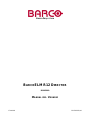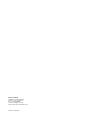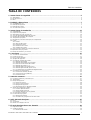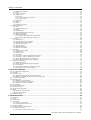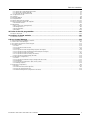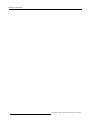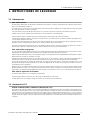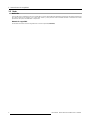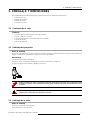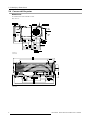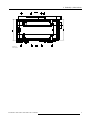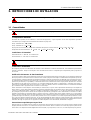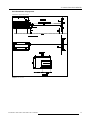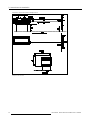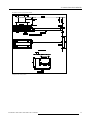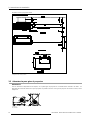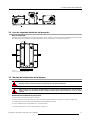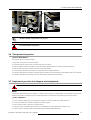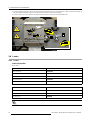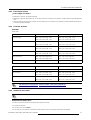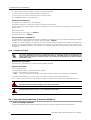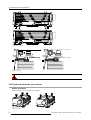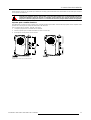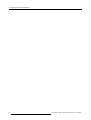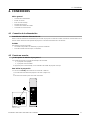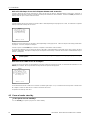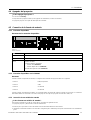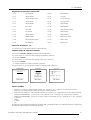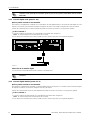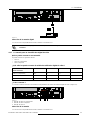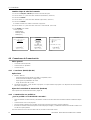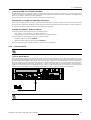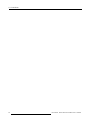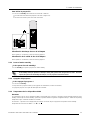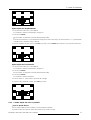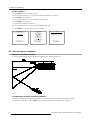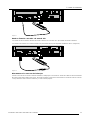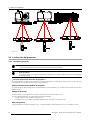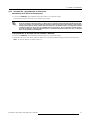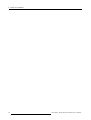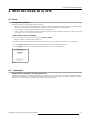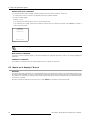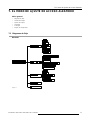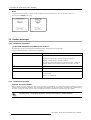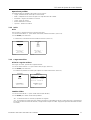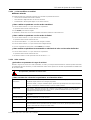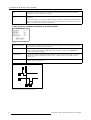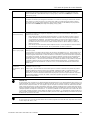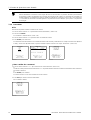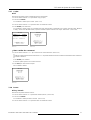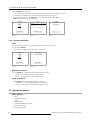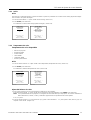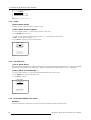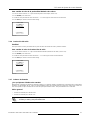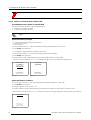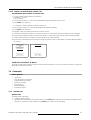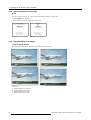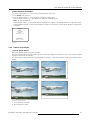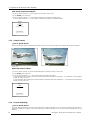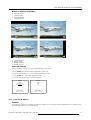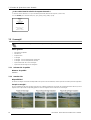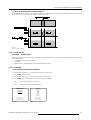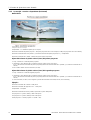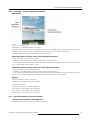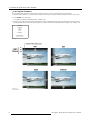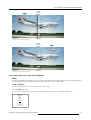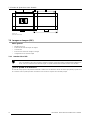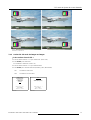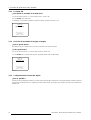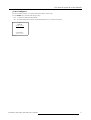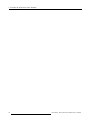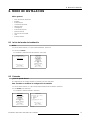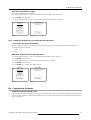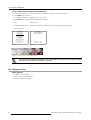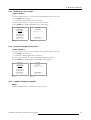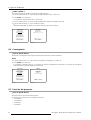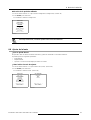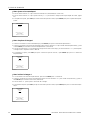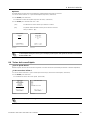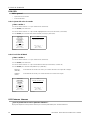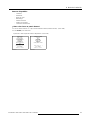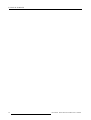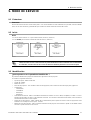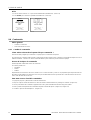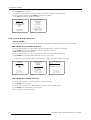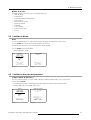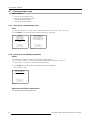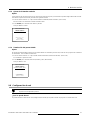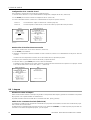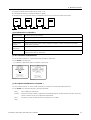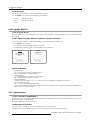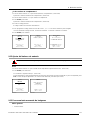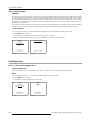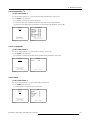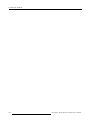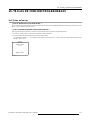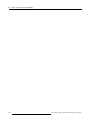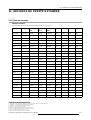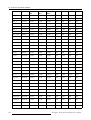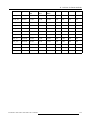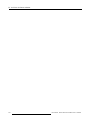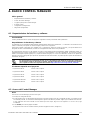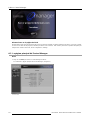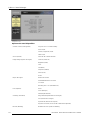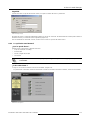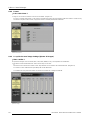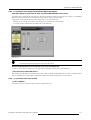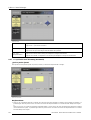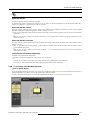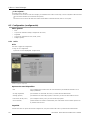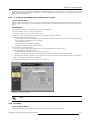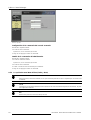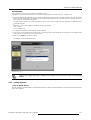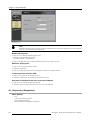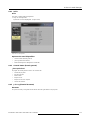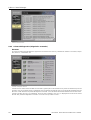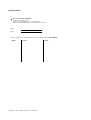Barco ELM R12 Director Guía del usuario
- Categoría
- Proyectores de datos
- Tipo
- Guía del usuario
Este manual también es adecuado para

BARCO PROJECTION
BARCOELM R12 DIREC
TOR
R9002860
MANUAL DEL USUARIO
17092002 R5976335S/02

Barco nv Events
Noordlaan 5, B-8520 Kuurne
Teléfono: +32 56.36.89.70
Fax: +32 56.36.88.24
E-mail: [email protected]
Visite nuestra web: www.barco.com
Impreso en Bélgica

Cambios
Barco proporciona esta publicación “tal c ual” , sin garantía de ninguna clase, ni explícita n i implícita, incluidas, pero sin limitarse a ellas,
las garantías implícitas de no vulneración d e d erechos, comerciabilidad o idoneidad para un fin determinado. Barco puede efectuar, en
cualquier mom ento y sin previo aviso, mejoras y/o cambios en los productos y/o programas descritos en esta publicación.
Esta publicación puede contener inexactitudes técnicas o errores tipográficos. Periódicamente se efectúan c ambios en la información
aquí contenida; dic hos cambios se incorporarán a las nuevas ediciones d e la publicación.
Copyright ©
Reservados todos los derechos. N inguna parte de este documento puedesercopiada, reproducida, traduc
ida o alm acenada o introducida
en un sistema de recuperación sin el expreso permiso escrito de BARCO.
Marcas comerciales
Las marcas o nom bres de productos m encionado s en este m anual pueden ser marcas come rciales, marcas registradas o derechos de
autor de sus respectivos dueños. To das las marcas y nombres de productos m encionados en este m anual sirven como ejemplo o ilus-
tración y no están intencionados para hacer publicidad de los pr oductos o de s us fabricantes.


Tabla de contenidos
TABLA DE CONTENIDOS
1. Instruccionesdeseguridad .......................................................................................5
1.1 Advertencias ............................................................................................................................ 5
1.2 DeclaraciónFCC........................................................................................................................ 5
1.3 Nota ..................................................................................................................................... 6
2. Embalajeydimensiones ...........................................................................................7
2.1 Contenido delacaja.................................................................................................................... 7
2.2 E mbalaje d el proyector ................................................................................................................. 7
2.3 E mbalaje d e la lente .................................................................................................................... 7
2.4 Carcasadel Proyector .................................................................................................................. 8
3. Instrucciones de Instalación.....................................................................................11
3.1 G eneralidades ..........................................................................................................................11
3.2 Disposicióndel proyector..............................................................................................................12
3.3 Advertencia para girar elproyector....................................................................................................16
3.4 A rea de seguridad alrededor del proyector ...........................................................................................17
3.5 M ontaje del alojam iento de la lámpara................................................................................................17
3.6 Transportar el proyector...............................................................................................................19
3.7 Reajustar la posición dela lámparaenelalojamiento ...............................................................................19
3.8 Lentes ..................................................................................................................................20
3.8.1 Lentes ............................................................................................................................20
3.8.2 Elección dela lente..............................................................................................................21
3.8.3 Fórmulas delente...............................................................................................................21
3.8.4 Instalación delalente ........................................................................................................... 21
3.8.5 Limpieza dela lente.............................................................................................................22
3.9 Coloca ción de la batería e n el mando a d istancia ....................................................................................22
3.10Apilado dedos proyectores........................................................................................................... 23
3.11Puntosde elevación yaccesorios ....................................................................................................24
4. Conexiones..........................................................................................................27
4.1 Conex ión de la alimentación...........................................................................................................27
4.2 Puesta enmarcha......................................................................................................................27
4.3 Pasaral modo standby................................................................................................................28
4.4 A pagado d el proyector................................................................................................................. 29
4.5 Conex ión de la fuente de entrada.....................................................................................................29
4.5.1 Entradas disponibles............................................................................................................29
4.5.2 Entradas disp onibles con RC VDS 05 ...........................................................................................29
4.5.3 Inserción de un módulo de entrada.............................................................................................29
4.5.4 Entrada fija (puerto 1 & 2).......................................................................................................30
4.5.5 Entrada digital serie (puerto 3 & 4) .............................................................................................32
4.5.6 Entrada digital HD SDI (puerto 3 & 4) ..........................................................................................32
4.5.7 La entrada para un decodificador digital de vídeo .............................................................................33
4.6 Conex iones de Comunicación.........................................................................................................34
4.6.1 Conexiones (RS232) (RS422) ..................................................................................................34
4.6.2 Comunicacióncon periféricos...................................................................................................34
4.6.3 Conexión de red.................................................................................................................35
5. Antesdecomenzar ................................................................................................37
5.1 El mando adistancia yel tecladolocal................................................................................................37
5.2 Terminología ...........................................................................................................................37
5.3 M anejo del proyector...................................................................................................................38
5.3.1 Puestaenmarcha............................................................................................................... 38
5.3.2 Pasar al modo stand by.........................................................................................................39
5.3.3 Apagado del proyector ..........................................................................................................39
5.3.4 Temperaturade los dispositivos DMD.......................................................................................... 39
5.4 Ajustesdeconfiguraciónrápidos......................................................................................................40
5.4.1 Cambio rápidode idioma .......................................................................................................40
5.4.2 Ajusterápidode la lente ........................................................................................................ 40
5.4.3 Cambio rápido del color en pantalla ............................................................................................41
5.5 Us o del mando a distancia ............................................................................................................42
5.6 Ladireccióndel proyector ............................................................................................................. 44
5.6.1 Manejodel proyector............................................................................................................44
5.6.2 Visualización y programac ión de direcciones ..................................................................................45
6. Iniciodelmodo deajuste.........................................................................................47
6.1 Inicio....................................................................................................................................47
6.2 Contraseña.............................................................................................................................47
6.3 M enús en el display LCD local ........................................................................................................48
7. Elmododeajuste deaccesoaleatorio.........................................................................49
7.1 Diagramade flujo......................................................................................................................49
7.2 Gestión de Imagen.....................................................................................................................50
7.2.1 Anotación del archivo ...........................................................................................................50
R5976335S B ARCOE LM R 12 DIRECTOR 17092002
1

Tabla de contenidos
7.2.2 Operaciones posibles ...........................................................................................................50
7.2.3 Inicio.............................................................................................................................51
7.2.4 Cargarunarchivo............................................................................................................... 51
7.2.5 Editararchivo....................................................................................................................52
7.2.5.1 Inicio....................................................................................................................... 52
7.2.5.2 ¿Cómo modificar un archivo? ............................................................................................53
7.2.5.3 Valorcorrecto .............................................................................................................53
7.2.6 Renombrar.......................................................................................................................56
7.2.7 Copiar............................................................................................................................57
7.2.8 Borrar............................................................................................................................57
7.2.9 Opciones de archivo ............................................................................................................58
7.3 A justes de imagen .....................................................................................................................58
7.3.1 Inicio.............................................................................................................................59
7.3.2 Temperaturade color............................................................................................................59
7.3.3 Gama ............................................................................................................................60
7.3.4 Decodificación................................................................................................................... 60
7.3.5 Profundidad dinámica de colores...............................................................................................60
7.3.6 Reducción del ruido .............................................................................................................61
7.3.7 Balancede Entrada.............................................................................................................61
7.3.7.1 Balance de entrada pa ra señales RG B..................................................................................62
7.3.7.2 Balance de entrada pa ra señales YUV ..................................................................................63
7.4 Geometría..............................................................................................................................63
7.4.1 Introducción......................................................................................................................63
7.4.2 Inicio del ajuste de la geometría................................................................................................ 64
7.4.3 Desplazamiento de la imagen ..................................................................................................64
7.4.4 Tamaño de la imagen ...........................................................................................................65
7.4.5 Trapecio lateral ..................................................................................................................66
7.4.6 Borrado(Blanking) ..............................................................................................................66
7.4.7 Relación deaspecto.............................................................................................................67
7.5 S cenergiX ..............................................................................................................................68
7.5.1 Informaciónde pedido...........................................................................................................68
7.5.2 Introducción......................................................................................................................68
7.5.3 Preparaciones ...................................................................................................................69
7.5.4 ScenergiX ........................................................................................................................69
7.5.5 ScenergiX - zona de s olapamiento ( horizontal) ................................................................................70
7.5.6 ScenergiX - zona de s olapamiento ( vertical)................................................................................... 71
7.5.7 Ajuste del tamaño de la zona ScenergiX....................................................................................... 71
7.5.8 Ajuste del nivel de negro d e las imágene s .....................................................................................73
7.6 Imagen en Imagen ( PiP)...............................................................................................................74
7.6.1 Introducción al PiP ..............................................................................................................74
7.6.2 Activación del modo de imagen en im agen ....................................................................................75
7.6.3 La fuente PiP ....................................................................................................................76
7.6.4 Posición de la ventana de imagen en imagen..................................................................................76
7.6.5 Configuración dela selección rápida ...........................................................................................76
8. Mododeinstalación...............................................................................................79
8.1 Inicio del modo de instalación .........................................................................................................79
8.2 Entradas................................................................................................................................79
8.3 Periféricos 800 .........................................................................................................................80
8.3.1 Definición del módulo de salida del RCVDS05.................................................................................80
8.3.2 Definicióndel protocolode comunicaciones infrarrojas........................................................................81
8.4 Conm utación de fuente................................................................................................................81
8.5 Ninguna Señal .........................................................................................................................82
8.5.1 Modificar el color de fondo......................................................................................................83
8.5.2 Ajustes de apagado del proyector ..............................................................................................83
8.5.3 Cambiar el tiempo de apagado .................................................................................................83
8.6 Conv ergencia ..........................................................................................................................84
8.7 Posicióndel proyector .................................................................................................................84
8.8 Ajuste delalente.......................................................................................................................85
8.9 Teclasde AccesoRápido..............................................................................................................87
8.10OSD....................................................................................................................................88
8.10.1Ajuste del colorde resalte......................................................................................................88
8.10.2Posicióndel Menú...............................................................................................................88
8.11Patronesinternos......................................................................................................................88
9. Modo deservicio...................................................................................................91
9.1 Estructura ..............................................................................................................................91
9.2 Inicio....................................................................................................................................91
9.3 Identificación ...........................................................................................................................91
9.4 Contraseña.............................................................................................................................92
9.4.1 Cambiar lacontraseña ..........................................................................................................92
9.4.2 Listade derechosde acceso ...................................................................................................94
9.5 Cambiar el idioma......................................................................................................................95
9.6 Cambiar la direccióndel proyector ....................................................................................................95
9.7 Com unicaciones s erie .................................................................................................................96
9.7.1 Inicio de las c omun icaciones serie ............................................................................................. 96
2
R5976335S B ARCOE LM R 12 DIRECTOR 17092002

Tabla de contenidos
9.7.2 Ajustede lavelocidadde transmisión ..........................................................................................96
9.7.3 Ajuste de la interfaz estándar...................................................................................................97
9.7.4 TerminacióndelpuertoRS422..................................................................................................97
9.8 Configuraciónde red...................................................................................................................97
9.9 Lámpara................................................................................................................................ 98
9.10Logotipo BAR CO .....................................................................................................................100
9.11Complemen tos ........................................................................................................................100
9.12Ajustedel balance deentrada .......................................................................................................101
9.13Procesamiento avanzado de imágenes .............................................................................................101
9.13.1Retardo mínimo ................................................................................................................102
9.14Diagnóstico ...........................................................................................................................102
9.14.1¿Cómoiniciarel Diagnóstico?.................................................................................................102
9.14.2Diagnóstico I
2
C.................................................................................................................103
9.14.3Formateador....................................................................................................................103
9.14.4SMPS...........................................................................................................................103
10.Teclasde funciónprogramables .............................................................................. 105
10.1Teclas defunción .....................................................................................................................105
11.Archivosdefuenteestándar...................................................................................107
11.1Tabla deresumen.....................................................................................................................107
A.BarcoControlManager..........................................................................................111
A.1 Requerimientos de hardware y software.............................................................................................111
A.2 Acerca del Control Ma nager..........................................................................................................111
A.3 La página pr incipal del Control Manager.............................................................................................112
A.4Elmenú Control.......................................................................................................................113
A.4.1 Inicio............................................................................................................................113
A.4.2 Laopciónde menú General ...................................................................................................115
A.4.3 Fuente ..........................................................................................................................116
A.4.4 La opción de menú Image Settings (Ajustes de imagen) .....................................................................116
A.4.5 La opción de menú Im age E nhancem ent (M ejora de im agen) ...............................................................117
A.4.6 La opción de menú Lens (Lente) ..............................................................................................117
A.4.7 La opción de menú G eom etry (Geometría) ...................................................................................118
A.4.8 La opción de m enú B lanking (Borrado) ........................................................................................119
A.5Configuration (configuración).........................................................................................................120
A.5.1 Inicio............................................................................................................................120
A.5.2 Laopciónde menú Mail Setup(Configuracióndel correo) ...................................................................121
A.5.3 Seguridad.......................................................................................................................121
A.5.4 Laopciónde menú Date &Time (FechayHora) .............................................................................122
A.5.5 Settings (Ajustes)...............................................................................................................123
A.6 Diagnos tics (Diagnóstico).............................................................................................................124
A.6.1 Inicio............................................................................................................................125
A.6.2 G eneral Status (Estado ge neral) ..............................................................................................125
A.6.3 Job Log(historial de tareas) ...................................................................................................125
A.6.4 Advanced Diagnostics (Diagnóstico avanzado)...............................................................................126
R5976335S B ARCOE LM R 12 DIRECTOR 17092002
3

Tabla de contenidos
4 R5976335S B ARCOE LM R 12 DIRECTOR 17092002

1. Instrucciones de seguridad
1. INSTRUCCIONES DE SEGURIDAD
1.1 Advertencias
Para evitar lesiones
El cliente jamás deberá tratar de desm ontar el alojamiento de la lámpara, o desechar el a lojam iento de la lámpara de otra manera
que no sea devolviéndola a BARCO.
Para evitar lesiones y dañ os físicos, lea siempre prim ero este m anual y todas las etiquetas en el equipo antes de insertar el enchufe
en la toma de corriente, o ajustar el proyector.
Para evitar lesiones, tome nota del peso del proyector. Se nec esitan a lo menos 4 personas para trasl
adar el proyector.
¡JAMAS mire en la lente! P ueden ocurrir graves d años a los ojos debido a la alta luminosidad.
Antes de tratar de retirar la cubierta del proyector, debe apagarlo y desconectarlo de la toma de corriente.
Cuando efectúe trabajos de ajuste a un proyector montado al techo, y para evitar lesiones causadas por objetos q ue pudier an c aer,
o por el equ ipo, delimite un área libre.
Consulte a un arquitecto técnico antes de fijar a una estructura portante que no está destinada para el
lo el soporte p ara montar el
proyector al techo. Compruebe que la estructura sea capaz de soportar el peso del proyector.
El conector de alimentación del proy ector sirve como dispos itivo de desconexión. S i tiene que apagar el proyector para acceder a
algunas partes interiores, siempre desconec te el cable de alimentación de la conector de alimentación.
Para evitar daños al proyector
Si no s e reemplazan regularme nte los filtros de aire se p uede interrumpir el flujo de aire dentro del proyector, provocando un sobre-
calentamiento. El sobrecalentamiento puede provocar el apagado del proyector durante la proyección.
A fin de asegurar el libro flujo de aire y que el proyector cumpla con los requerimientos de compatibilidad electromagnética, siemp re
deberá funcionar con todas las cubiertas en su sitio.
Verifique que nada pueda derramarse ni caer dentro del proyector. S i es t
o ocurriera, apag ue y desconecte inm ediatamente el
enchufe de la toma de corriente. No haga funcionar el proyector hasta que no haya s ido revisado por personal autorizado.
El proyector s iempre debe ser montado d e manera que se asegure un libre flujo de aire a través de las entradas de aire y una
evacuación libre del aire caliente ex pulsado por s u sistem a de refrigeración. No se debe coloc ar materiales sensibles a la calor en
la prolongación del aire expulsado.
Debe procurarse un cuidado es pecial cuando los proyectores de tecnología DLP funcionan en la mism a estancia dond e existan
equipos potentes de luz láser. La inc idencia de un r ayo láser de f orma directa o indirecta en la lente del proyector puede causar
serios daños a los dispositivos DMD (Digital M irror Devices)(TM), cuya reparación, en tal caso, n o está amparada por la garantía.
Para evitar la explosión de la batería
La batería puede explotar si no se reemplaza c orrectamente.
Solamente utilizar baterías del m ismo tipo o de un tipo rec omendad o por el fabricante.
Se debe des hacerse de las baterías usadas de acuerdo con las instrucciones del fabricante.
1.2 Declaración FCC
Federal Communication Commission (Declaración FCC)
Esteequipo s e ha verificadoy cum ple con las norm as establecidas paradispositivosde Clase A,deacuer do con las especificaciones
de la Parte 15 de las Reglas de la FCC. Estas reglas están destinadas a asegurar una p rotección razonable contra interferencia de
radio y televisión en las instalaciones r
esidenciales. Este equipo genera y utiliza ene rgía de radiofrecuencia y s i no se instala de
acuerdo con las instrucciones descritas en este manual, podrían p roducirse interferencias en la recepción de señales de radio. Si
la operación de este equipo en un área residencial cau sa tales interferencias, el usuario debe toma r las medidas nec esarias para
corregirlas.
R5976335S B ARCOE LM R 12 DIRECTOR 17092002
5

1. Instrucciones de seguridad
1.3 Nota
Definición
Personal de servicio cualificado o técnicos cualificados: Personas adec uadam ente instruidasque disponen de amplias experiencias
para darse c uenta de los peligros a los cuales ellas mismas y otras personas están sometidas durante la realización de ciertas
operaciones de ajuste, mantenimiento o reparación.
Manual de seguridad
Lea también las instrucciones de seguridad en el m anual separado (R5976125).
6
R5976335S B ARCOE LM R 12 DIRECTOR 17092002

2. Embalaje y dimensiones
2. EMBALAJE Y DIMENSIONES
Este capítulo describe el em balaje del proyector y proporciona una visión gene ral de las dimensiones.
• Contenido de la caja
• Embalaje del pr oyector
• Embalaje de la lente
• Carcasa del Proyector
2.1 Contenido de la caja
Contenido
• 1 proyector BARCO ELM R 18 (pe so ± 1 43,5 k g o 316 lbs)
• 1 ma ndo a distancia + 1 batería
• 1 cable de alimentación con enchufe IEC 308, 2P+T, 32A/25 0V.
• 1 m anual del usuario
• 1 m anual de seguridad
2.2 Embalaje del proyector
Modo de embalaje
El proyector está embalado en u na caja de cartón. A fin de ofrecer protección durante el transporte, el proyector está envuelto con
espuma. A continuación, el embalaje es asegurado c on cintas y abrazaderas.
Desembalaje
1. Suelte primeramente las abrazaderas.
2. Retire las cintas. P roceda de la manera que se muestra en la ilustración. (im agen 2-1)
3. Saque el proyector de su embalaje y póngalo en una mesa.
Imagen 2-1
Guarde el em balaje de cartón y el material de em balaje, puede que sea necesario volver a utilizarlo si debe
trasladar su proyector. Para una máxima p rotección, vuelv
a a embalar el proyector de la misma forma e n que
lo recibió.
Nunca transporte el proyector mientras la lente está instalada.
Siempre quite la lente antes d e transportar el proyector.
2.3 Embalaje de la lente
Modo de embalaje
Las lentes s e suministran separa damente.
Están em baladas en cajas de cartón.
R5976335S B ARCOE LM R 12 DIRECTOR 17092002
7

2. Embalaje y dimensiones
2.4 Carcasa del Proyector
Dimensiones
Las dimensiones están indicadas en m m .
25,4 m m = 1"
Imagen 2-2
Vista frontal
Imagen 2-3
Vista lateral
8 R5976335S B ARCOE LM R 12 DIRECTOR 17092002

2. Embalaje y dimensiones
Imagen 2-4
Vista superior
R5976335S B ARCOE LM R 12 DIRECTOR 17092002 9

2. Embalaje y dimensiones
10 R5976335S B ARCOE LM R 12 DIRECTOR 17092002

3. Instrucciones de Instalación
3. INSTRUCCIONES DE INSTALAC IÓN
No utilice el proyector con las entradas dirigidas hacia a bajo.
3.1 Generalidades
Lea las instrucciones d e seguridad antes de instalar el proyector.
La temperatura ambiental
El tamañ o de la pantalla, la luz ambiental, la colocación del proyector y el tipo de pantalla son factores importantes que deben
considerarse para asegurar el funcionamiento del sistema de proyección.
Temp. ambiental max . 35
C (104 F)
Temp. ambiental min. 10
C(50 F)
El proyector no funcionará si la tem peratura amb iental sobrepasa los valores límite (10
C- 35 C) ( 50 F-10 F- 9 5 F).
Temperatura de almacenamiento: -35
C hasta + 65 C (-25,6 F has ta 149 F)
Condiciones de humedad
Almacenamiento: 0 - 98% HR, sin condensación
Funcionamiento: 0 - 95% HR, sin condensación
Precaución de contaminación perjudicial del entorno
Condiciones ambientales
No coloque el proyector cerca de fuentes de calor tales como radiadores o conductos de ventilación, ni en habitaciones polvorientas,
soleadas o húmedas. Tenga en cuenta que el calor asciende hacia el techo. Compruebe que la temperatura junta al proyector no
es excesiva.
Verificación del entorno de funcionamiento
Un proyector siempre debe ser m ontado de tal manera que es té asegurado el libre flujo de aire limpio en las e ntradas de ventilación
de los proyectores. Para instalaciones en e ntornos en los cuales el proyector está sujeto a c ontaminantes transportados por el aire,
como por ejem plo, aquellos producidos por máquinas de humo o similares ( que depositan una delgada capa de residuo graso sobre
los elementos óp ticos internos de los proyectores y las superficies de las partes para la formación electrónica de imágenes, dismin-
uyendo sus prestaciones), es preferible y conveniente eliminar esta contaminación antes de que puedan penetrar en la corriente
de suministro de aire limpio hacia el proyector. Es un requisito indispensable contar con dispositivos o estructuras para e xtraer o
retener el aire contam inado lejos de los proyectores. Si esto no es pos ible, entonces se deberán tomar en consideración medidas
para cambiar de sitio el proyector hacia un entorno con aire limpio.
Utilice únicame nte el kit de limpieza r
ecomendado por el fabricante, el que ha sido especialmente diseñado para la limpieza de
piezas ópticas. Jam ás utilice potentes productos de limpieza industrial sobre los eleme ntos ópticos del pr oyector, pues to que van
a atacar el recubrimiento óptico y dañar los sensibles componentes optoelectrónicos. Si no toma las precauciones adecuadas
para proteger el proyector de los ef
ectos de una ex posición persistente y prolongada al aire contaminado va a resultar en un daño
profundo e irreversible a los elementos ópticos. Llegado a esta f ase, la limpieza de las piezas ópticas internas no va a surtir ningún
efecto y será casi imposible. Daño s de esta naturaleza no están cubiertos, bajo ninguna circunstancia, por la garantía del fabricante
y pueden dar lugar a la anu lación
y rescisión de la garantía. En tal caso, el cliente va a ser el único responsable por todos los costes
que s e incurran durante cualquier reparación. E s de resp onsabilidad del cliente a segurar en todo momento que el proyector esté
protegidode los efectos nocivos d e las partículasdañinas transportadasp or aire en el entorno del proyector. E l fabricantese reserva
el derecho de negar la reparac
ión si el proyector ha estado expuesto al uso descuidado, abandonado o impropio.
Precauciones especiales pa
ra rayos láser
Debe procurarse un cuidado es pecial cuando los proyectores de tecnología DLP funcionan en la mism a estancia dond e existan
equipos potentes de luz láser. La inc idencia de un r ayo láser de f orma directa o indirecta en la lente del proyector puede causar
serios daños a los dispositivos DMD (Digital M irror Devices)(TM), cuya reparación, en tal caso, n o está amparada por la garantía.
R5976335S B ARCOE LM R 12 DIRECTOR 17092002
11

3. Instrucciones de Instalación
El tipo de pantalla ?
Existen dos tipos principales de pantallas : pantallas para la proyección frontal y pantallas pa ra la retroproyección.
Las pantallas se clasifican según la cantidad de luz que reflejan (o transmiten, en el caso de los sistemas de retroproyección) con
respecto a la cantidad de luz que se proyecta so bre ellas. El término utilizado es la GA NANCIA de la pantalla. Tanto las pantallas
para proyección frontal como las par a la retroproyección se clasifican en términos de ganancia. La ganancia de las panta llas va
desde la ganancia unitaria (x1) d e las pantallas blancas mates hasta la ganancia 10 (x10) o más de las pantallas de aluminio
cepillado. La elección de una ganancia m ás alta o más baja depende de dos factores: la preferencia personal y el ángulo de visión.
Al considerar el tipo de pantalla, determine dónde van a sentarse los e spectadores y busque la pa ntalla con la mayor gana ncia
posible. Una pantalla de ganancia elevada hace más brillante la imagen, pero reduce el ángulo de v isión. Para más informaciones
sobre pantallas, contacte con su distribuidor de pantallas.
¿ Qué formato de imagen, qué tan grande debe ser la imagen?
Elproyector ha sido dis eñado paraproyectar un formatode imagen de min 1.00m (3.3ft) hasta el máximo (15 m 49.2ft)(dep endiendo
de las c ondiciones luminosas ambientales), con una relación de pantalla de4a3.
3.2 Disposición del proyector
¿En qué posiciones se puede colocar el proyector?
Se puede instalar el proyector en cuatro posiciones :
• Frontal/mesa
• Retro/mesa
• Frontal/techo
• Retro/techo
12
R5976335S B ARCOE LM R 12 DIRECTOR 17092002

3. Instrucciones de Instalación
Posicionamiento del proyector
Sobremesa, proyección frontal
Imagen 3-1
Configuración de sobremesa
R5976335S B ARCOE LM R 12 DIRECTOR 17092002 13

3. Instrucciones de Instalación
Sobremesa, pro yección frontal Configuración 2
Imagen 3-2
Configuración de sobremesa
14 R5976335S B ARCOE LM R 12 DIRECTOR 17092002

3. Instrucciones de Instalación
Montado al techo, proyección frontal
Imagen 3-3
Configuración de montaje al techo
R5976335S B ARCOE LM R 12 DIRECTOR 17092002 15

3. Instrucciones de Instalación
Montado al techo, proyección frontal
Imagen 3-4
Configuración de montaje al techo
3.3 Advertencia para girar el proyector
Advertencia
Una vez instalado el alojamiento de la lámpara, no se pu ede girar el proyector en el sentido horario mirando a las lentes. Un
interruptor de inclinación interno hace que el proyector no pueda arran carse. Para girar el proyector de m anera correcta, véase
imagen 3-6.
Imagen 3-5
No permitido
16 R5976335S B ARCOE LM R 12 DIRECTOR 17092002

3. Instrucciones de Instalación
Imagen 3-6
Girar el proyector 180
3.4 Area de seguridad alrededor del proyector
Area de seguridad
Asegúrese de que el proyector esté c olocado de tal manera que las entradas y salidas del sistema de enfriamiento no estén obstru-
idas. D eje un área de seguridad A de aprox imadam ente 1 m etro a la izq uierda y a la derecha del proyector.
Imagen 3-7
Area de seguridad alrededor del proyector
3.5 Montaje del alojamiento de la lámpara
Nunca transporte el proyector mientras el alojamiento de la lámpara está instalado. P ara evitar daños a la
lámpara, siem pre se debe t ransportar el alojamien to de la lámp ara verticalmente.
Nunca trate d e sacar la lámpara del alojamiento o de deshacerse del alojamiento salvo que devolverlo a
BARCO. Debida a la alta p resión interna la lámpara podría explotar tanto en e stado frío como en estado
caliente.
Instalación de la lámpara de proyección
1. Desconecte el enc hufe de la toma de corriente
2. Afloje los 4 pernos al lado de entradas un c uarto de v uelta en sentido antihorario y extraiga las entradas. (imagen 3-8)
3. Flip the lower side of the plate a little and carefully pull it downw ards to remove.
4. Saque cuidadosame nte el alojamiento de la caja de transporte.
5. Ponga el alojamiento en la placa de base óptica. (imagen 3-9)
R5976335S B ARCOE LM R 12 DIRECTOR 17092002
17

3. Instrucciones de Instalación
6. Empuje el alojamiento de la lámpara hasta que la lámpara se encuentre com pletamente en el proyector. Ambas espigas de
centrado deben estar alineadas con los agujeros de centrado. (imagen 3-10, im agen 3-11)
Ambas espigas de centrado deben estar alineadas con los agujeros de centrado. (imagen 3-12)
7. Fíjelo en la posición correcta apretando am bos pernos un cuarto de vuelta en sentido horario.
Imagen 3-8
Imagen 3-9
Montaje del alojamiento de la lámpara
Imagen 3-10
Montaje del alojamiento de l a lámpara
Imagen 3-11
Montaje del alojamiento de la lámpara
18 R5976335S B ARCOE LM R 12 DIRECTOR 17092002

3. Instrucciones de Instalación
Imagen 3-12
Las espigas de centrado deben estar alineadas con los agujeros
No se deben realizar conexiones eléctricas al montar el alojamiento. La con exión eléctra se realiza automáti-
camente al insertar el alojamien to en el proyector.
Durante el arranque del proyector, se detecta automáticamente si está instalada una lámpara. De no ser así,
no se puede arrancar el proyector.
3.6 Transportar el p royector
¿ Qué se debe hacer ?
1. Ponga el proyector en mod o de espera.
2. Deje enfriar el proyector al m enos 15 m inutos.
3. Apague el proyector y desconecte el enchufe de la toma de corriente.
4. Afloje los 3 pernos al lado de entradas un c uarto d e vuelta en sentido antihorario y quite las entradas.imagen 3-8
5. Doble la parte inferior de la cubierta y tírela hacia abajo para quitarla.
6. Gire los tornillos de fijación de la lámpara un cuarto de vuelta en se ntido antihorario.
7. Extraiga el alojamiento de la lámpara. Póngas e guan tes resistentes al calor puesto que el alojamiento puede ser muy caliente.
8. Coloque el alojamiento de la lámpara en la caja de transporte y transpórtelo verticalmente.
3.7 Reajustar la posición de la lámpara en el alojamiento
Solamente un técnico especializado pued e abrir el proyector.
Objeto
Con periodos de funcionamiento más elevados, la salida de luz de la lámpara va disminuyendo, lo q ue r esultará en una baja lum i-
nosidad en la pantalla. Esta disminución de la luminosidad pu ede ser compensad a r eajustando la pos ición de la lámpara.
¿ Cómo reajustar ?
1. Gire los 3 tornillos de fijación en el costado de las entradas un cuarto de vuelta en el sentido antihorario.
2. Gire la parte inferior de la cubierta un poquito hacia arriba y quítela.
3. Inicie el modo de ajuste y seleccione la opción Servicio.
4. Seleccione Lam p. El parám etro Eje Z le puede ser de utilidad para el ajuste del tornillo B. (imagen 3- 13)
5. Suelte la tuerca A (imagen 3-13)en la parte posterior del alojamiento (destornillador 10).
R5976335S B ARCOE LM R 12 DIRECTOR 17092002
19

3. Instrucciones de Instalación
6. Ajuste el tornillo B (imagen 3-13)con una llave hexagonal girando un poco en el sentido de las agujas del r eloj hasta lograr el
máximo de luminosidad (se indica el valor máximo para el eje Z en el m enú de Lámp ara).
7. Apriete la tuerca en la parte posterior del alojamiento para fijarla en e sta posición (destornillador 10).
Imagen 3-13
3.8 Lentes
3.8.1 Lentes
Lentes disponibles
Lentes QLD
QLD (1.5-2.0:1)
R9840130
QLD (2.0-2.5:1) R9840140
QLD (2.5-4.0:1) R9840150
QLD (4.0-7.0:1) R9840160
QLD (5.6-12.0:1) R9840430
QLD (1.2:1)
R9840120
Lentes LD
LD (0.8:1) R
9840420
LD (1.5 -2 .5:1)
R9840090
LD (2.5 -4 .0:1) R9840270
LD (4.0 -7 .0:1) R9840280
Se necesita un anillo ad aptador para la instalación de estas lentes.
20 R5976335S B ARCOE LM R 12 DIRECTOR 17092002

3. Instrucciones de Instalación
3.8.2 Elección de la lente
¿ Cómo elegir una le nte ?
1. Determine la anchura de pantalla requerida.
2. Determine la pos ición del proyector en la sala de proyección c on respecto a la pantalla, y mida la distancia proy ector/pantalla
(PD).
3. Utilice las fórmulas de lente para encont rar la mejor distancia PD c on respecto a la distancia proy ect or/pantalla medida para la
anchura d e pantalla requerida.
3.8.3 Fórmulas de lente
Fórmulas
Lentes QLD:
Fórmulas métricas (metro) Fórmulas en pulgadas (pulg)
QLD (1.5-2.0:1) Min:PD=1.53xSW-0.05
Max : PD = 2.05 x SW - 0.07
Min:PD=1.53xSW-1.97
Max : PD = 2.05 x SW - 2.76
QLD (2.0-2.5:1) Min : PD = 2.04 x SW - 0
Max : PD = 2.51 x SW - 0.02
Min:PD=2.04xSW-0
Max : PD = 2.51 x SW - 0.79
QLD (2.5-4.0:1) Min:PD=2.50xSW-0.12
Max : PD = 4.01 x SW - 0.20
Min:PD=2.50xSW-4.72
Max : PD = 4.01 x SW - 7.87
QLD (4.0-7.0:1) Min:PD=3.99xSW-0.05
Max : PD = 7.04 x SW - 0.23
Min:PD=3.99xSW-1.97
Max : PD = 7.04 x SW - 9.06
QLD (5.6-12.0:1) Min:PD=5.64xSW±0.15
Max : P D = 12.0 x SW ± 0.15
Min:PD=5.64xSW±5.9
Max : PD = 12.0 x S W ± 5.9
QLD (1.2:1) PD = 1.24 x SW - 0.08 PD = 1.24 x SW - 3.14
Lentes LD:
Fórmulas métricas (metro) Fórmulas en pulgadas (pulg)
LD (0.8:1) PD = 0.64 x SW - 0.03 PD = 0.64 x SW - 1.18
LD (1.5-2.5 : 1 ) Min:PD=1.19xSW-0.01
Max : PD = 2.01 x SW - 0.05
Min:PD=1.19xSW-0.39
Max : PD = 2.01 x SW - 1.97
LD (2.5-4.0 : 1 ) Min:PD=1.97xSW-0.01
Max : PD = 3.17 x SW - 0.05
Min:PD=1.97xSW-0.39
Max : PD = 3.17 x SW - 1.97
El programa de lentes para calcular la distancia del proyector está disponible en el sitio web d e BARCO :
h
ttp://www.barco.com/projection_systems/customer_services/lens_p rogram.asp
3.8.4 Instalación de la lente
Para la in stalación de la lente el proyector d ebería estar encendido .
Instalación de lentes QLD :
1. Retire la espuma de c aucho de la abertura del soporte de la lente.
2. Encienda el projector.
3. Pulse tres veces la tecla HE LP.
4. Pulselatecla↑ para levantar el puente de la lente (parte de zoom y enfoque del alojam iento de l objetivo).
R5976335S B ARCOE LM R 12 DIRECTOR 17092002
21

3. Instrucciones de Instalación
5. Saque la nueva lente de su embalaje y remuev a las cubiertas de la lente.
6. Inserte la lente en el soporte de lente girándola en sentido horario.
7. Pulse la tecla ↓ para volver la puente de la lente a su posición inicial.
8. Pulse EXIT para volver al modo ope racional.
Instalación de lentes LD :
Se suministran las lentes LD con un anillo adaptador.
Para instalar las lentes LD, proceda de la mism a m anera que para las lentes Q LD.
El zoom motorizado no está disponible por defecto. Para disponer de un zoom motorizado, se debe pedir por separado el k it de
anillo de zoom .
Kits de anillo de zo om
Para lentes LD (2.5-4:1) y LD(4-7:1) : R9840310
Para lentes LD(1.5-2.5:1) : R9840320
Uso de lentes de competidores
Se puede instalar en este proyector ELM lentes de c ompetidores e n com binación con un juego de anillo adaptador para montaje
de lente s. Dichos kits deben pedirse po r separado, número de pedido : R9 840370.
¿ Porqué usa r un anillo adaptador ? El soporte de la lente de proyectores ELM fue disenãdo para la instalación de lentes QLD.
Las lentes a su vez fueron dise nãdas para el chip DL P S XGA. E ste chip es más grande que el chip XG A. Para asegu rar un d e-
splazamiento suficientemente grande y u n buen enfoque en las esquinas, el diámet
ro de las lentes QLD es más grande que él de
las lentes LD.
3.8.5 Limpieza de la lente
Para que las posibilidades d e dañar e l recubrimiento óptico o de arañar la superficie de la lente sean míni-
mas, hemo s elaborado directrices para la limpieza de las mismas. EN PRIMER LU GAR, le recomendamos q ue
intente eliminar toda partícula o cuerpo de la lente con una ráfaga de aire desionizado. NO U TILICE líquidos
para limpiar la lente.
Herramientas necesarias
Paño Toraysee
TM
(suministrado c on la lente). Númer o de pedido: R379058.
Limpieza de la lente
Siga los siguientes pasos :
1. Siempre limpie las lentes con un pañ o Toraysee
TM
LIMPIO.
2. Limpie la lente siempr e e n la m isma dirección.
Aviso: No frote la superficie en ambas direcciones, pues ello tiende a aplastar la suciedad contra el rec ubrimiento.
3. No deje el tejido limpiador en un espacio abierto o en el bolsillo de una bata, pues podría contaminarse.
4. Si se forman manchas al limpiar la lente, reem place el tejido. L
as manchas son el primer indicio de que la tela está sucia.
No utilice suavizantes al lavar el tejido de limpieza ni láminas suavizantes al secarlo.
No aplique limpiado res líquidos al tejido, pues podrían contaminarlo.
Se p ued e utilizar el p año To raysee
TM
para la limpieza de otras lentes.
3.9 Colocación d e la batería en el mando a distancia
¿ Cómo se entrega la ba tería?
La batería (no instalada a fin de m antener la vida útil) se encuentra en la bolsa de plástico del cable de alimentación.
22
R5976335S B ARCOE LM R 12 DIRECTOR 17092002

3. Instrucciones de Instalación
Colocación de la batería
1. Quite la tapa del compartimiento de batería en la parte trasera del mando a distancia empujando hacia abajo la pestaña indicada.
(imagen 3-14)
2. Levantando al mismo tiempo la parte superior de la tapa.imagen 3-14
3. Inserte la nueva batería de 9 V (tipo E o equivalente) en el compartimiento inferior.
4. Conecte la batería ( B) con la placa de contacto (A). (imagen 3-15)
5. Introduzca la batería en el compartimiento inferior y vuelva a colocar la tapa.
6. Inserte la tarjeta (C) en la pa rte trasera.imagen 3-15
Imagen 3-14
Quitar la tapa del
compartimiento de baterías
del mando a distancia
Imagen 3-15
Instalación de la batería en el mando a distancia
3.10 Apilado de dos proyectores
¿Cómo proceder ?
1. Tire el a sa A del segundo proyector hacia atrás. (imagen 3-16)
2. Coloque el segundo proyector encima del primero de tal manera que la placa de base del segundo proyector coincida con los
zócalos de elevación del primer proyector.
3. Siempre cerrar las cuatro clavijas d e seguridad al apilar dos proyectores. (imagen 3-17)
R5976335S B ARCOE LM R 12 DIRECTOR 17092002
23

3. Instrucciones de Instalación
Imagen 3-16
Apilado de dos proyectores
Imagen 3-17
Clavijas de seguridad
Siempre cerrar las cuarto clavijas de seguridad al apilar dos proyectores.
3.11 Puntos de elevación y accesorios
Perfiles opcionales
Están disponibles co mo opción dos tipos de perfiles.
Imagen 3-18
Montaje de los perfiles
24 R5976335S B ARCOE LM R 12 DIRECTOR 17092002

3. Instrucciones de Instalación
Están previstas ranuras en los perfiles para facilitar el m ontaje y posicionamiento de las abr azaderas de tal modo que coincidan
con los puntos de elevación.
Consulte a un arqu itecto técnico an tes de fijar a una estructura portante que no está destinada para ello el
soporte p ara mon tar el p royector al techo. Comp ruebe que la estructura sea capaz de soportar el pe so del
proyector. Al montar el proyector al techo o a un sistem a de elevación, siempre utilizar cadena s de seguridad.
Soportes para carretilla ele vadora
Está disponible un juego d e cuatro soportes para carretilla elevadora que facilitan la elevación del proye ctor. E stos suportes están
previstas de ranuras para el montaje de ab razaderas de elevación.
Para el montaje de los soportes, proceda como sigue :
1. Coloque el proyector en el costado de las entradas.
2. Deslice Soportes para carretilla elevadora (A) s obre el z ócalo (B).
3. Enrosque los cuatro pernos en los zó calos.
Imagen 3-19
Montaje de los soportes para carretilla elevadora
R5976335S B ARCOE LM R 12 DIRECTOR 17092002 25

3. Instrucciones de Instalación
26 R5976335S B ARCOE LM R 12 DIRECTOR 17092002

4. Conexiones
4. CONEXIONES
Vision general
• Conexión de la alimentación
• Puesta en marcha
• Pasar al modo stand by
• Apagado del pr oyector
• Conexión de la f uente d e entrada
• Conexiones de Com unicac ión
4.1 Conexióndelaalimentación
Conexión del cable de alimentación CA
Utilice el cable de alimentación suministrado para conectar el proyector a la toma de corriente. E nchufe el conector hembra en el
conector macho situado en lado izquierdo d el proyector. L a tensión de alimentación es de 230 VAC.
Fusibles
Para elim inar el riesgo de incendio :
• Los fusibles sólo pueden ser c ambiados po r pe rsonal cualificado.
• Sólo utilice f usibles del mism o tipo (T7 AH/250V).
4.2 Puesta en marcha
¿ Como poner en marcha el proyector ?
1. Encienda el proyector con ayuda del interruptor de enc endido.
- ’0’, e l pr oyector está apag ado
- ’1’, el proyector está encendido.
El proyector pasa al modo standby. L a luz indicadora del estado del proyector está roja.
Para iniciar la proyección
1. PulselateclaStandby del teclado local o del mando a distancia.
La luz indicadora del estado del proyector está verde. (imagen 4-1)
Ó,
Pulse un a tecla numérica para seleccionar una fuente.
Imagen 4-1
Indicación Standby
R5976335S B ARCOE LM R 12 DIRECTOR 17092002 27

4. Conexiones
Indicación del tiempo de uso de la lámpara mientras está en march a
Cuando el tiempo de us o total de la lámpa ra es meno s de 30 horas de 1000 or 1500 (de pending o n lamp type), aparec erá el
siguiente men saje durante un m inuto. Se repite este mensaje de advertencia cada 30 minutos. Pulse la tecla EX IT para eliminar el
mensaje antes de que e l minuto esté transcurrido.
Imagen 4-2
Cuando el tiempo de uso de la lámpar a ascienda a 1000 or 1500 (depending on lamp type) horas o m ás, se visualizará el siguiente
mensaje indicando el tiempo de uso exacto.
WARNING
Lamp run time is x hours
operating the lamp longer
than x hours may damage
the projector.
Please replace the lamp
<ENTER> to continue
Menu 4-1
El tiempo de uso de la lámpara es de 1000 or 1500 (depending on lamp type) horas. Utilizar la lám para m ás tiempo puede dañar
el proyector. Por favor, reem place la lámpara.
Cuando se puls e la tecla ENT ER para continuar, se repetirá la adve rtencia c
ada 30 minutos.
La v ida útil de la lámpara para una operación segura es de 1000 or 1500 (depending on lamp type) horas como máximo . No utilice
la lámpara más tiempo. Reemplace la lámpara por una lámpara del mis mo tipo. Con tacte con un técnico cualificado BA RCO para
efectuar el reemplazo.
Utilizar una lámpara por m ás de 1000 or 1500 (depending on lamp type) ho ras es peligroso ya que la lámp ara
podría explotar.
Indicación de la salida de luz de la lámpara
Cuando al arrancar el proyector, la luminosidad en el cen tro es inferioral 50 % del valor inicial, se v isualizará una advertencia. Pulse
ENTER para continuar. No se repetirá este mensaje durante la operaci
ón del proyector.
WARNING
Lamp run time is X hours
The light output of the lamp
is less
than 50% of its initial value.
It is advisable to replace the
lamp
before damage occurs.
<ENTER> to confirm
Menu 4-2
Si está instalada la función ’Salida de luz constante’ (Constant Light Ouput - CLO), s e visualizará el mensaje sobre la salida de luz
de la lámpara cuando la salida de luz es inferior al 33% del valor inicial.
Se repetirá este mens aje cada hora.
4.3 Pasar al modo stand by
¿ Cómo pasar al modo standby ?
1. Pulse Standby para poner el proyector en m odo standby.
28
R5976335S B ARCOE LM R 12 DIRECTOR 17092002

4. Conexiones
4.4 Apagado del proyector
¿ Cómo apagar el proyector ?
1. PulselateclaStandby.
2. Deje e nfriarse el proyector hasta que s e apaguen los ventiladores (al menos 15 minutos).
3. Apague el proyector con ayuda del interruptor de en cendido.
4.5 Conexióndelafuentedeentrada
4.5.1 Entradas disponibles
Resumen de las entradas disponibles
Imagen 4-3
Entradas disponibles
N de entrada
Tipo de entrada
1 Entrada fija, entrada de 5 c ables o entrada y sa lida DVI
2 Entrada fija, en trada de 5 cables o entrada DVI
3&4 Entradas variables
2 entradas d igitales dispo nibles.
• Entrada SDI (R9840110)
• Entrada digital HD SDI (R9840450)
Decodificador digital de vídeo (R9841170)
4.5.2 Entradas disponibles con RCVDS05
Resumen
Cuando se utiliza un disp ositivo RCV DS05, la c onfiguración de entradas del proyector debe ser la siguiente:
Ranura 1 RGB/Componente
Ranura 2 Vídeo
Ranura 3 no utilizada
Ranura 4 no utilizada
Cuando se utiliza un dis positivo RC V DS0 5 , se rec omienda utilizar un módulo de salida de 5 cables en el RCVD S . Las salidas de
este módulo d eben ser conectadas a la ranura 1 del proyector. Para pasar el proyector al modo de 5 cables, ver .
4.5.3 Inserción de un módulo de entrada
¿ Cómo insertar un módulo de entrada ?
Para insertar el módulo en una de las ranuras libres, proceda de la siguiente m anera:
1. Apague el proyector y des enchufe el cable de alimentación.
2. Retire la placa que cubre la ranu ra de entrada s eleccionada des tornillando los dos tornillos.
3. Introduzca el m ódulo de entrada en la ranura libre. Asegúrese que el m ódulo hay a enc ajado co rrectamente en las entalladuras
guías.
R5976335S B ARCOE LM R 12 DIRECTOR 17092002 29

4. Conexiones
4. Empuje las dos asas del módu lo de entrada hasta que se asiente firmemente en el conector del proyector. (imagen 4-4)
5. Sujete el módulo de entrada apretando los tornillos d e f ijación.
6. Vuelva a conectar el c able a la toma de c orriente y encienda el proyector.
Imagen 4-4
¿ Cómo seleccionar el módulo que acaba de instalar ?
Se pu ede seleccionar el m ódulo instalado con las teclas numéric as en el mando a distancia en el teclado local.
4.5.4 Entrada fija (puerto 1 & 2)
Ubicación
Los puertos 1 & 2 disponen de 5 conectores BNC par a el cable de 5 conectores y de una entrada DVI para una fuente de vídeo
DVI. El puerto 1 también dispone de una salida DVI de paso para la conexión de un segundo proyector. En el m odo de instalación
se puede ajustar el puerto a la en trada de 5 c
onectores BNC o a la entrada DVI (panelLnk).
¿ Qué señales pueden conectarse al puerto 1
&2?
Nombre del cone ctor/
Señal de entrada
R
G
B H V
RGBHV R G B H V
RGBS R G B S
-
RGsB R Gs B
- -
Vídeo compuesto
-
Vídeo
- - -
Super Víde o
-
Y
- -
C
Vídeo en comp - SS R-Y Y B-Y S
-
Vídeo en comp - SOY R-Y Ys B-Y
- -
Se pueden conectar las señales DV I (panelLink) a la entrada DV I.
30
R5976335S B ARCOE LM R 12 DIRECTOR 17092002

4. Conexiones
Asignación de pines del conector DVI
Pin 1 TMDS DATA2- Pin 13 TMDS DATA3+
Pin 2 TM DS DATA2+ Pin 14 +5 Power
Pin 3 TM DS DATA2/4 Shield Pin 15 Ground (for +5V)
Pin 4 TM DS DATA4- Pin 16 Hot Plug Detect
Pin 5 TMDS DATA4+ Pin 17 TMDS DATA0-
Pin 6 DDC Clock Pin 18 TMDS DATA0+
Pin 7 DD C Data Pin 19 TMDS DATA0/5 Shield
Pin 8 No utilizado Pin 20 TMDS DATA 5 -
Pin 9 TMDS DATA1- Pin 21 TMDS DATA5+
Pin 10 TMDS DATA1+ Pin 22 TMDS Clock Shield
Pin 11 TMDS DATA1/3 Shield P in 23 TMDS Clock +
Pin 12 TMD S D ATA3- Pin 24 TMDS C lock -
Selección del puerto 1 o 2 :
1. Pulselatecla1o2delmando a distancia o del teclado local.
Cambiar el tipo de señal de la entrada
1. Pulse la tecla ADJUS T o E
NTER para entrar en el modo de ajuste.
2. Pulse las teclas ↑ o ↓ para seleccionar Instalación (Installation). (menu 4-3)
3. PulselateclaENTER.
4. Pulse las teclas ↑ o ↓ para seleccionar Entradas (Input Slots). (menu 4-4)
5. PulselateclaENTER.
El sistema visualizará las señales conectadas al proyector.
6. Pulse las teclas ↑ o ↓ para seleccionar la primera o segunda entrada. ( menu 4-5)
ADJUSTMENT MODE
Select a path from below :
RANDOM ACCESS
INSTALLATION
SERVICE
Select with
↑
or
↓
then <ENTER>
<EXIT> to return
Menu 4-3
INSTALLATION
INPUT SLOTS
800 PERIPHERAL
SOURCE SWITCHING
NO SIGNAL
CONVERGENCE
CONFIGURATION
LENS
QUICK ACCESS KEYS
OSD
INTERNAL PATTERNS
Select with
↑
or
↓
then <ENTER>
<EXIT> to return
Menu 4-4
INPUT SLOTS
Slot Module type [config]
1. RGB-SS [CV]
2. RGB-SOG
3. SDI
4. SDI
______________
1. DVI OUTPUT [DVI input]
Select with
↑
or
↓
then <ENTER>
<EXIT> to return
Menu 4-5
Valores posibles
• RGS-SS [CV o HS &V S] = señales analógicas RGB , sinc. se parado es sinc. compuesto o sinc. horizontal y vertical.
• RGB-SS [CV] = señales analógicas RGB, sinc separado es vídeo compuesto
• RGB-SOG [SOG o 3L SOG ] = señales analógicas RGB, sinc. en verde es sinc. compues to o sinc . de tres niveles compuesto.
• VIDEO EN COMPO NE NTES - SS [SS o 3LS S] = sinc. separado es sinc. compuesto o s inc. de tres n iveles compuesto.
• VIDEO EN COMPO NENTES - SOY [SOY o 3LSOY] = vídeo en com ponentes con sinc . compuesto en Y o sinc. compuesto
tri-level en Y.
•VIDEO
•S-VIDEO
•DVI
Al ca mbiar de la señal analógica del módulo de 5 conectores BN C a la entrada Panellink, la luz indicadora situada en e l panel frontal
del módulo tamb ién cam
biará a la entrada DVI (panellink).
R5976335S B ARCOE LM R 12 DIRECTOR 17092002
31

4. Conexiones
Si se hace u so de un RCVD S 05 con un mód ulo de salida d e cinco cables, se debe enchufar el cab le de cinco
conectores a este puerto fijo de 5 entradas (puerto 1) para que el proyector p ueda utilizar todas las fuentes
del RCVD S.
4.5.5 Entrada digital serie (puerto 3 & 4)
Qué se puede conectar a esta entrada?
Esta entrada es c ompletamen te compatible con un rep roductor de vídeo digital Betacam u otra fuente de v ídeo digital. De este
manera no s e nec esita el proc esam iento analógico de imágenes de vídeo lo cual resulta en imágenes de la má s alta calidad.
A través de la entrada de paso la s eñal de entrada SDI puede s er enviada a un monitor o a los proyectores apilados .
¿ Cómo conectar ?
1. Conecte la salida de la fuente SD I con la entrada BNC de la entrada SDI. (imagen 4- 5)
Nota: La entrada siempre tiene una term inación de 75 ohmios.
2. Para realizar una conexión de paso, utilice la salida OUT para c onectar el proyector co n el siguiente d ispositivo.
Imagen 4-5
Seleccióndelaentradadigital
1. Pulse la tecla correspondiente del mando a distancia o de l teclado local.
Siestá conectadoal proyectorun RCVDS05, la entrada SDI está disponibleintroduciendo83 o 84 con el mando
adistancia.
4.5.6 Entrada digital HD S DI (puerto 3 & 4)
Qué se puede conectar a esta entrada?
Esta entrada es completamente com patible con fuentes digitales HD. De este m anera no se necesita el procesamiento analógico
de imágenes de vídeo lo cual resulta en imágenes de la más alta calidad.
A través de la entrada activa de paso la señal digital HD SDI puede ser enviada a un monitor o a los proyectores apilados.
¿ Cómo conectar ?
1. Conecte la salida de la fuente HD SDI co n la entrada BN C de la entrada SDI. (imagen 4- 6)
Nota: La entrada siempre tiene una term inación de 75 ohmios.
2. Para realizar una conexión de paso, utilice la salida OUT para c onectar el proyector co n el siguiente d ispositivo.
32
R5976335S B ARCOE LM R 12 DIRECTOR 17092002

4. Conexiones
Imagen 4-6
Seleccióndelaentradadigital
1. Pulse la tecla correspondiente del mando a distancia o de l teclado local.
Siestá conectadoal proyectorun RCVDS05, la entrada SDI está disponibleintroduciendo83 o 84 con el mando
adistancia.
4.5.7 La entrada para un decodificador digital de vídeo
Qué se puede conectar a esta entrada?
Se puede conectar las siguientes señales:
• Vídeo-S
• Vídeo en com ponentes
• Vídeo compuesto
¿ Qué señal se puede conectar al módulo decodificador digital de vídeo ?
Nombre del conector/
Señal de entrada
Pb
Y/Vid
Pr
Vídeo-S
Vídeo en c omponen tes B-Y Ys R-Y
-
Vídeo compuesto
-
Vídeo
- -
Vídeo-S
- - -
Vídeo-S
¿ Cómo conectar ?
1. Conecte la salida de la fuente a las entradas correspondientes d el módulo decodificador digital de vídeo. (imagen 4-7)
Imagen 4-7
1 Entrada de vídeo en componentes
2 Entrada de vídeo compues to
3 Entrada de Vídeo-S
Seleccióndelaentrada
1. Pulse la tecla correspondiente del mando a distancia o de l teclado local.
R5976335S B ARCOE LM R 12 DIRECTOR 17092002
33

4. Conexiones
Cambiar el tipo de señal de la entrada
1. Pulse la tecla ADJUS T o ENTER para entrar en el mo do de ajuste.
2. Pulse las teclas ↑ o ↓ para seleccionar Instalación (Installation). (menu 4-6)
3. PulselateclaENTER.
4. Pulse las teclas ↑ o ↓ para seleccionar Entradas (Input Slots). (menu 4-7)
5. PulselateclaENTER.
El sistema visualizará las señales conectadas al proyector.
6. Pulse las teclas ↑ o ↓ para s eleccionar la tercera o cuarto e ntrada. (menu 4-8)
7. Pulse ENTER pa ra cambiar.
Valores pos ibles
- VIDEO[VDEO]
- VIDEO[S-VIDEO]
- VIDEO[YUV]
ADJUSTMENT MODE
Select a path from below :
RANDOM ACCESS
INSTALLATION
SERVICE
Select with
↑
or
↓
then <ENTER>
<EXIT> to return
Menu 4-6
INSTALLATION
INPUT SLOTS
800 PERIPHERAL
SOURCE SWITCHING
NO SIGNAL
CONVERGENCE
CONFIGURATION
LENS
QUICK ACCESS KEYS
OSD
INTERNAL PATTERNS
Select with
↑
or
↓
then <ENTER>
<EXIT> to return
Menu 4-7
INPUT SLOTS
Slot Module type [config]
1. RGB-SS [CV]
2. RGB-SOG
3. SDI
4. SDI
______________
1. DVI OUTPUT [DVI input]
Select with
↑
or
↓
then <ENTER>
<EXIT> to return
Menu 4-8
4.6 Conexiones de Comunicación
Vision general
• Conexiones (RS232) (RS422)
• Comunicación con periféricos
• Conexión de red
4.6.1 Conexiones (RS232) (RS422)
Aplicaciones
1. Ma ndo a distancia :
- ajuste f ácil del proyector desde un PC IBM (o compatible) o MAC
- almacenamiento de múltiples configuraciones
- amplia gama de posibilidades de control
- rango de direcciones de0a255
2. Transferencia de datos : envío de d atos al proyector o la copia de datos del p royector a un d ispositivo de almacenamiento
(disco duro, disquete, etc.).
Ajuste de la velocidad de transmisión (baudrate)
Véase Ajuste de la velocidad de transmisión, página 96.
4.6.2 Comunicación con periféricos
¿ Qué es posible con un RCVDS05 conectado ?
• Hasta 20 entradas con un RCV DS 0 5 y 90 entradas cuando los RCVDS están interconectados mediante el módulo de expan-
sión
• Comunicaciones s erie con el pr oyector
• Teclas de ma ndo a distancia para controlar el p royector (selección de la fuente y ajus tes analógicos)
• El número de la fuente seleccionada aparecerá en un display de
2 dígitos y el módulo de entrada seleccionado se indicará co n
un LE D en la parte posterior.
Para más información acerca del uso del RCV DS 05, consulte el manual del usuario.
34
R5976335S B ARCOE LM R 12 DIRECTOR 17092002

4. Conexiones
¿QuéesposibleconunVS05conectado?
El VS05 permite conectar al proyector hasta 5 fuentes de vídeo c ompuesto, 3 fuentes de Super vídeo y 1 fuente de vídeo RGB
analógico o de vídeo en componentes. Además, la señal de aud io pr opia de la fuente puede ser conmutada a un amplificador de
audio. No. de pedido : Núme ro de pedido: R9827890
Para más información acerca del u so del VS0 5, consulte el manual del usuario.
Conexión de un receptor de infrarrojos al proyector
Este receptor de infrarrojos permite mane jar el proyector desd e otra habitación. Hay un cable de com unic
aciones entre el receptor
IR y el proyector o el RCVDS de modo que se pued e enviar la información de mando del mando a distancia al receptor de infrarrojos.
El r eceptor IR visualiza la fuente seleccionada en un display de 7 segm entos.
Conexión del mando a dis tancia robusto
El mando a distancia robus to proporciona las siguientes funciones :
• Modo remoto : enviar com andos y leer datos del proyector.
• Modo de lectura : lectura de los d atos almacenados en el módulo de lámpara.
Están disponibles los siguientes tipos de m ando a distancia robusto :
• inalámbrico (número de pedido R9840171)
• alámbrico, entrada CTRL3 (nú mero de pedido R9840170)
Para más información sobre el mando a distancia, c onsulte el manual R5976251.
4.6.3 Conexión de red
Solamente p ara conexiones 10Base-T
¿ Qué se puede hacer?
Si está instalada la función o pcional de Con exión de red, se puede conectar el proyector a la red de área loca l (ethernet). Una vez
que esta función está instalada y c onectada a la red d e área local, los usuarios pueden ac ceder al pr oyector m ediante un navegador
de web e stándar desde cualquier lugar, dentro o fuera de la re d de la compañía. El proyector funcionará c omo un servidor web y
genera un sitio web con todas las funciones del proyector. A través de Internet explorer 4.0 o superior o Netscape comm unicator,
el usuario pu ede introduc ir la dirección IP del proyector y acceder a las páginas web. El sitio web permite al us uario verificar y
modificar los ajustes del pr oyector. E l diagnóstico remoto, m anejo y monitoreo del proyector se c onvierten en una tarea fácil que
se puede e fectuar diariamente. E sta funcionalidad permite detectar errores y optimizar el tiempo de m antenimiento.
Imagen 4-8
Usar siempre u n cab le E thernet con núcleo de fe rrita para la conexión del proyector a la red de área local.
R5976335S B ARCOE LM R 12 DIRECTOR 17092002 35

4. Conexiones
36 R5976335S B ARCOE LM R 12 DIRECTOR 17092002

5. Antes de comenzar
5. ANTES DE COMENZAR
5.1 El m ando a distancia y el teclado local
¿ Cómo manejar el proyector ?
Se puede manejar el proyector por el teclado local o por el mando a distancia.
Ubicación del teclado local
El teclado local se encuentra situado en el lado de entradas del proyector.
Funciones de l mando a distancia
El mando a distancia contiene un transmisor infrarrojo (IR) alimentado por pila que permite al usuario de m anejar el proyector a
distancia. El mando a distancia sirve para la selección de la fuente, el mando, ajuste y configuración d el proyector. También permite
el almac enamiento de los a justes de imagen (brillo, nitidez...) y otros ajustes.
Otras funciones son :
• conmutar entre el modo standby y el modo ope racional.
• pasar al modo "pausa " (p antalla vacía, reinicio inmediato)
• acceso directo a todas las fuentes conectadas
5.2 Terminología
Resumen
La siguiente tabla proporciona un res umen d e las diferentes funciones de las teclas.
Imagen 5-1
El teclado local y el mando a distancia
R5976335S B ARCOE LM R 12 DIRECTOR 17092002 37

5. Antes de comenzar
1 Tecla Barco Tecla de acceso directo a los menús para el ajuste de la lente.
2 ADJ Tecla AJUSTE : Sirve para acceder al m odo de ajuste.
3 Tecladedirección tecla em butida) : Sirve para la entrada de la dirección del proyector (entre 0 y 9).
Pulse sucesivamen te la tecla de dirección con ayuda de un lápiz y una tecla numérica
entre 0 y 9.
4 STBY Tecla stand by : sirve para iniciar la proyección después del encendido del proyector o
para desactivar el proy ector sin apagarlo.
5 PAUSE Interrupción de la proyección. La imagen desaparece pero el usuario puede reiniciar
inmediatamente la proyección.
6 Ayuda Permite c onsultar la ay uda en línea (todavía no disponible).
7 Teclas numéricas Sirven para la entrada directa de una fuente.
8 Los controles de imagen Sirven para ajustar la image n.
9 PHASE Sirve para eliminar la inestabilidad de la imagen.
10 TEXT : Al ajustar uno de los controles de imagen, el operario puede hacer desaparecer la barra
de nivel presionando la tecla TE XT. P ara volver a visualizar la barra de nivel, pulse otra
vez la tecla ’TEX T’ . Si la función de TEXT está desactivada, no aparecen menús en la
pantalla al entrar en el modo de ajuste.
11 FRE EZ Esta tecla permite al usuario congelar la p royección.
12 ENTER Sirve para entrar en el m odo de ajuste o para confirmar un ajuste o una selección en
el modo de ajuste.
13 EXIT Sirve para s alir del modo de ajuste o para regresar al menú anterior en el modo de
ajuste.
14 Teclas de c ursor (en el M D) o las teclas ’+’ y ’-’ en el teclado loc al : Sirven p a ra seleccionar o pciones de
menú en el modo de ajuste o para hacer los zooms de acercamiento y alejamiento.
La relación entre el mando a distancia y las teclas de cursor del teclado local : MD = =
teclado local
Tecla de flecha arriba = tecla superior +
Tecla de flecha abajo = tecla inferior -
Tecladeflechaaladcha=tecladcha+
Tecladeflechaalaizda=teclaizda-
Con la ayuda de las teclas ’+’ y ’-’ (teclas de cursor) el usuario puede aume ntar o
disminuir el valor del control de imagen seleccionado.
15 Indicador de operación del
MD
Este indicador se ilumina cada v ez que se pulsa una tecla de l m ando a distancia (sirve
como c onfirmación visual de que el mand o a distancia funciona).
Tabla 5-1
5.3 Manejo del proyector
5.3.1 Puesta en marcha
¿ Como poner en marcha el proyector ?
1. Encienda el proyector con ayuda del interruptor de enc endido.
-’0’,e
l proyector está apaga do.
- ’1’, el proyector está encendido
El proyector pasa al modo standby.
38
R5976335S B ARCOE LM R 12 DIRECTOR 17092002

5. Antes de comenzar
Para iniciar la proyección
1. PulselateclaStandby del teclado local o del mando a distancia.
La luz indicadora del estado del proyector está verde. (imagen 5-2)
Ó,
Pulse un a tecla numérica para seleccionar una fuente.
Imagen 5-2
Visualización de l tiempo de uso de la lámpara
véase capítulo 4. Conexiones, Pues ta en m arch a, página 27
Visualización de la salida de luz de la lámpara
véase capítulo 4. Conexiones, Pues ta en m arch a, página 27
5.3.2 Pasar al modo stand by
¿ Cómo pasar al modo standby ?
1. Pulse Standby para poner el proyector en m odo standby.
Pasar al modo stand by P ara pasar del modo operacional al m odo standby, pulse durante dos segundos la
tecla Standby hasta que aparezca el mensaje ’Saving data, please wait’ (Se guardan los datos. Por favor,
espere). No p ulse la tecla Standby más tiempo, si no el proyector arrancará de nuevo.
5.3.3 Apagado del proyector
¿ Cómo apagar el proyector ?
1. PulselateclaStandby.
2. Deje e nfriarse el proyector hasta que s e apaguen los ventiladores (al menos 15 minutos).
3. Apague el proyector con ayuda del interruptor de en cendido.
5.3.4 Temperatura de los dispositivos DMD
Resumen
Si la temperatura de uno de los dispositivos DM D es demasiado baja o elevada, el proyector pasará automáticamente al modo
standby. A ntes de pasar al modo standby,
aparecerá en pantalla durante 3 segundos el siguiente mensaje : ’DMD out of operating
temperature range. Automatic shutdown is activated.’.
La indicación ’-t’ aparecerá en el display LED para informar al us uario de que el p royector está pasado al m odo standby.
Temperatura de servicio de los DM Ds : +10
Ca+40C.
R5976335S B ARCOE LM R 12 DIRECTOR 17092002
39

5. Antes de comenzar
ERROR
DMD out of operating
temperature
range
Automatic shutdown is
activated
Menu 5-1
5.4 Ajustes de configuración rápidos
Vision general
• Cambio rápido de idioma
• Ajuste r ápido de la lente
• Cambio rápido del color en pantalla
5.4.1 Cambio rá pido de idioma
¿ Qué se puede hacer?
Si están disponibles diferentes idiomas de pantalla, se puede cambiar rápidame nte el idioma de la siguiente manera :
¿Cómo cambiar ?
1. Pulse EN T E R para iniciar el modo de ajuste.
2. Pulse las teclas de cursor ↑ o ↓ para resaltar ’Service ’. (menu 5-2)
Si está función está protegida por contraseña, se le pide introducir la contraseña (para mayor información sobre contraseñas,
consulte el capítulo ’Inicio del modo de ajus te’.
3. Pulse ENTER para v isualizar el m enú de Modo de Servicio.
4. Pulse las teclas de flecha ↑ o ↓ para resaltar ’Change Language’ (Cambiar Idioma). Si no estuviera visible en el menú, resalte
primeramente ’More’ y pulse ENTE R para visualizar un segundo m enú de ser vicio. A continuación, seleccione ’Change La n-
guage’ (Cambio de idioma). (m enu 5-3)
5. Pulse ENTER par a visualizar el menú C am bio de idioma .
6. Utilice las teclas de f lecha ↑ o ↓ para seleccionar el idiom a desead o. (menu 5-
4)
Nota: Por el m om ento solamente está dispo nible el inglés.
ADJUSTMENT MODE
Select a path from below :
RANDOM ACCESS
INSTALLATION
SERVICE
Select with
↑
or
↓
then <ENTER>
<EXIT> to return
Menu 5-2
SERVICE
IDENTIFICATION
CHANGE PASSWORD
CHANGE LANGUAGE
CHANGE PROJ. ADDRESS
SERIAL COMMUNICATION
NETWORK
LAMP
MORE...
Select with
↑
or
↓
then <ENTER>
<EXIT> to return
Menu 5-3
CHANGE LANGUAGE
ENGLISH
Select with
↑
or
↓
then <ENTER>
<EXIT> to return
Menu 5-4
5.4.2 Ajuste rápido de la lente
Ajuste rápido del zoom/enfoque
1. Pulse la tecla de selecc ión *,lateclaBARCO.
Se visualizará el m enú de zoom/enfoque. (imagen 5-3)
2. Ajuste el zoom con ayuda d e las teclas de cursor ↑ o ↓ y el enfoque de la imagen con las teclas ← y →.
3. Una vez completado el ajuste, pulse la tecla EXIT para v olver, o la t ecla ENTER par a continuar c on el ajuste de de splazamiento.
40
R5976335S B ARCOE LM R 12 DIRECTOR 17092002

5. Antes de comenzar
Imagen 5-3
Ajuste rápido de desplazamiento
1. Pulse la tecla de selecc ión *,lateclaBARCO.
Se visualizará el m enú de zoom/enfoque. (imagen 5-4)
2. PulselateclaENTER.
De esta m anera se visualizará el menú de desplazamiento (Shift).
Ó,
Pulse las teclas de flecha ↑ o ↓ para desplazar la im agen hacia arriba o hacia abajo, y las teclas de flecha ← o → para desplazar
la imagen hacia la izquierda o hac ia la derecha.
3. Una vez completado el ajuste, pulse la tecla EXIT para volver, o la tecla EN T ER para continuar con el ajuste de la inclinación.
Imagen 5-4
Ajuste rápido de la inclinación
1. Pulse la tecla de selecc ión *,lateclaBARCO.
Se visualizará el m enú de zoom/enfoque. (imagen 5-5)
2. PulselateclaENTER.
De esta m anera se visualizará el menú de desplazamien
to (Shift).
3. PulselateclaENTER.
Se visualizará el menú de Inclinación.
4. Pulse las teclas ↑ o ↓ para ajustar la inclinación de la imag en.
5. Cuando se hay a terminado el ajuste, pulse EX IT para volver.
Imagen 5-5
5.4.3 Cambio rápido del color en pantalla
¿ Qué se puede hacer?
Para un cambio rápido del color en pa ntalla, o de los elem entos resaltados.
Se puede visualizar una opción de menú seleccionada en rojo, verde o am arillo.
R5976335S B ARCOE LM R 12 DIRECTOR 17092002
41

5. Antes de comenzar
¿Cómo cambiar ?
1. Pulse EN T E R para iniciar el modo de ajuste.
2. Pulse las teclas de flecha ↑ o ↓ para resaltar ’Instalación’ ( Installation). (menu 5 -5)
3. Pulse ENTER para seleccionar.
4. Pulse las teclas de flecha ↑ o ↓ para resaltar OSD. (menu 5-6)
5. Pulse ENTER para seleccionar.
Se visualizará el menú O SD . (menu 5- 7)
6. Pulse las teclas de flecha ↑ o ↓ para resaltar Highlighted item color.
7. Pulse ENTER par a conm utar entre rojo, verde y amarillo.
ADJUSTMENT MODE
Select a path from below :
RANDOM ACCESS
INSTALLATION
SERVICE
Select with
↑
or
↓
then <ENTER>
<EXIT> to return
Menu 5-5
INSTALLATION
INPUT SLOTS
800 PERIPHERAL
SOURCE SWITCHING
NO SIGNAL
CONVERGENCE
CONFIGURATION
LENS
QUICK ACCESS KEYS
OSD
INTERNAL PATTERNS
Select with
↑
or
↓
then <ENTER>
<EXIT> to return
Menu 5-6
OSD
HIGHLIGHT ITEM COLOR [red]
MENU POSITION [Default]
Select with
↑
or
↓
then <ENTER>
<EXIT> to return
Menu 5-7
5.5 Uso del mando a distancia
Apuntar a la pantalla reflectante
1. Apunte la parte frontal del m ando a la superficie reflectante d e la pantalla. (imagen 5-6)
Imagen 5-6
La entrada para el mando a distancia a l
ámbrico
1. Enchufe un ex tremo del cable del mando a distancia al conector situado en la parte inferior del m ando a distancia.
2. Enchufe el otro extremo al conector CTRL1. Mando a distancia alám brico a la entrada CTRL1 (imagen 5 -7)
42
R5976335S B ARCOE LM R 12 DIRECTOR 17092002

5. Antes de comenzar
Imagen 5-7
Mando a distancia conectado a la entrada XLR
1. Enchufe uno de los extremos del cable del mando a distancia en el conec tor en la parte inferior del mando a distancia.
2. Enchufe el otro extremo en la entrada situada en el pan el frontal del proyector etiquetado ’Hardwired CTRL2’. (ima gen 5-8)
Imagen 5-8
Directamente a los sensores de infrarrojos
Cuando se hac e uso de un mando a distancia inalám brico, v erifique que s e encuentra Ud. dentro de la distancia de funcionamiento
del control remoto (30m, 100ft en línea recta). El mando a distancia no funcionará correctamente si luz intensa incide en el sensor
o s i hay obstáculos entre el mando a distancia y el sensor IR del proyector.
R5976335S B ARCOE LM R 12 DIRECTOR 17092002
43

5. Antes de comenzar
Imagen 5-9
5.6 La dirección del proyector
5.6.1 Manejo del proyector
Dirección de proyect or
La dirección programada en el proyector que permite manejarlo individualmente.
Dirección gene ral
Dirección por defecto. Los proyectores ejecutan los com andos de un m ando a distancia en el cua l está programada
la dirección gener al.
¿ Por qué asignar una dirección al proyector ?
Si e n una habitación s e instala más de un p royector, cada proyector deberá ser controlado por separado con un mando a distancia
o un ordenador. Por ello, cada proyector tiene su propia dirección.
Asignar una dirección individual al proyector
La asignación de una dirección al pr
oyector se puede efectuar a travé s del software. Ver ’Cambiar la dirección del proyector’ en el
capítulo ’Servicio’.
Manejar el proyector
Es pr eciso asignar a través del modo de servicio a cada proyector una dirección entre 0 y 255.
Una v ez asignada la dirección, se puede manejar el pr oyector mediante:
• el mando a distancia p ara las direcciones entre 0 y 9
• un o rdenador, p.ej. u n PC IBM (o com patible), Apple MAC, etc. para direcciones entre 0 y 255
Dirección general
Cada proyector tiene una d irección general, ’0’ o ’1’. Se puede establecer la dirección general, 0 o 1, e n el modo de servicio.
44
R5976335S B ARCOE LM R 12 DIRECTOR 17092002

5. Antes de comenzar
5.6.2 Visualización y programación de direcciones
Visualización de la dirección del proyector
1. PulselateclaADDRESS (tecla embutida) del mando a distancia con ayuda de un lápiz.
La dirección del proyector aparecerá en u na ventana en la pantalla.
Para continuar u sando el mando a distancia con esta dirección, es preciso introducir la misma dirección con
las teclas numéricas (dirección entre0y9)dentrodelos5segundos después de haber pulsado la tecla de di-
rección. Por ejemplo : S i la tecla de dirección muestra la dirección 003, pulse la tecla numérica 3 d el mando a
distancia para asignar al man do a distancia la misma d irección. No in troduzca 003, lo cu al asignaría al mando
a d istancia la dirección ’0’ que sirve para man ejar todos los p royectores. Si n o s e introduzca la dirección den -
tro de los 5 segundos, el mando a distancia vuelve a su dirección por defecto (dirección cero) y controlará
todos los proyectores en la habitación.
La programación de una dirección en el mando a distancia
1. PulselateclaADDRESS (tecla embutida) del mando a distancia con ayuda de un lápiz.
2. Introduzca la dirección con las teclas numéricas d entro de los 5 segundos de spués de haber pulsad o la tecla de dirección.
Nota: La dirección debe ser un número entre 0 y 9.
R5976335S B ARCOE LM R 12 DIRECTOR 17092002
45

5. Antes de comenzar
46 R5976335S B ARCOE LM R 12 DIRECTOR 17092002

6. Inicio del modo de ajuste
6. INICIO DEL MODO DE AJUSTE
6.1 Inicio
Las opciones principales
En el m odo de ajuste se puede elegir entre tres opciones :
• Instalación - Seleccione esta opción después de la instalación de un nuevo módulo de entrada, después de la conexión de una
nueva fuente a un módulo de entrada existente o c uando se colocara el proyector en otra configuración.
• Acceso aleatorio - Seleccione esta opción para ajustar una nueva fuente.
• Servicio- Seleccione esta opción para m odificar unos ajustes generales como por ejemplo la contraseña, el idioma, la dirección
o para tener acceso a unas operaciones de servicio.
¿Cómo iniciar e l modo de ajuste?
1. Para tener ac ceso al m odo de ajuste, pulse la tecla AD JUST o EN TE R.
Aparece en pantalla el m odo de ajuste. (menu 6-1)
2. La selección del menú y del ajuste deseado se rea liza con las teclas de c ursor (M D) o con las teclas + o - (teclado local).
3. Las teclas ENTER y EXIT sirven para mov er hacia delante o hac ia atrás en la estructura de menú.
4. La tecla ADJUST s irve para salir del modo de ajuste cualquiera que sea el menú visualizado.
ADJUSTMENT MODE
Select a path from below :
RANDOM ACCESS
INSTALLATION
SERVICE
Select with
↑
or
↓
then <ENTER>
<EXIT> to return
Menu 6-1
6.2 Contraseña
Protección por contraseña de ciertas funciones
Ciertas funciones del modo de ajuste están protegidas por contraseña. Para acceder a dichas funciones el proyector le s olicita la
introducción de la contraseña. La protección por contraseña sólo es activa cuando el jumper en el módulo controlador está puesto.
Contacte con un centro de se rvicio autorizado para c ambiar la posición del jumper).
R5976335S B ARCOE LM R 12 DIRECTOR 17092002
47

6. Inicio del modo de ajuste
Introducción de la contraseña
1. La primera posición queda resaltada. Escriba la primera cifra con las teclas numéricas. (menu 6-2)
A continuación, el cursor se mueve a la siguiente posición que quedará resaltada.
2. Escriba los demás dígitos
Ejemplo : 2 3 1 9
Si la contraseña es válida, tendrá acc eso a la función seleccionada.
Si la contraseña no es válida, aparecerá en pantalla el mens aje d e error "Contraseña no válida". Pulse EXIT par a continuar y
volver al menú de ajuste.
PASSWORD
ENTER PASSWORD
----
Use numeric keys
<EXIT> to return
Menu 6-2
La contraseña programada en fábrica : 0 0 0 0
Nota s obre la contraseña
Si vuelve a acceder al modo de ajuste, es necesario reintroducir la contraseña para tener acceso a una función protegida p or
contraseña.
Cambiar la contraseña
Para c ambiar la contraseña, véase el capítulo M odo de Servicio, Cambiar la contraseña.
6.3 Menús en el display LCD local
Resumen
Si la función Texto está desactivada, no se visualizarán los menús en la pantalla de proyección. Pero sigue siendo posible recorrer
los m enús a través del display LC D local. Se visualizarán los menús línea por línea, por el mismo orden com o si fueran visualizados
en la pantalla. De esta manera se pueden realizar ajustes m ientras el proyector está en funcionamiento sin necesidad de proyectar
los m enús en la pantalla.
Recorra los menús por medio de las teclas de c ursor y pulse ENTER para visualizar el menú selecc ionado.
48
R5976335S B ARCOE LM R 12 DIRECTOR 17092002

7. El modo de ajuste de acceso aleatorio
Inicio
1. Pulse las teclas de flecha ↑ o ↓ para resaltar la opción de m enú ’Random Access’ (Ac ceso aleatorio). (menu 7-1)
2. PulselateclaENTER. (menu 7-2)
ADJUSTMENT MODE
Select a path from below :
RANDOM ACCESS
INSTALLATION
SERVICE
Select with
↑
or
↓
then <ENTER>
<EXIT> to return
Menu 7-1
RANDOM ACCESS
ADJUSTMENT MODE
FILE SERVICE
PICTURE TUNING
GEOMETRY
SCENERGIX
PIP
Select with
↑
or
↓
then <ENTER>
<EXIT> to return
Menu 7-2
7.2 Gestión de Imagen
7.2.1 Anotación del archivo
¿ Cómo está compuesto el nombre de un archivo ?
El nombr e de un ar chivo está compuesto d e diferentes partes. E stas partes son las siguientes.
Veamos el siguiente ejemplo : xxxxxxxx.eee n ppppXpp ppi
xxxxxxxx
Nombre básico, 8 caracteres.
eee
Extensión
el primer car ácter es una C (archivo creado por el usuario)
el primer carácter es una S (archivo estándar)
El segundo y tercer ca rácter forman el número de orden ( =índice del
archivo). Índice para los archivos creados p or el us uario : 00 a 63.
n
número d e fuente
ppppXpppp cantidad de pixels activos
i i o blanco
i = entrelazado
blanco = no entrelazado
Tabla 7-1
7.2.2 Operaciones posibles
Conectar una nueva fuente
Antes de utilizar una nueva fuente, es preciso cargar el archivo correspondiente. La memoria d el proyector contiene una lista de
archivos para las fuentes má s utilizadas. Si la nueva fuente corresponde a uno de estos archivos, se p uede cargar y guardarlo para
uso futuro. También se puede cargar el archivo y modificarlo hasta que se obtenga las especificaciones de la fuente.
Los archivos pueden carg arse de m anera au tomática (véase Op ciones de archivo, página 58). Los archivos
precedidos de un ~ son archivos temporales. Se borran e stos archivos al cambiar d e fuente.
50 R5976335S B ARCOE LM R 12 DIRECTOR 17092002

7. El modo de ajuste de acceso aleatorio
Operaciones posibles
Se pueden realizar las siguientes operaciones con los archivos :
• Cargar: Instalación de un archivo para la nueva fuente
• Editar : Adaptación de un archivo cargado a las especificaciones de la fuente
• Renombrar : Asignar otro nombre a un archivo
• Copiar: Copiar un archivo
• Borrar: E liminación un archivo
• Opciones : Ordenar los ficheros
7.2.3 Inicio
Inicio
Para acceder a la Gestión de archivos, p roceda c omo sigue :
1. Pulse la tecla de flecha ↑ o ↓ para resaltar File Service (Gestión de Archivos). (menu 7-3)
2. Pulse ENTER para seleccionar.
A continuación, se visualizará el menú Ges tión de archivos. (menu 7-4)
RANDOM ACCESS
ADJUSTMENT MODE
FILE SERVICE
PICTURE TUNING
GEOMETRY
SCENERGIX
PIP
Select with
↑
or
↓
then <ENTER>
<EXIT> to return
Menu 7-3
FILE SERVICE
LOAD
EDIT
RENAME
COPY
DELETE
OPTIONS
Select with
↑
or
↓
then <ENTER>
<EXIT> to return
Menu 7-4
7.2.4 Cargar un archivo
Iniciar la carga de archivos
Para cargar un archivo, proceda de la siguiente manera:
1. Pulse las teclas de flecha ↑ o ↓ para resaltar Load (Cargar). (menu 7-5)
2. Pulse ENTER para seleccionar.
Se visualizan e n pantalla los arc hivos que cumplan con el filtro selec cionado. (menu 7-6)
FILE SERVICE
LOAD
EDIT
RENAME
COPY
DELETE
OPTIONS
Select with
↑
or
↓
then <ENTER>
<EXIT> to return
Menu 7-5
LOAD FILE
FILTER LIST [All]
F
ilename Src resolution
video525.s01 1 675x240i
video525.c01 1 675x240i
video525.c02 1 675x240i
----------------------------
Active file : Video525.c50
Select with
↑
or
↓
,
→
<ENTER> to accept
<EXIT> to return
Menu 7-6
Cambiar el filtro
1. Pulse la tecla de flecha ↑ o ↓ para resaltar Filter list (lista de filtro).
2. Pulse ENTER para cambiar el filtro entre paréntesis.
"All" : se visualizan todos los archivos que pueden ser cargados.
"Fit" : S e visualizan los archivos que mejor ajusten a la fuente (con una diferencia de m ás o menos dos lín eas y una diferencia
en cuanto a la duración de línea de ± 30 0 ns; si ningún archivo cumple con el filtro, el proyector sigue buscando hasta encontrar
un archivo).
R5976335S B ARCOE LM R 12 DIRECTOR 17092002
51

7. El modo de ajuste de acceso aleatorio
¿Cómo cargar un archivo?
1. Pulse las teclas de flecha ↑ o ↓ para seleccionar el mejor ajuste de archivo (menu 7-7)
2. Pulse ENTER para seleccionar.
A continuación aparecerá una ventana que le pide confirmar la creación del nuevo archivo basado en el archivo seleccionado.
(menu 7-8)
3. Pulse ENTER para confirmar la creación, o EXIT para volver al m enú "Cargar archivo".
LOAD FILE
FILTER LIST [All]
F
ilename Src resolution
video525.s01 1 675x240i
video525.c01 1 675x240i
video525.c02 1 675x240i
----------------------------
Active file : Video525.c50
Select with
↑
or
↓
,
→
<ENTER> to accept
<EXIT> to return
Menu 7-7
CONFIRM
LOAD FILE
create file
Video525.c02
based on file
Video525.s01?
<ENTER> to return
<EXIT> to return
Menu 7-8
Durante la carga de un archivo, se visualiza el archivo actual junto a la indicación Active file (Archivo ac tivo).
Al reco rrer los archivos, la im agen se adapta a los p arámetros del archivo seleccionado (adaptación en línea).
¿La imagen no es perfecta?
Si la imagen proyectada todavía no presenta el aspecto deseado después de haber seleccionado el archivo de mejor ajuste, selec-
cione el archivo que ofrezca los resultados más apro ximados y modifique este archivo a través del menú Edit.
7.2.5 Editar archivo
7.2.5.1 Inicio
¿Cómo a cceder al menú EDIT ( EDITAR)?
Para acceder al menú EDIT :
1. Pulse las teclas de flecha ↑ o ↓ pa ra resaltar ’Edit’ (Editar). (m enu 7-9)
2. Pulse ENTER para seleccionar.
Se visualiza el m enú para modificar el archivo. (menu 7-10)
3. Seleccione el archivo que debe ser e d itado (por lo general el archivo activo).
4. PulselateclaENTER.
El nombre del archivo aparece en el ángu lo superior derecho. (menu 7-11)
FILE SERVICE
LOAD
EDIT
RENAME
COPY
DELETE
OPTIONS
Select with
↑
or
↓
then <ENTER>
<EXIT> to return
Menu 7-9
EDIT FILE
F
ilename Src resolution
video525.s01 1 675x240i
video525.c01 1 675x240i
video525.c02 1 675x240i
-------------------------------
Active file : Video525.c50
Select with
↑
or
↓
,
→
<ENTER> to accept
<EXIT> to return
Menu 7-10
EDIT FILE xga.s30
HORIZONTAL
TOTAL 1344 PIXELS
ACTIVE 1024 PIXELS
START 296 PIXELS
PERIOD 20.678 µs
VERTICAL (FIELD)
TOTAL 806 LINES
ACTIVE 768 LINES
START 36 LINES
INTERLACED [OFF]
READ AMDS
OPTIONS
↑
,
↓
,
←
,
→
<ENTER>, <EXIT>
Menu 7-11
52 R5976335S B ARCOE LM R 12 DIRECTOR 17092002

7. El modo de ajuste de acceso aleatorio
7.2.5.2 ¿Cómo modificar un archivo?
Diferentes métodos
Se puede proceder de las siguientes 3 maneras para cambiar un parámetro del archivo.
• con las teclas numéricas del mando a distancia.
• seleccionando el dígito deseado con las teclas de flecha
• incrementando o disminuyendo dígitos con las teclas de flecha
¿Cómo cambiar un parámetro con las teclas numéricas?
1. Pulse las teclas de flecha ↑ o ↓ para seleccionar un parámetro.
El parámetro seleccionado cambiará de c olor.
2. Pulse ENTER para activar los dígitos.
3. Introduzca el nuev o valor con las teclas numéricas del mand o a distancia o del teclado local.
¿Cómo cambiar un parámetro con las teclas de flecha?
1. Pulse las teclas de flecha ↑ o ↓ para seleccionar un parámetro.
El parámetro seleccionado cambiará de c olor.
2. Pulse la tecla de flecha ← o → para seleccionar el dígito a cambiar.
3. Pulse las teclas de flecha ↑ o ↓ para avanzar hasta el dígito des eado.
4. Una vez com pletado el ajuste, pulse la tecla ENTER para confirmar.
¿Cómo cambiar un parámetro incrementando o r educiendo el valor con las teclas de flecha?
1. Pulse las teclas de flecha ↑ o ↓ para seleccionar un parámetro.
El parámetro seleccionado cambiará de c olor.
2. Incremente o reduzca el valor pulsando las teclas de flecha ← o →.
7.2.5.3 Valor correcto
¿Qué valores se presentan al cargar el archivo?
Durante la c arga de un archivo con LOAD (CARGAR), se miden y se incluyen automáticamente en la t abla el período hor izontal,
la cantidad total de líneas verticales y el modo entrelazado. Estos valores aparec en a l comenzar el procedimiento de modificación
de un archivo activo.
No ajuste estos parámetros del archivo activo.
¿Cómo e ncontrar los valores de los parámetros en el me n ú de editar?
Número total de pixels
horizontales
Si el valor de Número to tal de pixels horizontales no es correcto, la imagen presentará errores
(pequeñas franjas verticales en la imagen proyectada).
Seleccione TO TAL y corrija la cantidad de pixels. Ajus te hasta que desaparez can las franjas verticales
Consejo: Si aumen ta la c antidad de franjas, ajuste en sen tido contrario.
Pixels activos Pixels activos : Determina la anchura de la ventana en la pantalla. En general, se indica este valor
en las especificaciones de la fuente. De no ser así, ajuste el parámetro hasta que se vea toda
la imagen (sin que falten pixels en la mism a).
Inicio horizontal La cantidad de pixels entre el inicio de la señal de entrada y el inicio d e la información de vídeo
en la señal.
Período horizontal Aparece ya rellenado co n e l valor correcto.
Líneas verticales total Aparece ya rellenado co n e l valor correcto.
Líneas activas Cantidad de líneas horizontales determinando la altura de la imagen proyectada. En general, este
valor está indicado en las especificaciones de la fuente . De no s er así, ajuste el parámetro hasta que
se v ea la altura total de la imagen (no faltan líneas).
Inicio vertical La cantidad de líneas entre el inicio de la señal de entrada y el inicio de la proyección de la imagen
en la pantalla.
R5976335S B ARCOE LM R 12 DIRECTOR 17092002 53

7. El modo de ajuste de acceso aleatorio
Entrelazado [On] o
[Off]
Aparece ya rellenado con el valor correcto. Si la imagen no se ve correctamente a causa de
una medición errónea, utilice la tecla ENTER para cam biar entre [On] y [Off]. (En las imágenes
entrelazadas, un cuadro contiene dos campos ).
Leer AMDS AMDS = automatic m ode detection & synchronisation (modo de detección y sincronización
automática)
Al cargar un archivo con el comando CA RG AR (LOAD), el sistema mide automáticamente el período
horizontal, la c antidad total de líneas verticales y el modo entrelazado. S eleccionando la opción Leer
AMDS, el sistema vuelve a medir estos parámetros.
¿Cómo ajustar los parámetros opcionales en el menú de editar?
EDIT FILE OPTIONS
Source number 1
Clamp position [leading]
Clamp delay 0
Clamp width 10
Field polarity [pos]
Field select [both]
Vertical refresh [sync]
Film Mode Detection [on]
Banner Protect [on]
Select with
↑
or
↓
<ENTER> to toggle
↑
or
↓
to change value
<EXIT> to return
Menu 7-12
Número de la fuente Se puede cambiar el núme ro de un archivo no activo a cualquier otro va lor. E sto permite la creación
de un archivo para núm eros de fuen tes futuras.
Posición de fijación El Clamp ing (fijación) determina el nivel de negro de una señal. Se p uede relacionar el pulso de
fijación con el f lanco de bajada o subida del pulso de sincronismo. Utilice la tecla ENTE R par a
cambiar entre [leading] y [trailing].
Retardo clamp El tiempo entre el flanco de subida del pulso de fijación y el f lanco bloquea do "locked" del pulso de
sincronismo. Puede ser cualquier valor entre 0 y 255. Cambie el valor con ayuda d e las teclas
de flecha ↑ o ↓.
Anchura clamp La anc hura del puls o de fijación. Pu ede ser cualquier valor entre 0 y 255. Cambie el valor c on
ayuda de las teclas de flecha ↑ o ↓.
Imagen 7-2
Ejemplodelaposicióndefijación(Clamp position ) [trailing]
54 R5976335S B ARCOE LM R 12 DIRECTOR 17092002

7. El modo de ajuste de acceso aleatorio
Polaridad de ca mpo Se utiliza es ta función para imágenes entrelazadas. Los dos campos de la imagen podrían
desplazarse de manera e rrónea (aparecen líneas dobles en la imagen) . Se puede corregir este
efecto modificando la polaridad del campo en [neg] o [pos]. U tilice la tecla ENTER para conmutar
entre [pos] y [neg].
Selección de c ampo P or defecto [both]
Se utiliza esta función para imágenes entrelazadas. Un cuadr o de una imagen entrelazada contiene
dos campos, un campo par [even] y un campo impar [odd]. Se puede proyectar [ambos] cam pos,
los cam pos [pares] o los cam pos [impares]. E sta opc ión le puede ser de utilidad para proyecciones
3D. Utilice la tecla ENTER para elegir entre [both], [even] y [odd].
Refrescovertical[sin-
crónico/asíncrono]
La manera de refrescar la im agen No disponible para fuentes PAL-SECA M-NT SC. Esta opción
apa rece rá e n co lor gris.
• Para fuentes con una frecuencia vertical hasta 60 Hz : La tasa de refresco vertical es igual a
la tasa de refresco vertical de la fuente. El refresco sincrónico sirve para proyectar imágenes
en movimiento s in artefactos. Para im ágenes estáticas con una tasa de refresco ve rtical se
puede hacer uso del refresco asíncrono. Al cargar archivos Pal, Secam o NTSC se utiliza
por defecto el refresco sincrónico, las demás fuentes inferiores a 60 Hz utilizan por defecto el
refresco asíncrono.
• Para fuentes con una frecuencia vertical superior a 60 Hz : La t asa de refresco vertical se difiere
de la frecuencia vertical de la fuente. No se puede utilizar el refresco sincrónico.
Detección m odo
fílmico: [O n] or [O ff]
Sirve p ara detectar si la fuente es en formato de cine o vídeo. Utilice la tecla ENTER para elegir
entre [on] o [off]
Si está activada, el hardware busca huellas de secuencias de pulldown 3:2 o 2 :2. E stas huellas son el
resultado de la conversión de m aterial fílmico de 24 cuadros/segundo al formato de vídeo de 60 o 50
campos/segundo entrelazados. Cuando se detecta la conversión, se restaura la frecuencia original de
24 cuadros p or segundo. De esta manera no se p roducen defectos c ausados por el desentrelazado,
resultando en una proyección llibre de artefactos. Nótese que en ciertas aplicaciones ( videoclips,
tickers de noticias,...) se mezclan material FILMICO y material de VIDEO en una pantalla. Es to puede
confundir el detector que pasará al m odo de restauración del formato fílmico. Se pueden producir
jaggies o artefactos de movimiento. Si este es e l caso, se recomienda des activar la detección del
modo fílmico.
Banner Protect
(protección
marquesinas): [O n] o
[Off]
Sólo disponible cuando la detección del modo fílmico está activada. Utilice la tecla ENTER para
conmutar entre [on] o [off].
Puesto que el procesamiento en modo fílmico procesa el entero contenido de la pantalla se pueden
producir pro blemas cuando se mez cla en la pantalla contenido de vídeo y c ontenido fílmico. Una
aplicación frecuente es el uso de ma rquesinas en la parte inferior de la pantalla (p. ej. noticias
financieras). La funcion "Banner Protect" fuerza el proyector a procesar la parte inferior de la pantalla
en formato de VIDEO , sin tomar en cuenta el res to de la pantalla que puede ser en formato de
vídeo o formato fílmico.
Pulldown 3:2
Es una técnica para convertir los 24 cuadro s/segundo del formato fílmico a 30 cuadros/segundo (60 cam pos) o 25
cuadros/segundo (50 campos), separando un cuadro de película en tres campos de vídeo y e l s iguiente cuadro de
película en dos c ampos de vídeo, etc. Esto significa que los cam pos de cada dos c uadros de vídeo vienen de difer-
entes cuadros de película lo cual hace imposible la rotoscopia. También se debe tenerlo en cuenta durante la edición.
Equipossofisticados pueden d escomponer la secue ncia p ulldown 3:2 para posibilitaruna operación cuadro porcuadro
y después pued en recomponer la secuencia 3:2. La secuencia pulldown 3:2 se repite cada cinco cuadros de vídeo
y cada cuatro cuadros de película. Estos últimos se indican con las letras A - D . Solamente el cuadro de película A
está convertido completamente en un solo c uadro de vídeo y tiene un solo código de tiempo, volviéndolo e n el punto
de edición de la secuencia de vídeo .
Pulldown 2:2
Es una técnica para convertir el formato fílmico de 24 cuadros/segundo en formato de vídeo sep arando cada cuadro
en dos campos de vídeo. ( AD )
R5976335S B ARCOE LM R 12 DIRECTOR 17092002 55

7. El modo de ajuste de acceso aleatorio
Artefa c tos
Efectos indeseables o a nomalías en una imagen de vídeo. Estas anomalías se producen durante el procesamiento
de la im agen y deben s er eliminadas para conseguir una imagen de alta calidad. Las anomalías m ás frecuentes en
fuentes analógicas son interferencias entre las s eñales de crominancia y luminanc ia (cross color y cross lum inancia
). La anomalía más frecuente en fuentes digitales e s la producción de mac ro bloques, que se parece a la pix elación
de la imagen.
7.2.6 Renombrar
Inicio
Esta función le permite cambiar el nombr e de un archivo:
1. Pulse las teclas de flecha ↑ o ↓ pararesaltar Rename (Renombrar). (menu 7-13)
2. PulselateclaENTER.
Se visualizará el menú Rename. (menu 7-14)
3. Pulse las teclas de flecha ↑ o ↓ pa raseleccionar un nom bre de archivo.
4. Pulse ENTER para seleccionar.
Se visualizará el menú Renom brar con el nombre del archivo seleccionado ya rellenado en los cam pos ’From file name’ (Nombre
actual) y ’To file name’ (N ombre nuevo). Aparece r esaltado el primer carácter en el campo ’To file na me’. (m enu 7-15)
FILE SERVICE
LOAD
EDIT
RENAME
COPY
DELETE
OPTIONS
Select with
↑
or
↓
then <ENTER>
<EXIT> to return
Menu 7-13
RENAME FILE
F
ilename Src resolution
video525.s01 1 675x240i
video525.c01 1 675x240i
video525.c02 1 675x240i
-------------------------------
Active file : Video525.c50
Select with
↑
or
↓
,
→
<ENTER> to accept
<EXIT> to return
Menu 7-14
RENAME FILE
From file name :
Video525.c01
To file name :
demo.c10
Select with
←
or
→
Reprogram with
↑
or
↓
or numeric keys
<ENTER> to confirm
<EXIT> to return
Menu 7-15
¿Cómo cambiar los caracteres?
1. Pulse las teclas de flecha ← o → para seleccionar el carácter deseado. (menu 7-16)
Ó,
Cambie el c arácter pulsando las teclas de flecha ↑ o↓. Se pueden i
ntroducircaracteres num éricos me diante las teclas num éricas
del mando a distancia.
Ó,
Pulse ENTER par a confirmar.
Se añade el archivo con el n uevo nom bre ala lista de archivos.
2. Pulse EXIT para volv er al menú de Ren ombrar.
No se efectúan cambios
RENAME FILE
From file name :
Video525.c01
To file name :
demo.c10
Select with
←
or
→
Reprogram with
↑
or
↓
or numeric keys
<ENTER> to confirm
<EXIT> to return
Menu 7-16
56 R5976335S B ARCOE LM R 12 DIRECTOR 17092002

7. El modo de ajuste de acceso aleatorio
7.2.7 Copiar
Inicio
Esta función le permite copiar el nom bre del archivo seleccionado.
1. Pulse las teclas de flecha ↑ o ↓ pararesaltar Copy (Copiar).
2. PulselateclaENTER.
Se v isualizará el menú Copiar arc hivo. (menu 7-17)
3. Pulse las teclas de flecha ↑ o ↓ pa raseleccionar un nom bre de archivo.
4. Pulse ENTER para seleccionar.
Se visualizará e l menú Copiar con el nombre del archivo seleccionado ya rellenado en los campos ’From file name’ (Nomb re
actual) y ’To file name’ (N ombre nuevo). Aparece resaltado el primer carácter en el c ampo ’To file na me’. (menu 7-1
8)
COPY FILE
F
ilename Src resolution
video525.s01 1 675x240i
video525.c01 1 675x240i
video525.c02 1 675x240i
-------------------------------
Active file : Video525.c50
Select with
↑
or
↓
,
→
<ENTER> to accept
<EXIT> to return
Menu 7-17
COPY FILE
Frome file name :
Video525.s01
To file name :
demo.c10
Select with
←
or
→
Reprogram with
↑
or
↓
or numeric keys
<ENTER> to confirm
<EXIT> to return
Menu 7-18
¿Cómo cambiar los caracteres?
1. Pulse las teclas de flecha ← o → para seleccionar el carácter deseado. (menu 7-19)
Ó,
Cambie el c arácter pulsando las teclas de flecha ↑ o↓. Se pueden introducir caracteres numéricos me diante las teclas numéricas
del mando a distancia.
Ó,
Pulse ENTER par a confirmar.
El archivo c opiado aparece en la lista de archivos.
2. Pulse EXIT para salir del menú Copiar.
No se efectúan cambios
COPY FILE
Frome file name :
Video525.s01
To file name :
demo.c10
Select with
←
or
→
Reprogram with
↑
or
↓
or numeric keys
<ENTER> to confirm
<EXIT> to return
Menu 7-19
7.2.8 Borrar
Inicio y borrado
Esta función le permite eliminar arch ivos.
1. Pulse las teclas de flecha ↑ o ↓ pa ra resa lt a r ’Delete’ (Borrar). (men u 7-20)
2. PulselateclaENTER.
Se visualizará el men ú para borrar archivos. (menu 7-21)
3. Pulse las teclas de flecha ↑ o ↓ pa raseleccionar un nom bre de archivo.
R5976335S B ARCOE LM R 12 DIRECTOR 17092002
57

7. El modo de ajuste de acceso aleatorio
4. Pulse ENTER para seleccionar.
Si es tá seleccionado [All] (todos), se debe introducir la contraseña para borrar todos los archivos.
Se visualizará una ventana par a confirmar el comando de borrado. (menu 7-22)
5. Si desea borrar el archivo, pulse ENTER, si no quiere borrar el archivo, pulse EXIT.
Nota: No se puede borrar el archivo activo.
FILE SERVICE
LOAD
EDIT
RENAME
COPY
DELETE
OPTIONS
Select with
↑
or
↓
then <ENTER>
<EXIT> to return
Menu 7-20
DELETE FILE
F
ilename Src resolution
video525.s01 1 675x240i
video525.c01 1 675x240i
video525.c02 1 675x240i
-------------------------------
Active file : Video525.c50
Select with
↑
or
↓
,
→
<ENTER> to accept
<EXIT> to return
Menu 7-21
CONFIRM
DELETE FILE
Delete file :
Video525.c01?
<ENTER> to confirm
<EXIT> to return
Menu 7-22
7.2.9 Opciones de archivo
Inicio
1. Pulse las teclas de flecha ↑ o ↓ para resaltar Option (Opciones). (menu 7-23)
2. PulselateclaENTER.
Se visualizará el men ú Opciones de archivo. (menu 7-24)
FILE SERVICE
LOAD
EDIT
RENAME
COPY
DELETE
OPTIONS
Select with
↑
or
↓
then <ENTER>
<EXIT> to return
Menu 7-23
FILE OPTIONS
FILE SORT [NAME]
FILE LOAD [AUTOMATIC]
Select with
↑
or
↓
then <ENTER>
<EXIT> to return
Menu 7-24
Ordenar los archivos
1. Pulse EN TE R para elegir entre [name] (nombre) y [index] (índice).
- [nombre] : Se ordenarán los archivos por el nom bre.
- [índice] : Se ordenarán los archivos por la extensión.
Carga de archivos
1. Pulse ENTER para conmutar entre [automatic] y [manual].
- [automatic] : S e carga automáticamente el archivo co rrecto.
- [Manual] : Se debe c argar m anualmente el archivo correcto.
7.3 Ajustes de imagen
Vision general
•Inicio
• Temperatura de color
• Gama
• Decodificación
• Profundidad dinám ica de colores
• Reducción del ruido
• Balance de Entrada
58
R5976335S B ARCOE LM R 12 DIRECTOR 17092002

7. El modo de ajuste de acceso aleatorio
7.3.1 Inicio
Inicio
Para mejorar la calidad de imagen, se puede conmu tar o ajustar los paráme tros en el menú Picture Tuning (Ajuste de Imagen).
Para acceder a los ajustes de imagen:
1. Pulse la tecla de flecha ↑ o ↓ para resaltar P icture Tuning. (menu 7-25)
2. Pulse ENTER para seleccionar.
Se visualizará el menú Picture Tuning (Ajuste de imagen). (menu 7-26)
RANDOM ACCESS
ADJUSTMENT MODE
FILE SERVICE
PICTURE TUNING
GEOMETRY
SCENERGIX
PIP
Select with
↑
or
↓
then <ENTER>
<EXIT> to return
Menu 7-25
PICTURE TUNING
COLOR TEMPERATURE
GAMMA
DECODING [EBU]
DYNAMIC COLOR DEPTH
NOISE REDUCTION
INPUT BALANCE
Select with
↑
or
↓
then <ENTER>
<EXIT> to return
Menu 7-26
7.3.2 Temperatura de color
Temperaturas de color disponibles
• Blanco de proyector
• Broadcast 3200K
• Película 5400K
• Vídeo 6500K
• Ordenador 9300K
• Balance personalizado
Inicio
1. Pulse las teclas de flecha ↑ o ↓ para resaltar Color Temperature (Te mperatura de color). (menu 7-27)
2. Pulse ENTER para seleccionar.
Se visualizará el menú de Temperatura de color. (menu 7- 28)
PICTURE TUNING
COLOR TEMPERATURE
GAMMA
DECODING [EBU]
DYNAMIC COLOR DEPTH
NOISE REDUCTION
INPUT BALANCE
Select with
↑
or
↓
then <ENTER>
<EXIT> to return
Menu 7-27
COLOR TEMPERATURE
PROJECTOR WHITE
COMPUTER 9300K
VIDEO 6500K
FILM 5400K
BROADCAST 3200K
CUSTOM BALANCE
Select with
↑
or
↓
then <ENTER>
<EXIT> to return
Menu 7-28
Ajuste del balance de color
1. Para ajustar el balance de color seleccionando un balance de color prefijado.
Pulse las teclas de flecha ↑ o ↓ para resaltar uno de los balances de color prefijados. Pulse ENTER para seleccionar.
Nota: Con el parámetro Blanco de proyector se consigue la máxima salida de luz para el proyector. Los valores calibrados en
fábrica ’Broadcast’, ’Película", ’Vídeo’ y ’Ordenador ’ proporcionan una reproducción de colores óptima.
Si no, ir a paso 2
2. Pulse las teclas de flecha ↑ o ↓ para ajustar el rojo, y pulse la tecla de flecha ← o → para ajustar el azul (entre 0 y 2,5) con
respecto al color verd e. (imagen 7-3)
R5976335S B ARCOE LM R 12 DIRECTOR 17092002
59

7. El modo de ajuste de acceso aleatorio
0
2.5
GAIN RED
Imagen 7-3
7.3.3 Gama
¿Qué s e puede ajustar?
La opción ’Gam ma’ le permite ajustar la c orrección G ama.
¿Cómo cambiar el valor de gama?
1. Pulse las teclas de flecha ↑ o ↓ para resaltar ’Gamma’. (menu 7-29)
2. Pulse ENTER para seleccionar.
3. Cambie el valor de gama pulsando la teclas de flecha ← o → hasta lograr el valor deseado.
Nota: Valor de gama por defecto : 2.2
4. Pulse EXIT para volver al me nú de P icture Tuning.
PICTURE TUNING
COLOR TEMPERATURE
GAMMA
DECODING [EBU]
DYNAMIC COLOR DEPTH
NOISE REDUCTION
INPUT BALANCE
Select with
↑
or
↓
then <ENTER>
<EXIT> to return
Menu 7-29
7.3.4 Decodificación
¿ Qué se puede hacer?
Esta opción permite decodificar las señales de vídeo NTSC a través del estándar estadounidense IRE o a través del estánd ar
europeo EBU. La decodificación de señales NT S C utilizando el estándar europeo EBU puede p rovocar un matiz verdos o.
¿Cómo cambiar la decodificación ?
1. Pulse las teclas de flecha ↑ o ↓ para resaltar Decoding (Decodificación). (menu 7-30)
2. Pulse EN T ER para conmutar entre E BU o IRE .
3. Pulse EXIT para volver.
PICTURE TUNING
COLOR TEMPERATURE
GAMMA
DECODING [EBU]
DYNAMIC COLOR DEPTH
NOISE REDUCTION
INPUT BALANCE
Select with
↑
or
↓
then <ENTER>
<EXIT> to return
Menu 7-30
7.3.5 Profundidad dinámica de col ores
Finalidad
Sirve para incrementar el contraste de los colores para todas las fuentes de vídeo y fuentes de datos.
60
R5976335S B ARCOE LM R 12 DIRECTOR 17092002

7. El modo de ajuste de acceso aleatorio
Para cambiar el valor de la profundidad dinámica de c olores
1. Pulse las teclas de flecha ↑ o ↓ para resaltar Dynamic Color Depth. (menu 7-31)
2. Pulse ENTER para seleccionar.
3. Cambie el valor pulsando las teclas de flecha ← o → hasta lograr la saturación de color de seada.
4. Pulse EXIT para volv er al menú Picture Tuning .
PICTURE TUNING
COLOR TEMPERATURE
GAMMA
DECODING [EBU]
DYNAMIC COLOR DEPTH
NOISE REDUCTION
INPUT BALANCE
Select with
↑
or
↓
then <ENTER>
<EXIT> to return
Menu 7-31
7.3.6 Reducción del ruido
Finalidad
Sirve para reducir el ruido y el temblor de los pixels en todas las fuentes de vídeo y fuentes de datos.
Para cambiar el valor de la re ducción de ruido
1. Pulse las teclas de flecha ↑ o ↓ para resaltar Noise Reduction (Reducc ión de ruido). (men u 7-32)
2. Pulse ENTER para seleccionar.
3. Cambie el valor pulsando las teclas de flecha ← o → hasta lograr el niv el de ruido deseado.
4. Pulse EXIT para volv er al menú Picture Tuning .
PICTURE TUNING
COLOR TEMPERATURE
GAMMA
DECODING [EBU]
DYNAMIC COLOR DEPTH
NOISE REDUCTION
INPUT BALANCE
Select with
↑
or
↓
then <ENTER>
<EXIT> to return
Menu 7-32
7.3.7 Balance de Entrada
¿Por qué ajustar el balance de entrada?
Normalmente, el balance de entrada fue ajustado e n fábrica. Sin embargo, d ebido a la distribución o transmisión de la señal puede
producirse u n desequilibrio de los colores. Este desequilibrio puede ser ajustado fuente por fuente p ara aplicaciones críticas de
color. Este ajuste se aplica únicamen te al archivo de ajuste personalizado activo. Este procedim iento no es nada fácil.
Vision general
• Balance de entrada para señales RGB
• Balance de entrada para señales YUV
Hay d os diferentes maneras para ajustar la balance de entrada, un a para señales RGB (incluyendo señales
de video y S-video) y otra para señales Y UV.
R5976335S B ARCOE LM R 12 DIRECTOR 17092002 61

7. El modo de ajuste de acceso aleatorio
Antes de iniciar el ajuste del balance de entrada, genere una señal con áreas blancas y n egras d om inantes.
7.3.7.1 Balance de entrada para señales RGB
Procedimiento para señales de entrada RGB
Para ajustar el balance d e entrada, siga los siguientes pasos.
1. Em piece con el balanc e de negro.
2. Continúe con el balance de blanco.
Se cargan los valores por defecto al seleccionar una fuente. Si la imag en no es com o se d esea, proced a como
sigue.
Ajuste del ba lance de negro
1. ¿Ya es tá a ctivado el menú de balance de entrada?
Si afirmativo, ir a paso 4
Si no, ir a paso 2
2. Pulse las teclas d e flecha ↑ o ↓ para resaltar ’Balance de Entrada’ (Input Balance). (menu 7-33)
3. Pulse ENTER para seleccionar.
Se visualizará el menú de balance de entrada. (menu 7-34)
4. Pulse las teclas de flecha ↑ o ↓ para resaltar Black Balance (Balance de Negro).
5. Pulse ENTER para seleccionar.
6. Ajuste el brillo a su valor máximo has ta que no haya ruido verde visible en las áreas negras.
7. Ajuste con las teclas de flecha ↑ o ↓ o ← o → has ta q ue el ruido r ojo y azul sea visible en las áreas blanc as.
PICTURE TUNING
COLOR TEMPERATURE
GAMMA
DECODING [EBU]
DYNAMIC COLOR DEPTH
NOISE REDUCTION
INPUT BALANCE
Select with
↑
or
↓
then <ENTER>
<EXIT> to return
Menu 7-33
INPUT BALANCE
WHITE BALANCE
BLACK BALANCE
Select with
↑
or
↓
then <ENTER>
<EXIT> to return
Menu 7-34
Ajuste del balance de blanco
1. Pulse las teclas de flecha ↑ o ↓ para resaltar W hite Balance (Balance de Blanc o). (menu 7-35)
2. Pulse ENTER para seleccionar.
3. Coloque la ganancia de rojo y az ul en -32.
4. Ajuste el contraste a su valor máx imo hasta que el ruido verde sea visible en las áreas blancas y regrese un paso.
5. Ajuste co n las teclas de flecha ↑ o ↓ o ← o → hasta que el ruido rojo y azul sea v isible en las áreas blancas y regrese un paso.
INPUT BALANCE
WHITE BALANCE
BLACK BALANCE
Select with
↑
or
↓
then <ENTER>
<EXIT> to return
Menu 7-35
62 R5976335S B ARCOE LM R 12 DIRECTOR 17092002

7. El modo de ajuste de acceso aleatorio
7.3.7.2 Balance de entrada para señales YUV
Procedimiento para señales de entrada YUV
1. ¿Ya es tá a ctivado el menú de balance de entrada?
Si afirmativo, ir a paso 4
Si no, ir a paso 2
2. Pulse las teclas de flecha ↑ o ↓ p a ra re sa lt a r Input B alance (Balance de Entrada). (menu 7-36)
3. Pulse ENTER para seleccionar.
Se visualizará el menú de balance de entrada. (menu 7-37)
4. Pulse las teclas de flecha ↑ o ↓ para resaltar Black Balance (Balance de Negro).
5. Pulse ENTER para seleccionar.
6. Disminuya el brillo, por ejemplo hasta el 50% en la barra de nivel.
7. Ajuste el ROJO del balance de blanco con las teclas de flecha ↑ o ↓ hasta que el ruido r ojo sea v isible en la barra izquierda.
8. Ajuste el AZUL del balance de negro con las teclas de flecha ↑ o ↓ has ta que el ruido azul s ea v isible en la barra izquierda.
9. Aumente el b rillo hasta que s ea visible un 50% de ruido blanco en la barra iz quierda.
10.Ajuste e l rojo y azul del b alance de ne gro de tal manera que el ruido rojo y azul se vuelva visible y un aumento del brillo mantiene
un color gris.
PICTURE TUNING
COLOR TEMPERATURE
GAMMA
DECODING [EBU]
DYNAMIC COLOR DEPTH
NOISE REDUCTION
INPUT BALANCE
Select with
↑
or
↓
then <ENTER>
<EXIT> to return
Menu 7-36
INPUT BALANCE
WHITE BALANCE
BLACK BALANCE
Select with
↑
or
↓
then <ENTER>
<EXIT> to return
Menu 7-37
Verificación del balance de blanco
El usuario no puede ajustar el balance d e blanco. Es te menú permite verificar los colores con respecto al contraste y la saturación
que pueden ajustarse en este menú.
7.4 Geometría
Vision general
• Introducción
• Inicio del ajus te de la geom etría
• Desplazamiento de la imagen
• Tamaño de la im agen
• Trapecio lateral
• Borrado (Blanking)
• Relación de aspecto
7.4.1 Introducción
Introducción
Se pued e ajustar la geometría
1. Usando las teclas de flecha.
2. Introduciendo el valor deseado con las teclas n uméricas. Pulse ENTER para se leccionar el v alor indicado y introduzca el valor
deseado c on ayuda de las teclas numéricas. P ulse ENTER para confirmar el valor introducido.
R5976335S B ARCOE LM R 12 DIRECTOR 17092002
63

7. El modo de ajuste de acceso aleatorio
7.4.2 Inicio del ajuste de la geometría
Inicio
1. Pulse las teclas de flecha ↑ o ↓ para resaltar G eom etry (Geometría). ( menu 7-38)
2. Pulse ENTER para seleccionar.
Se v isualizará el menú de Geometría. (menu 7-39)
ADJUSTMENT MODE
Select a path from below :
RANDOM ACCESS
INSTALLATION
SERVICE
Select with
↑
or
↓
then <ENTER>
<EXIT> to return
Menu 7-38
GEOMETRY
SHIFT
SIZE
SIDE KEYSTONE
BLANKING
ASPECT RATIO [4:3]
Select with
↑
or
↓
then <ENTER>
<EXIT> to return
Menu 7-39
7.4.3 Desplazamiento de la imagen
¿ Qué se puede hacer?
Esta función permite desplazar la imagen horizontalmente o verticalmente.
Imagen 7-4
Desplazamiento
A Des plazamiento a la izquierda
B Des plazamiento a la derecha
C Desplazamiento hacia arriba
D Desplazamiento hacia abajo
64
R5976335S B ARCOE LM R 12 DIRECTOR 17092002

7. El modo de ajuste de acceso aleatorio
¿Cómo desplazar la imagen?
1. Pulse las teclas de flecha ↑ o ↓ para resaltar ’Shift’ (D esplazar). (menu 7-40)
2. Pulse ENTER para seleccionar.
3. Pulse las teclas de flecha ↑ o ↓ para de splazar la imagen en s entido vertical.
Pulse las teclas de flecha ← o → para desplazar la imagen en sentido horizontal.
Nota: El va lor por defecto es 0.
Desplazamiento vertical : Un valor positivo des plaza la imagen hacia arriba, un va lor negativo desplaza la im agen hacia abajo.
Desplazamiento horizontal: U n valor positivo desplaza la imagen hacia la derecha, un valor negativo des plaza la imagen h acia
la izquierda.
GEOMETRY
SHIFT
SIZE
SIDE KEYSTONE
BLANKING
ASPECT RATIO [4:3]
Select with
↑
or
↓
then <ENTER>
<EXIT> to return
Menu 7-40
7.4.4 Tamaño de la imagen
¿ Qué se puede hacer?
Esta función permite ajustar el tamaño de la imagen.
En lo q ue respecta al tamaño vertical, la parte superior es la parte fija ( configuración sobremesa o techo). Sólo se puede expandir
o reducir la parte inferior de la im agen.
En lo que respecta al tamaño horizontal, la parte izquierda es la parte fija. S ólo s e puede expandir o reducir la p arte derecha de la
imagen.
Imagen 7-5
Para iniciar el ajuste del tamaño:
A A juste del tamaño horiz ontal
B A juste del tam año vertical
R5976335S B ARCOE LM R 12 DIRECTOR 17092002
65

7. El modo de ajuste de acceso aleatorio
Para iniciar el ajuste del tamaño:
1. Pulse las teclas de flecha ↑ o ↓ para resaltar Size (Tamaño). (menu 7-4 1)
2. Pulse ENTER para seleccionar.
3. Pulse las teclas de flecha ↑ o ↓ para ajustar el tamaño de la imagen en sentido vertical.
Pulse las teclas de flecha ← o → para ajustar el tamaño de la imagen en sentido horizontal.
GEOMETRY
SHIFT
SIZE
SIDE KEYSTONE
BLANKING
ASPECT RATIO [4:3]
Select with
↑
or
↓
then <ENTER>
<EXIT> to return
Menu 7-41
7.4.5 Trapecio lateral
¿ Qué se puede hacer?
Esta función permite corregir la distorsión trapezoidal cuando no se proyecta la image n c on un ángulo de proyección estándar.
Imagen 7-6
Trapecio lateral
Ajuste del trapecio lateral
1. Pulse las teclas de flecha ↑ o ↓para resaltar Side K eystone (Trapecio Lateral). (menu 7-42)
2. Pulse ENTER para seleccionar.
3. Pulse las teclas de flecha ← o → para ajustar el trapecio lateral de la imagen.
Si la parte superior de la im agen es más ancha que la parte inferior, pulse la tecla de flecha ←. Se visualizará un valor negativo
debajo de la barr a de nivel.
Si la parte s uperior de la imagen es m ás estrecha que la parte inferior, pulse la tecla de flecha →. Se visualizará un valor positivo
debajo de la barr a de nivel.
GEOMETRY
SHIFT
SIZE
SIDE KEYSTONE
BLANKING
ASPECT RATIO [4:3]
Select with
↑
or
↓
then <ENTER>
<EXIT> to return
Menu 7-42
7.4.6 Borrado (Blanking)
¿ Qué se puede hacer?
La función Blanking (borrado) sólo afecta a los bordes de la imagen proyectada. Se hace us o de esta función para enmarcar la
imagen proyectada en la pantalla y para ocultar información o ruido no deseado. El ’0’ en la ba rra de n ivel significa que no hay
blanking.
66
R5976335S B ARCOE LM R 12 DIRECTOR 17092002

7. El modo de ajuste de acceso aleatorio
Ajustes de blanking disponibles
• blanking superior
• blanking inferior
• blanking izquierdo
• blanking derecho
Imagen 7-7
Borrado (Blanking)
A blank ing superior
B blank ing inferior
C blanking izquierdo
D blanking derecho
Ajuste del blanking
1. Pulse las teclas de flecha ↑ o ↓ para resaltar ’Blanking’. (men u 7-43)
2. Pulse ENTER para visu alizar el menú de blanking. (m enu 7-44)
3. Pulse las teclas de flecha ↑ o ↓ para resaltar el blanking deseado.
4. Pulse ENTER para activar el blanking seleccionado.
5. Utilice las teclas de flecha para a justar el blanking.
GEOMETRY
SHIFT
SIZE
SIDE KEYSTONE
BLANKING
ASPECT RATIO [4:3]
Select with
↑
or
↓
then <ENTER>
<EXIT> to return
Menu 7-43
BLANKING
TOP
BOTTOM
LEFT
RIGHT
Select with
↑
or
↓
then <ENTER>
<EXIT> to return
Menu 7-44
7.4.7 Relación de aspecto
Finalidad
Se p uede forzar al proyector a visualizar en pantallauna imagen con una relación de aspecto predeterminada. Por ejemplo, proyec-
tar una imagen de 4:3 con una relación de 16:9.
R5976335S B ARCOE LM R 12 DIRECTOR 17092002
67

7. El modo de ajuste de acceso aleatorio
¿ Cómo seleccionar la relación de aspecto deseada ?
1. Utilice las teclas de flecha ↑ o ↓ para re saltar Aspect Ratio (Relac ión de aspec to). (menu 7-45)
2. Pulse ENT ER para conmutar entre [5:4], [4:3], [16:9], [2.35], [1.88] o [1.78].
GEOMETRY
SHIFT
SIZE
SIDE KEYSTONE
BLANKING
ASPECT RATIO [4:3]
Select with
↑
or
↓
then <ENTER>
<EXIT> to return
Menu 7-45
7.5 ScenergiX
La función Scenergix solamente está disponible como opción.
Vision general
• Información de pedido
• Introducción
• Preparaciones
• ScenergiX
• ScenergiX - zona d e solapamiento (horizontal)
• ScenergiX - zona de solapamiento (vertical)
• Ajuste del tam año de la zona ScenergiX
• Ajuste del niv el de negro de las imágenes
7.5.1 Información de pedido
Númerosdepedido:
R9840870
7.5.2 Introducción
Disponibilidad
La función Scenergix solamente está disponible como opción. No está instalada, ciertas opciones de menú aparecerán agrisadas.
Porqué ScenergiX ?
En una configuración de varios canales de proyección, el BARCO ELM R18 y la función de suavizado de bordes hacen que en la
mayoría de las aplicaciones de pantalla gigante se unan las imágenes com o si fueran una sola imagen.
Imagen 7-8
¿ Porqué suavizado de bordes ?
68 R5976335S B ARCOE LM R 12 DIRECTOR 17092002

7. El modo de ajuste de acceso aleatorio
¿ Cúal es el principio básico de ScenergiX ?
El s uavizad o de bordes s e basa en la modulación lineal de la salida de luz en la zo na de solapam iento de modo que la salida d e
luz en dicha zona sea igual a la salida de luz del resto de la im agen.
Imagen 7-9
Principio básico de ScenergiX
7.5.3 Preparaciones
ScenergiX - Preparaciones
Para poder ajustar correctamente la función Scenergix, se debe asegurar de que los s iguientes parám etros en todos los proyectores
están bien ajustados.
• Convergencia (convergencia electrónica).
• Geometría
• Ajustes de color (temperatura de color, balance de entrada, gama)
7.5.4 ScenergiX
¿ Cómo activar el entorno ScenergiX ?
1. Utilice las teclas de flecha ↑ o ↓ para resaltar ’Scenergix’. (menu 7-46)
2. Pulse ENTER para seleccionar.
3. Utilice las teclas de flecha ↑ o ↓ para r esaltar ’Status’. (menu 7-47)
4. Pulse ENT E R par a conmutar entre ON (activado) y OFF (desactivado).
ON El entorno ScenergiX e stá activado
OFF El entorno S cenergiX está des activado
RANDOM ACCESS
ADJUSTMENT MODE
FILE SERVICE
PICTURE TUNING
GEOMETRY
SCENERGIX
PIP
Select with
↑
or
↓
then <ENTER>
<EXIT> to return
Menu 7-46
SCENERGIX
STATUS [ON]
- size -
TOP
BOTTOM
LEFT
RIGHT
- black level -
LEVEL
Select with
↑
or
↓
then <ENTER>
<EXIT> to return
Menu 7-47
R5976335S B ARCOE LM R 12 DIRECTOR 17092002 69

7. El modo de ajuste de acceso aleatorio
7.5.5 ScenergiX - zona de solapamiento (horizontal)
Definiciones
Imagen 7-10
Configuración del entorno S cenergiX
Solapamiento : La cantidad de pixels que s e solapan
Resolución horizontal del primer proyector : 1024 para proyectores de la serie Graphics, 1280 par a proyectores de la serie Reality
Resolución horizontal total d e la pantalla : [(resolución horizontal del primer proyector) x 2] - solapamiento.
Resolución horizontal de la fuente : Número de pixels activos de la fuente.
Ajuste del número de pixels activos (Pact) del primer proyector
1. Vaya al menú File -> Edit del primer proyector.
2. Introduzca el valor deseado para el núm ero de pixels activos (Pact) como sigue :
Pact = [(Resolución horizontal del primer proyector)/(resolución horizontal total de la pantalla )] x (resolución horizontal de la
fuente )
3. No se debe c ambiar el inicio horizontal (= Pstart) .
Ajuste del número de pixels activos (Pact) del seg
undo proyector
1. Vaya al menú File -> Edit del seg undo proyector.
2. Introduzca el valor deseado para el núm ero de pixels activos (Pact) como sigue :
Pact = [(Resolución horizontal del primer proyector)/(resolución horizontal total de la pantalla )] x (resolución horizontal de la
fuente )
3. Inicio horizontal (= P start) = inicio o riginal + [(resolución horizontal de la fuente) men os (Pact calculado)]
Ejemplo :
Resolución horizontal de la fuente : 1600 pixels
Resolución horizontal del proyector 1 & 2 : 1024 pixels
Solapamiento : 100 pixels
Resolución horizontal total de la pantalla, expresada en pixels 1948 pixels
Pact proyector 1 = [(1024 / 1948)] x 1600 = 841 p
ixels
Pact proyector 2 = [(1024 / 1948)] x 1600 = 841 pixels
Pstart proyector 2 = Pstart proyector 1 + ( 1600 – 841)
70
R5976335S B ARCOE LM R 12 DIRECTOR 17092002

7. El modo de ajuste de acceso aleatorio
7.5.6 ScenergiX - zona de solapamiento (vertical)
Definiciones
Imagen 7-11
ScenergiX - Zona de solapamiento vertical
Solapamiento : La cantidad de pixels que s e solapan
Resolución vertical del primer proyector : 768 para proyectores de la s erie Gra phics, 1024 par a proyectores de la serie Reality
Resolución vertical total de la pantalla : [(resolución vertic
al del primer proyector) x 2] menos solapamiento.
Resolución vertical de la fuente : Núm ero de líneas activas de la fuente.
Ajuste del número de líneas activas (Lact) del primer proyector
1. Vaya al menú File -> Edit del primer proyector.
2. Introduzca el valor deseado para el núm ero de líneas activas (Lact) como sigue :
Lact = [(Resolución vertical del primer proyector)/(resolución vertical total d e la pantalla )] x (resolución vertical de la fuente )
3. No se debe cambiar el inicio vertical (= Lstart) .
Ajuste del número de líneas activas (Lact) del segund
o proyector
1. Vaya al menú File -> Edit del seg undo proyector.
2. Introduzca el valor deseado para el núm ero de líneas activas (Lact) como sigue :
Lact = [(Resolución vertical del primer proyector)/(resolución vertical total d e la pantalla )] x (resolución vertical de la fuente )
3. Inicio vertical (= Lstart) = inicio original + [(resolución vertical d e la fuente) minus (Lact calcu lado)]
Ejemplo :
Resolución vertical de la fuente : 1200 líneas
Resolución vertical del primer p royector : 768 líneas
Solapamiento : 50 líneas
Resolución vertical total de la pantalla : 1486 lín eas
Lact proyector 1 = (768 / 1486) x 1200 = 620 líneas
Lact proyector 2 = (768 / 1486) x 1200 = 620 líneas
Lstart proyector 2 = Lstart proyector 1 + (120 0 -620)
7.5.7 Ajuste del tamaño de la zona ScenergiX
¿ Par qué sirve el menú de Scenergix size ?
Este menú permite ajustar la anchura de la zona de
solapamiento.
R5976335S B ARCOE LM R 12 DIRECTOR 17092002
71

7. El modo de ajuste de acceso aleatorio
¿ Cómo ajustar el tamaño ?
Sólo se puede ajus tar el tamaño s i el entorno Sc energiX está activo, es decir, si está puesto en la posición O N.
1. Utilice las teclas de flecha ↑ o ↓para resaltar uno de los cuatro ajustes, superior, inferior, izquierdo o derecho. (menu 7-48)
2. Pulse ENTER para seleccionar.
Se visualiza un patrón con diferentes áreas. (imagen 7-12)
3. Utilice las teclas de cur sor para mover el borde d e la zona de solapamiento hasta la posición deseada (valor entre 0 y 255).
Ajuste primeramente la anchura del primer proyector y luego la anchura del segundo p royector. (imagen 7-13, imagen 7-14)
SCENERGIX
STATUS [ON]
- size -
TOP
BOTTOM
LEFT
RIGHT
- black level -
LEVEL
Select with
↑
or
↓
then <ENTER>
<EXIT> to return
Menu 7-48
Imagen 7-12
Zon as ajustables
72 R5976335S B ARCOE LM R 12 DIRECTOR 17092002

7. El modo de ajuste de acceso aleatorio
Imagen 7-13
Ajuste de la anchura del primer proyector
Imagen 7-14
Ajuste de la anchura del segundo proyector
7.5.8 Ajuste del nivel de negro de las imágenes
Objeto
La z ona d e s olapamiento en imágen es oscuras a parecerá más brillante que en las demás imágenes . Par a suprimir la diferencia,
se puede aum entar el nivel de negro del resto d e la imagen ( salvo de la zona de solapamiento)
¿Cómoajustar?
1. Utilice las teclas de flecha ↑ o ↓ para resaltar ’Level’. ( menu 7-49)
2. Pulse ENTER para activar.
3. Ajuste el nivel de negro del área A hasta que el nivel de negro de las áreas A, B y C s ea igual. (image n 7-15)
SCENERGIX
STATUS [ON]
- size -
TOP
BOTTOM
LEFT
RIGHT
- black level -
LEVEL
Select with
↑
or
↓
then <ENTER>
<EXIT> to return
Menu 7-49
R5976335S B ARCOE LM R 12 DIRECTOR 17092002 73

7. El modo de ajuste de acceso aleatorio
Imagen 7-15
Ajuste del nivel de negro
7.6 ImagenenImagen(PiP)
Vision general
• Introducción al PiP
• Activación del modo de imagen en imagen
• La fuente PiP
• Posición de la ventana de imagen en imagen
• Configuración de la selección rápida
7.6.1 Introducción al PiP
PiP
PiP es la abreviatura de "Picture in Picture" (Imagen en Imagen) y permite visualizar simultáneamente múltiples ven-
tanas, cada una c onteniendo una diferente imagen. Se puede visualizar tanto fuentes de vídeo como de d atos.
¿ Qué es posible en el modo PiP ?
Las entradas del p royector SLM permiten multitud de combinaciones de diferentes señales de entrada que pueden proyectarse en
las 2 ventanas PiP. Se puede posicionar la ventana PiP en una de las esquinas de la ventana principal.
74
R5976335S B ARCOE LM R 12 DIRECTOR 17092002

7. El modo de ajuste de acceso aleatorio
Imagen 7-16
Posiciones de la ventana PiP
7.6.2 Activación del modo de imagen en imagen
¿ Cómo activar el modo PiP ?
1. Pulse las teclas de flecha ↑ o ↓ para resaltar PIP. (m enu 7-50)
2. Pulse ENTER para seleccionar.
Se visualizará el menú P iP. (menu 7-51)
3. Pulse las teclas de flecha ↑ o ↓ para resaltar Status.
4. Pulse ENT E R par a conmutar entre ON (activado) y OFF (desactivado).
ON El modo PiP e stá activo.
OFF El modo PiP no está activo.
RANDOM ACCESS
ADJUSTMENT MODE
FILE SERVICE
PICTURE TUNING
GEOMETRY
SCENERGIX
PIP
Select with
↑
or
↓
then <ENTER>
<EXIT> to return
Menu 7-50
PiP
STATUS [ON]
SOURCE 01
POSITION [Top-Left]
QUICK SELECT [OFF]
Select with
↑
or
↓
then <ENTER>
<EXIT> to return
Menu 7-51
R5976335S B ARCOE LM R 12 DIRECTOR 17092002 75

7. El modo de ajuste de acceso aleatorio
7.6.3 La fuente PiP
¿ Qué fuente se visualiza en el modo PiP ?
1. Pulse las teclas de flecha ↑ o ↓ para resaltar Source. (m enu 7 -52)
2. Pulse ENTER para seleccionar.
3. Introduzca con el mando a distancia e l número de fuente. Siempre comience con 0.
PiP
STATUS [ON]
SOURCE 01
POSITION [Top-Left]
QUICK SELECT [OFF]
Select with
↑
or
↓
then <ENTER>
<EXIT> to return
Menu 7-52
7.6.4 Posición de la ventana de imagen en imagen
¿ Qué se puede hacer?
Se puede posicionar la ventana PiP en un a de las esquinas de la ventana principal.
¿ Cómo posicionar ?
1. Pulse las teclas de flecha ↑ o ↓ para resalt a r Position. (menu 7-53)
2. Pulse ENTER para conm utar entre To p-Left, Top-Right, Bottom-Left o B ottom -Right.
PiP
STATUS [ON]
SOURCE 01
POSITION [Top-Left]
QUICK SELECT [OFF]
Select with
↑
or
↓
then <ENTER>
<EXIT> to return
Menu 7-53
7.6.5 Configuración de la selección rápida
¿ Qué es posible ?
Cuando la se lección rápida está ac tivada, se puede cambiar la fuente de la ventana PiP a otra fuente m e diante el m ando a distancia
o el teclado local introduciendo un 0, seguido por el número de la fuente. Por ejemplo, para visualizar la fuente 2 en la ventana P iP,
introduzca 02.
76
R5976335S B ARCOE LM R 12 DIRECTOR 17092002

7. El modo de ajuste de acceso aleatorio
¿ Cómo configurar ?
1. Pulse las teclas de flecha ↑ o ↓ para resaltar Quick Select. (menu 7-54)
2. Pulse EN T ER para conmutar entre [OFF] o [<0>].
OFF : La selección rápida está desac tivada.
<0> : Se puede cambiar de una fuente a otra introduciendo un 0 y el nú mero de la fuente.
PiP
STATUS [ON]
SOURCE 01
POSITION [Top-Left]
QUICK SELECT [OFF]
Select with
↑
or
↓
then <ENTER>
<EXIT> to return
Menu 7-54
R5976335S B ARCOE LM R 12 DIRECTOR 17092002 77

7. El modo de ajuste de acceso aleatorio
78 R5976335S B ARCOE LM R 12 DIRECTOR 17092002

8. Modo de instalación
8. MODO DE INSTALACIÓN
Vision general
• Inicio del modo de instalación
• Entradas
• Periféricos 800
• Conmutación de fuente
• Ninguna Señal
• Convergencia
• Posición del p royector
• Ajustedelalente
• Teclas d e Acceso Ráp ido
•OSD
• Patrones internos
8.1 Inicio del modo de instalación
Inicio
1. Pulse las teclas de flecha ↑ o ↓ para resaltar Installation. (menu 8-1)
2. PulselateclaENTER.
Se visualizará el menú del modo de Instalación. (m enu 8-2)
ADJUSTMENT MODE
Select a path from below :
RANDOM ACCESS
INSTALLATION
SERVICE
Select with
↑
or
↓
then <ENTER>
<EXIT> to return
Menu 8-1
INSTALLATION
INPUT SLOTS
800 PERIPHERAL
SOURCE SWITCHING
NO SIGNAL
CONVERGENCE
CONFIGURATION
LENS
QUICK ACCESS KEYS
OSD
INTERNAL PATTERNS
Select with
↑
or
↓
then <ENTER>
<EXIT> to return
Menu 8-2
8.2 Entradas
¿ Qué se puede hacer?
La c onfiguración de las entradas variables se muestra en el menú Input Slots.
Para visualizar o modifica r la configuración de entrada:
1. Pulse las teclas de flecha ↑ o ↓ para resaltar Input Slots (Ra nuras de entrada). (menu 8-3)
2. Pulse ENTER para seleccionar.
Se v isualizará el menú de entradas. (menu 8-4)
INSTALLATION
INPUT SLOTS
800 PERIPHERAL
SOURCE SWITCHING
NO SIGNAL
CONVERGENCE
CONFIGURATION
LENS
QUICK ACCESS KEYS
OSD
INTERNAL PATTERNS
Select with
↑
or
↓
then <ENTER>
<EXIT> to return
Menu 8-3
INPUT SLOTS
Slot Module type [config]
1. RGB-SS [CV]
2. RGB-SOG
3. SDI
4. SDI
______________
1. DVI OUTPUT [DVI input]
Select with
↑
or
↓
then <ENTER>
<EXIT> to return
Menu 8-4
R5976335S B ARCOE LM R 12 DIRECTOR 17092002 79

8. Modo de instalación
Resultados posibles para las entradas fijas (1&2).
Fuente
Señal
Vídeo o V ídeo-S Vídeo
Vídeo-S
RGB analógico RGB-SS[CV] : sincr. s eparado es vídeo com puesto en la entrada H/C
RGB-S S[HS&VS o CV]: sinc sep arado es sinc c ompues to o sinc horizontal y vertical
RGB-SOG : s incronismo en verde
Vídeo en co mponentes Video en c ompon entes - SS : vídeo en componentes con s incronismo separado
Video en componentes - SOY : vídeo en componentes c on sincronismo en Y
Video en comp onentes - 3LSS : vídeo en componentes con sinc. de tres niveles separ ado
Video en com ponentes - 3LSOY : vídeo en componentes c on sincr. de tres niveles en Y
RGB analógico RGB3L RGB-SS[3LSS] : RG B con sincr. Tri-level separad o
RGB3L-SO G[3LSOY ]: RGB con sincr. Tri-level en v erde
DVI DVI
Resultados posibles para las entradas 3 y 4
SDI E ntrada serie digital
HD SDI Entrada digital de alta definición
Decodificador digital de
vídeo
VIDEO[VIDEO]
VIDEO[S-VIDEO]
VIDEO[YUV]
¿Qué hacer si está conectado un conmutador al proyector?
Si un RCV DS (encendido) o VS05 está conectado al pr oyector, aparecerá en el menú la indicación + periférico 800.
La ausencia de esta indicación significa que ningún RCVDS o VS05 está conectado o el RCVDS es tá apagado.
Si un dispositivo periférico 80 0 está co nectado al proy ector, no se puede acceder a las entradas con las teclas de flecha para
cambiar la f unción de las entradas.
8.3 Periféricos 800
Vision general
• Definición del módulo d e salida del RCVDS05
• Definición del protocolo de comun icaciones infrarrojas
8.3.1 Definición del módulo de salida del RCVDS05
¿ Qué módulos están disponibles ?
Si está conectado al proyector un dispositivo RCVDS05, se debe fijar en el menú Periférico 800 (800 Peripheral) el tipo de módulo
de salida del RCVD S05.
• un m ódulo de salida estándar
• un módulo de salida de 5 cables
80
R5976335S B ARCOE LM R 12 DIRECTOR 17092002

8. Modo de instalación
Indicación del módulo de salida
Para indicar el módulo de salida ins talado:
1. Pulse las teclas de flecha ↑ o ↓ para resaltar 800 Peripheral (Periféricos 800). (menu 8-5)
2. Pulse ENTER para seleccionar.
3. Pulse las teclas de flecha ↑ o ↓ para resaltar Output module (M ódulo de salida). (menu 8-6)
INSTALLATION
INPUT SLOTS
800 PERIPHERAL
SOURCE SWITCHING
NO SIGNAL
CONVERGENCE
CONFIGURATION
LENS
QUICK ACCESS KEYS
OSD
INTERNAL PATTERNS
Select with
↑
or
↓
then <ENTER>
<EXIT> to return
Menu 8-5
800 PERIPHERAL
OUTPUT MODULE [STANDARD]
INFRARED [PPM]
Select with
↑
or
↓
then <ENTER>
<EXIT> to return
Menu 8-6
8.3.2 Definición del protocolo de comunicaciones infrarrojas
¿ Qué protocolos están disponibles ?
Cuando un equipo p eriférico está conectado al puerto de comunicaciones, la comunicac ión puede efectuarse en PPM o RC5.
El tipo de co municación puede ser :
•PPM
• RC5
Definición del protocolo de comunicaciones
1. Pulse las teclas de flecha ↑ o ↓ para resaltar800 Pe ripheral(Periféricos 800). (menu 8 -7)
2. Pulse ENTER para seleccionar.
3. Pulse las teclas de flecha ↑ o ↓ para resaltar Infrared (I n fr a rro jo ). (me n u 8 -8 )
4. Pulse ENTER para seleccionar.
5. Pulse EN T ER para c onmu tar entre [PPM ] y [RC5].
INSTALLATION
INPUT SLOTS
800 PERIPHERAL
SOURCE SWITCHING
NO SIGNAL
CONVERGENCE
CONFIGURATION
LENS
QUICK ACCESS KEYS
OSD
INTERNAL PATTERNS
Select with
↑
or
↓
then <ENTER>
<EXIT> to return
Menu 8-7
800 PERIPHERAL
OUTPUT MODULE [STANDARD]
INFRARED [PPM]
Select with
↑
or
↓
then <ENTER>
<EXIT> to return
Menu 8-8
8.4 Conmuta ción de fuente
Conmutación de una fuente a otra
Para minimizar losefectosindeseables causados por la c onmutación de una fuentea otra, se puede activarel modo de conmuta ción
suave (Seamless switching). Adem ás de la conmutación suave, el usuario pue de elegir entre varios efectos par a hacer más agrad-
able la conmutación.
R5976335S B ARCOE LM R 12 DIRECTOR 17092002
81

8. Modo de instalación
¿ Cómo seleccionar el modo de conmutación ?
1. Pulse las teclas de flecha ↑ o ↓ para resaltar Source Switching (Conmutación de fuente). (menu 8-9)
2. Pulse ENTER para seleccionar.
Se visualizará el menú de conmutación s uave. (menu 8-10)
3. Pulse EN TE R para conmutar entre [NO TRANSITION], [FA DE ], ...
NO : Ningún efecto
RANDOM TRANSITION Durante la conmutación de fuente se a plica un efecto elegido aleatoriamente.
Véase imagen 8-1.
INSTALLATION
INPUT SLOTS
800 PERIPHERAL
SOURCE SWITCHING
NO SIGNAL
CONVERGENCE
CONFIGURATION
LENS
QUICK ACCESS KEYS
OSD
INTERNAL PATTERNS
Select with
↑
or
↓
then <ENTER>
<EXIT> to return
Menu 8-9
SEAMLESS
SOURCE SWITCHING
EFFECT [NO TRANSITION]
<ENTER> to toggle
<EXIT> to return.
Menu 8-10
Imagen 8-1
Ejemplo de conmutación suave con efecto de desvanecimiento.
Si se aplica un efecto d urante la conm utación s uave, debe esperar a que el efecto se haya terminado co mp le-
tamente antes de conmutar a otra fuente (± 2 segundos).
8.5 Ninguna Señal
Vision general
• Modificar e l color de fondo
• Ajustes de apagado del proyector
• Cambiar el tiempo de apagado
82
R5976335S B ARCOE LM R 12 DIRECTOR 17092002

8. Modo de instalación
8.5.1 Modificar el color de fondo
¿Cómo cambiar ?
1. Pulse las teclas de flecha ↑ o ↓ para resaltar No s ignal ( Ninguna señal). (menu 8-11)
2. Pulse ENTER para seleccionar.
Se v isualizará el m enú ’Ninguna señal’. (menu 8-12)
3. Pulse las teclas de flecha ↑ o ↓ para resaltar ’Color’.menu 8-12
4. Pulse EN TE R para conmutar entre [blue] (azul) o [black] (negro).
INSTALLATION
INPUT SLOTS
800 PERIPHERAL
SOURCE SWITCHING
NO SIGNAL
CONVERGENCE
CONFIGURATION
LENS
QUICK ACCESS KEYS
OSD
INTERNAL PATTERNS
Select with
↑
or
↓
then <ENTER>
<EXIT> to return
Menu 8-11
NO SIGNAL
COLOR [Blue]
SHUTDOWN [off]
Shutdown time: 5 min
Select with
↑
or
↓
then <ENTER>
<EXIT> to return
Menu 8-12
8.5.2 Ajustes de apagado del proyector
¿Cómo cambiar ?
1. Pulse las teclas de flecha ↑ o ↓ para resaltar No s ignal ( Ninguna señal). (menu 8-13)
2. Pulse ENTER para seleccionar.
Se v isualizará el m enú ’Ninguna señal’. (menu 8-14)
3. Pulse las teclas de flecha ↑ o ↓ para resaltar Shutdown (Apagar).menu 8-14
4. Pulse ENT E R par a conmutar entre [On] (Encendido) u [Off] (Apaga do).
INSTALLATION
INPUT SLOTS
800 PERIPHERAL
SOURCE SWITCHING
NO SIGNAL
CONVERGENCE
CONFIGURATION
LENS
QUICK ACCESS KEYS
OSD
INTERNAL PATTERNS
Select with
↑
or
↓
then <ENTER>
<EXIT> to return
Menu 8-13
NO SIGNAL
COLOR [Blue]
SHUTDOWN [off]
Shutdown time: 5 min
Select with
↑
or
↓
then <ENTER>
<EXIT> to return
Menu 8-14
8.5.3 Cambiar el tiempo de apagado
Rango
El tiempo de apagado puede ser ajustado entre 5 min y 60 min.
R5976335S B ARCOE LM R 12 DIRECTOR 17092002
83

8. Modo de instalación
¿Cómo cambiar ?
Para ajustar el tiempo de apaga do, p roceda de la s iguiente m anera:
1. Pulse las teclas de flecha ↑ o ↓ para resaltar No s ignal ( Ninguna señal). (menu 8-15)
2. Pulse ENTER para seleccionar.
Se v isualizará el m enú ’Ninguna señal’. (menu 8-16)
3. Pulse las teclas de flecha ↑ o ↓para resaltar S hutdown Time (Tiempo d e apagado).menu 8-16
4. Pulse las teclas de flecha ↑ o ↓ para cambiar los d ígitos.
Ó,
introduzca direc tamente los dígitos con las teclas numéricas del mando a distancia.
INSTALLATION
INPUT SLOTS
800 PERIPHERAL
SOURCE SWITCHING
NO SIGNAL
CONVERGENCE
CONFIGURATION
LENS
QUICK ACCESS KEYS
OSD
INTERNAL PATTERNS
Select with
↑
or
↓
then <ENTER>
<EXIT> to return
Menu 8-15
NO SIGNAL
COLOR [Blue]
SHUTDOWN [off]
Shutdown time: 5 min
Select with
↑
or
↓
then <ENTER>
<EXIT> to return
Menu 8-16
8.6 Convergencia
¿ Qué se puede hacer?
El ajuste de la c onvergencia de la imagen proyectada está re servado a personal cualificado.
Inicio
1. Pulse las teclas de flecha ↑ o ↓ para resaltar Convergence (Convergencia). (menu 8-17)
2. Pulse ENTER para seleccionar.
Se visualizará el siguiente mensaje : “Convergence is reserved to qualified service personnel.” (Los ajustes de c onvergencia
están reservados a personal cualificado.) (menu 8-18)
INSTALLATION
INPUT SLOTS
800 PERIPHERAL
SOURCE SWITCHING
NO SIGNAL
CONVERGENCE
CONFIGURATION
LENS
QUICK ACCESS KEYS
OSD
INTERNAL PATTERNS
Select with
↑
or
↓
then <ENTER>
<EXIT> to return
Menu 8-17
WARNING
CONVERGENCE
is reserved to
qualified
service personnel
<ENTER> to accept
<EXIT> to return
Menu 8-18
8.7 Posición del proyector
¿ Qué se puede hacer?
Sirve para indicar la posición física del proyector.
Se puede colocar el proyector en las siguientes posiciones :
• Frontal/Mesa
• Frontal/Techo
• Retro/techo
• Retro/techo
84
R5976335S B ARCOE LM R 12 DIRECTOR 17092002

8. Modo de instalación
Indicación de la posición utilizada
1. Pulse las teclas de flecha ↑ o ↓ para resaltar Configuration (Co nfiguración). (menu 8-19)
2. Pulse ENTER para seleccionar.
Se visualizará el menú de Configuración.
INSTALLATION
INPUT SLOTS
800 PERIPHERAL
SOURCE SWITCHING
NO SIGNAL
CONVERGENCE
CONFIGURATION
LENS
QUICK ACCESS KEYS
OSD
INTERNAL PATTERNS
Select with
↑
or
↓
then <ENTER>
<EXIT> to return
Menu 8-19
Para mayor información, consulte el capítulo ’Instrucciones de instalación’.
8.8 Ajuste de la lente
¿ Qué se puede hacer?
El ajuste de la lente se realiza de m anera motorizada, y puede ser efectuado con el mando a distancia.
Se pueden ajustar los siguientes parámetros:
• Zoom/enfoque
• Desplazamiento
• Opciones : El mism o zoom/enfoque para todos los archivos
¿Cómo iniciar e l modo de ajuste?
1. Pulse las teclas de flecha ↑ o ↓ para resaltar Lens (Lente). (menu 8-20)
2. Pulse ENTER para seleccionar.
Se v isualizará el menú de Lente. (menu 8-21)
INSTALLATION
INPUT SLOTS
800 PERIPHERAL
SOURCE SWITCHING
NO SIGNAL
CONVERGENCE
CONFIGURATION
LENS
QUICK ACCESS KEYS
OSD
INTERNAL PATTERNS
Select with
↑
or
↓
then <ENTER>
<EXIT> to return
Menu 8-20
LENS ADJUSTMENT
ZOOM/FOCUS
SHIFT
TILT
OPTIONS
Select with
↑
or
↓
then <ENTER>
<EXIT> to return
Menu 8-21
R5976335S B ARCOE LM R 12 DIRECTOR 17092002 85

8. Modo de instalación
¿Cómo ajustar el zoom/enfoque?
1. Pulse las teclas de flecha ↑ o ↓ par a seleccionar Zoom /Focus (Zoom/Enfoque). (m enu 8-22)
2. Pulse las teclas de flecha ↑ o ↓ par a ajustar el zoom y ← o → para enfocar la imagen (véase Ajuste rápido de la lente, página
40).
3. Al c ompletarse el ajuste, pulse EXIT para volver al menú de Ajuste de la lente, o pulse EN T ER para pasar al ajuste del desplaza-
miento.
LENS ADJUSTMENT
ZOOM/FOCUS
SHIFT
TILT
OPTIONS
Select with
↑
or
↓
then <ENTER>
<EXIT> to return
Menu 8-22
¿Cómo desplazar la imagen?
1. Cuando s e encuentre en el menú Zoom/Enfoque, pulse ENTER para pasar al menú de Desplazamiento o
2. Cuando se encuentre en el menú Lens Adjustment, pulse las teclas de flecha ↑ o ↓ para resaltar Shift (Des plazam iento), y p ulse
la tecla ENTER para visualizar el menú de desplazamiento. (menu 8- 23)
3. Pulse las teclas de flecha ↑ o ↓ pa ra desplazar la im agen hacia arriba o hacia abajo, y las teclas de flecha ← o → para desplazar
la imagen hacia la izquierda o hac ia la derecha.
4. Al com pletarse el a juste, pulse EX IT para pasar al menú de ajus te de la lente, o pulse ENTER pa ra pasar a la función de
Desplazamiento.
LENS ADJUSTMENT
ZOOM/FOCUS
SHIFT
TILT
OPTIONS
Select with
↑
or
↓
then <ENTER>
<EXIT> to return
Menu 8-23
¿Cómo inclinar la imagen ?
1. Si se encuentra en el menú d e Desplazamiento, pulsa la tecla ENT ER para ir al menú Tilt.
2. Cuando se encuentre en el menú Lens Adjustment, pulse las teclas de flecha ↑ o ↓ para resaltar Tilt (Inclinación), y pulse la
tecla ENTER para vis ualizar el m enú Tilt. (menu 8-24)
3. Pulse las teclas ↑ o ↓ para ajustar la inclinación de la imag en.
4. Al com pletarse el ajuste, pulse EXIT par a pasar al menú de ajuste de la lente, o pulse ENT E R para pasar a la función Zoom/En-
foque.
LENS ADJUSTMENT
ZOOM/FOCUS
SHIFT
TILT
OPTIONS
Select with
↑
or
↓
then <ENTER>
<EXIT> to return
Menu 8-24
86 R5976335S B ARCOE LM R 12 DIRECTOR 17092002

8. Modo de instalación
Opciones
Se puede utilizar el m ismo valor de zoom/enfoque y des plazamiento para todos los archivos.
1. Pulse las teclas de flecha ↑ o ↓ para resaltar O ptions (Opciones). (menu 8-25)
2. Pulse ENTER para seleccionar.
Se visualizará el menú Lens Options (Opciones de Lente). (menu 8-26)
3. Pulse EN T ER para conmutar entre ’Yes’ o ’No’.
[Yes] Se utilizarán los m ismos valores para todos los archivos.
[No] Se pueden utilizar diferentes valores para los diversos a rchivos.
Valor por defecto : [No]
LENS ADJUSTMENT
ZOOM/FOCUS
SHIFT
TILT
OPTIONS
Select with
↑
or
↓
then <ENTER>
<EXIT> to return
Menu 8-25
LENS OPTIONS
Use the same
zoom and focus
of the lens
for all files?
[No]
<ENTER> to toggle
<EXIT> to return.
Menu 8-26
Si se seleccione ’No’, la me mo ria de la lente utiliza motores paso a paso con u na precisión de 1 o 2 p asos. Esto
no tiene implicaciones para el zoo m, pero el enfoque puede req ue rir cierto ajuste fino durante la conm utación
de una fuente a otra.
8.9 Teclas de Acceso Rápido
¿ Qué se puede hacer?
Permite recuperar una lista de las funciones asignadas a las teclas de función (solamente para mandos a distancia adaptados).
¿ Cómo acceder a la lista ?
1. Pulse las teclas de flecha↑ o ↓ para resaltar Quick Acce s s Keys (Te clas de Acceso Rápido). (menu 8-27)
2. Pulse ENTER para seleccionar.
Se visualizarán las teclas de acce so rápido. (menu 8-28)
INSTALLATION
INPUT SLOTS
800 PERIPHERAL
SOURCE SWITCHING
NO SIGNAL
CONVERGENCE
CONFIGURATION
LENS
QUICK ACCESS KEYS
OSD
INTERNAL PATTERNS
Select with
↑
or
↓
then <ENTER>
<EXIT> to return
Menu 8-27
QUICK ACCESS KEYS
<F1> :
<F2> :
<F3> :
<F4> :
<F5> :
<*> : LENS ADJUSTMENTS
CLEAR ALL
Select with
↑
or
↓
then <ENTER>
<EXIT> to return.
Menu 8-28
No está preprogramada ninguna función.
R5976335S B ARCOE LM R 12 DIRECTOR 17092002 87

8. Modo de instalación
8.10 OSD
Vision general
• Ajuste del color de resalte
• Posición del Menú
8.10.1 Ajuste del color de resalte
¿Cómo cambiar ?
1. Pulse las teclas de flecha ↑ o ↓ p ara resalt a r OSD. (menu 8-29)
2. Pulse ENTER para seleccionar.
3. Pulse las teclas de flecha ↑ o ↓ para re saltar Highlighted item color (Color de resalte). (menu 8-3 0)
4. Pulse ENT ER para conmutar entre Yellow (amarillo), Red (r ojo) y Blue (azul).
INSTALLATION
INPUT SLOTS
800 PERIPHERAL
SOURCE SWITCHING
NO SIGNAL
CONVERGENCE
CONFIGURATION
LENS
QUICK ACCESS KEYS
OSD
INTERNAL PATTERNS
Select with
↑
or
↓
then <ENTER>
<EXIT> to return
Menu 8-29
OSD
HIGHLIGHT ITEM COLOR [red]
MENU POSITION [Default]
Select with
↑
or
↓
then <ENTER>
<EXIT> to return
Menu 8-30
8.10.2 Posición del Menú
¿Cómo cambiar ?
1. Pulse las teclas de flecha ↑ o ↓ p ara resalt a r OSD. (menu 8-31)
2. Pulse ENTER para seleccionar.
3. Pulse las teclas de flecha ↑ o ↓ para resaltar Menu Position (Pos ición Menú). (menu 8-32)
4. Pulse ENTER para c onmutar entre [DEFAULT ] o [CEN TER].
DEFAULT
(estándar)
Se visualizarán los menús en el centro y los cuadros de texto en la esquina de la imagen.
CENTER
(centro)
Se visualizarán los menús y los cua dros de texto en el centro de la imagen.
INSTALLATION
INPUT SLOTS
800 PERIPHERAL
SOURCE SWITCHING
NO SIGNAL
CONVERGENCE
CONFIGURATION
LENS
QUICK ACCESS KEYS
OSD
INTERNAL PATTERNS
Select with
↑
or
↓
then <ENTER>
<EXIT> to return
Menu 8-31
OSD
HIGHLIGHT ITEM COLOR [red]
MENU POSITION [Default]
Select with
↑
or
↓
then <ENTER>
<EXIT> to return
Menu 8-32
8.11 Patrones internos
¿ Qué se puede hacer con los patrones internos ?
El proyector dispone de va rios p atrones internos que el usuario puede utilizar para efectuar mediciones.
88
R5976335S B ARCOE LM R 12 DIRECTOR 17092002

8. Modo de instalación
Patrones disponibles
- Contornos
- Entramado
- Barras de c olor
- Multi-ráfaga
- Tablero de d amas
- Página de caracteres
- Caracteres a lfanuméricos
¿Cómo seleccionar un patrón interno?
1. Pulse las teclas de flecha ↑ o ↓ para resaltar Internal Patterns (Diseños Internos). (menu 8-33)
2. Pulse ENTER para seleccionar.
Aparecerá la lista de patrones internos disponibles. (menu 8-34)
INSTALLATION
INPUT SLOTS
800 PERIPHERAL
SOURCE SWITCHING
NO SIGNAL
CONVERGENCE
CONFIGURATION
LENS
QUICK ACCESS KEYS
OSD
INTERNAL PATTERNS
Select with
↑
or
↓
then <ENTER>
<EXIT> to return
Menu 8-33
INTERNAL PATTERNS
OUTLINE
HATCH
COLOR BARS
MULTIBURST
CHECKER BOARD
PURITY
PAGE CHAR
ALPHA_NUMERIC CHARS
Select with
↑
or
↓
then <ENTER>
<EXIT> to return.
Menu 8-34
R5976335S B ARCOE LM R 12 DIRECTOR 17092002 89

8. Modo de instalación
90 R5976335S B ARCOE LM R 12 DIRECTOR 17092002

9. Modo de servicio
9. MODO DE SERVICIO
9.1 Estructura
Estructura
El menú del modo de servicio consta de dos par tes. Si la función deseada no está visualizada en la pantalla, seleccione MORE
(más) con las t eclas de flecha y pulse EN TER para visualizar las demás funciones del modo de servicio.
9.2 Inicio
Inicio
1. Pulse las teclas de flecha ↑ o ↓ para resaltar Service (Servicio). (menu 9-1)
2. Pulse ENT E R par a visualizar el menú del modo de servicio. (menu 9-2)
ADJUSTMENT MODE
Select a path from below :
RANDOM ACCESS
INSTALLATION
SERVICE
Select with
↑
or
↓
then <ENTER>
<EXIT> to return
Menu 9-1
SERVICE
IDENTIFICATION
CHANGE PASSWORD
CHANGE LANGUAGE
CHANGE PROJ. ADDRESS
SERIAL COMMUNICATION
NETWORK
LAMP
MORE...
Select with
↑
or
↓
then <ENTER>
<EXIT> to return
Menu 9-2
SERVICE
BARCO LOGO
ADD INS
PRESET INPUT BALANCE
ADVANCED PROCESSING
DIAGNOSIS
MORE...
Select with
↑
or
↓
then <ENTER>
<EXIT> to return
Menu 9-3
Algunasfuncionesdel modo de se rvicioestán protegidaspor una c ontraseña (
si la fun ción de con traseña es tá
activa). Para tener acceso a estas funciones es precisa la introducción d e la contraseña. Una vez introducida
la contraseña, el usu ario tiene acces o a todas las funciones m ientras perm anezca en el m od o d e a juste.
9.3 Identificación
¿Qué se puede ver en la pantalla de identificación ?
La pantalla de identificación proporciona informaciones generales sobre el proy ector.
Se visualiza la siguiente información:
• Tipo del proyector: BARCO EL M R18
• Versión de software
• Módulo de red: Si
• Dirección del proyector : Para cambiar la dirección del proyector, véase C ambiar la dirección del pro yector, página 9 5
• Configuración:
- Frontal/Tec ho
- Frontal/Mesa
- Retro/Techo
- Retro/techo
• Velocidad de transmisión: Indica la velocidad de transferencia de datos con un PC IBM (o compatible) o u n MA C. La veloci-
dad del proyector debe ser igual a la del ordenador conectado. Para cambiar la velocidad de transmisión, véas e Ca mbiar la
velocidad de transmisión en este capítulo.
• Tiempo de uso del proyector : Indica el tiempo de uso total desde la primera pue sta en m archa. Todos los proyectores s alen
de fábrica con un tiempo de uso de aprox. 24 hor as.
• Número de serie de l proyector : Indica el núme ro de fabricación del proyector. Este número le p uede ser de utilidad cuando
necesita la ayu da de un técnico de servicio.
R5976335S B ARCOE LM R 12 DIRECTOR 17092002
91

9. Modo de servicio
Inicio
1. Pulse las teclas de flecha ↑ o ↓ para resaltar Identification (Identificación). (menu 9-4)
2. Pulse ENT E R pa ra v isualizar la pantalla de identificación. (menu 9-5)
SERVICE
IDENTIFICATION
CHANGE PASSWORD
CHANGE LANGUAGE
CHANGE PROJ. ADDRESS
SERIAL COMMUNICATION
NETWORK
LAMP
MORE...
Select with
↑
or
↓
then <ENTER>
<EXIT> to return
Menu 9-4
BARCO ELM R18
Proj. address: 001
Soft. version: 3.0
Network module: yes
Config: front/ceiling
Bautrate PC: 9600
text: on
Serial no:1010200
Run time: 100 h
Select with
↑
or
↓
then <ENTER>
<EXIT> to return.
Menu 9-5
9.4 Contraseña
Vision general
• Cambiar la contraseña
• Lista de derechos de acceso
9.4.1 Cambiar la contraseña
Cómo activar o desactivar la protección por contraseña ?
Esta función está protegida por contraseña si el jum per para la c ontraseña está puesto.
La protección por contraseña está activada si está puesto el enlace jumper para la contraseña, el segun do interruptor de S2 en el
módulo controlador. Consulte a un técnico autorizado BA RCO para cambiar la posición del enlace jumper.
Acerca de los tipos de contraseña
Están disponibles 3 d iferentes niveles de contraseña.
Los nive les posibles son :
• propietario
• usuario
•invitado
Dependiendo de sus derechos de acceso, tendrá acce so a ciertas funciones y a otras no. El propietario (que dispone de todos los
derechos) pue de establecer los der echos de ac ceso para las diferentes funciones por m edio de la ’Lista de Derechos de Acceso’ .
Véase ’Lista de Derechos de Acceso’.
Para tener acceso a l módulo controlador
1. Apague el proyector y des enchufe el cable de alimentación.
2. Afloje los 4 pernos al lado de entradas un c uarto de v uelta en sentido antihorario y extraiga las entradas. (imagen 9-1)
3. Gire la parte inferior de la cubierta un poquito hacia arriba y tírela cuidadosamente hacia abajo para q uitarla.
4. Abra la puerta del alojamiento del c ontrolador aflojando el tornillo de fijación. (imagen 9-2, imagen 9-3)
5. Cambiar la posición del interruptor S2. (imagen 9-4)
92
R5976335S B ARCOE LM R 12 DIRECTOR 17092002

9. Modo de servicio
Imagen 9-1
Imagen 9-2
Puerta del alojamiento del controlador
Imagen 9-3
Abrir la puerta del alojamiento del controlador
Imagen 9-4
Los interruptores DIP en la tarjeta controladora.
¿Cómo cambiar la contraseña ?
1. Pulse las teclas de flecha ↑ o ↓ para r esaltar Change P asswo rd ( Cambiar contraseña). (menu 9-6)
2. Pulse ENT ER para v isualizar el menú para cambiar la contraseña. (menu 9-7)
Nota: Sólo posible para el propietario.
Se visualizarán las con traseñas actuales.
3. Pulse las teclas de flecha ↑ o ↓ para resaltar la c ontraseña deseada.
R5976335S B ARCOE LM R 12 DIRECTOR 17092002
93

9. Modo de servicio
4. Pulse ENTER para seleccionar.
Escriba la nueva contraseña con las teclas nu mérica s del m ando a distancia o del teclado local.
5. Seleccione otra contraseña o pulse ENT ER para guardar los cambios.
Pulse EXIT par a volver sin guardar los c ambios.
SERVICE
IDENTIFICATION
CHANGE PASSWORD
CHANGE LANGUAGE
CHANGE PROJ. ADDRESS
SERIAL COMMUNICATION
NETWORK
LAMP
MORE...
Select with
↑
or
↓
then <ENTER>
<EXIT> to return
Menu 9-6
CHANGE PASSWORD
Enter new password
OWNER 0000
USER 0000
GUEST 0000
ACCESS CONTROL LIST
Select with
↑
or
↓
then <ENTER>
Reprogram with
↓
,
↑
,
←
or
→
or numeric keys
<ENTER> to confirm
<EXIT> to return
Menu 9-7
9.4.2 Lista de derechos de acceso
¿ Qué es posible ?
Por medio de la lista de derechos de acceso el propietario puede establecer los per misos p ara el usuario y los invitados.
Para establecer los derechos de acceso
1. Pulse las teclas de flecha ↑ o ↓ para r esaltar Change P asswo rd ( Cambiar contraseña). (menu 9-8)
2. Pulse ENT ER para v isualizar el menú para cambiar la contraseña. (menu 9-9)
Nota: Sólo posible para el propietario.
3. Pulse las teclas d e flecha ↑ o ↓ para resaltar Acce s s C on tro l List (Lista de derechos de
acceso).
4. Pulse ENT ER para visualizar la lista de derechos de acceso. ( menu 9-10)
A c ada función se puede asignar derechos de acc eso para el propietario, u suario, invitado o para todos.
SERVICE
IDENTIFICATION
CHANGE PASSWORD
CHANGE LANGUAGE
CHANGE PROJ. ADDRESS
SERIAL COMMUNICATION
NETWORK
LAMP
MORE...
Select with
↑
or
↓
then <ENTER>
<EXIT> to return
Menu 9-8
CHANGE PASSWORD
Enter new password
OWNER 0000
USER 0000
GUEST 0000
ACCESS CONTROL LIST
Select with
↑
or
↓
then <ENTER>
Reprogram with
↓
,
↑
,
←
or
→
or numeric keys
<ENTER> to confirm
<EXIT> to return
Menu 9-9
ACCESS CONTROL LIST
M
enu O U G E
Adj mode YYYY
BARCO LOGO Y---
Change add YY--
O=owner, U=user, G=Guest
E=everybody
Select with
↑
or
↓
then <ENTER>
<EXIT> to return.
Menu 9-10
Para cambiar los derechos de acceso
1. Pulse las teclas de flecha ↑ o ↓ para seleccionar una función en la lista.
2. Pulse ENTER para seleccionar.
3. Pulse las teclas de flecha ← o → para seleccionar propietario, usuario, invitado o todos.
4. Pulse ENTER para conmutar entre Y (yes) o N (no).
5. De ser necesario, repetir ambos pas os.
94
R5976335S B ARCOE LM R 12 DIRECTOR 17092002

9. Modo de servicio
Niveles de acceso
Se puede asignar un nivel d e a cceso a las siguientes funciones :
•MododeAjuste
• Logotipo B arco
• Cambio de la dirección d e l pro yector
• Borra r archiv o s
• Borrar todos los archivos
• Balance de entrada
• Instalación
• Acceso aleatorio
• Comunicaciones serie
• Servicio
9.5 Cambiar el idioma
Inicio
1. Pulse las teclas de flecha ↑ o ↓ para resaltar ’Change Language’ (Cambiar Idioma). (m enu 9-11)
2. Pulse EN TE R para abrir el menú Change Language. (menu 9-12)
3. Utilice las teclas de flecha ↑ o ↓ para seleccionar el idioma deseado.
4. Pulse ENTER para activar el idioma.
Idiomas disponibles: Inglés
SERVICE
IDENTIFICATION
CHANGE PASSWORD
CHANGE LANGUAGE
CHANGE PROJ. ADDRESS
SERIAL COMMUNICATION
NETWORK
LAMP
MORE...
Select with
↑
or
↓
then <ENTER>
<EXIT> to return
Menu 9-11
CHANGE LANGUAGE
ENGLISH
Select with
↑
or
↓
then <ENTER>
<EXIT> to return
Menu 9-12
9.6 Cambiar la dirección del proyector
¿Cómo cambiar la dirección ?
1. Pulse las teclas de flecha ↑ o ↓ para resaltar Change Proj Address (Cam biar direcc. proy.). (menu 9-13)
2. PulselateclaENTER.
Se visualizará el menú de Cambio de Dirección del Proyector con indicación de la dirección actual.
El primer dígito aparece resaltado. (m enu 9-14)
SERVICE
IDENTIFICATION
CHANGE PASSWORD
CHANGE LANGUAGE
CHANGE PROJ. ADDRESS
SERIAL COMMUNICATION
NETWORK
LAMP
MORE...
Select with
↑
or
↓
then <ENTER>
<EXIT> to return
Menu 9-13
CHANGE PROJ. ADDRESS
Enter new address
001
Select with
←
or
→
Reprogram with
↑
or
↓
or numeric keys
<ENTER> to confirm
<EXIT> to return.
Menu 9-14
R5976335S B ARCOE LM R 12 DIRECTOR 17092002 95

9. Modo de servicio
9.7 Comunicaciones serie
Vision general
• Inicio de las comun icaciones s erie
• Ajuste de la v elocidad de transmisión
• Ajuste de la interfaz estándar
• Terminación del pue rto RS 422
9.7.1 Inicio de las comunicaciones serie
Inicio
1. Pulse la tecla de flecha ↑ o ↓ para resaltar Serial communication (comunicaciones serie). (menu 9-15 )
2. Pulse ENT ER para visualizar el men ú de c omunica ciones serie. (menu 9-16)
SERVICE
IDENTIFICATION
CHANGE PASSWORD
CHANGE LANGUAGE
CHANGE PROJ. ADDRESS
SERIAL COMMUNICATION
NETWORK
LAMP
MORE...
Select with
↑
or
↓
then <ENTER>
<EXIT> to return
Menu 9-15
SERIAL COMMUNICATION
PROJECTOR ADDRESS 001
BAUDRATE [115200]
INTERFACE STANDARD [RS232]
RS422 TERMINATION [ON]
Select with
↑
or
↓
then <ENTER>
<EXIT> to return
Menu 9-16
9.7.2 Ajuste de la velocidad de transmisión
Ajuste
Para cambiar la velocidad de transmisión, proceda de la siguiente manera:
1. Pulse las teclas de flecha ↑ o ↓ para resaltar B audrate ( Velocidad de transmisión). (menu 9-17)
De esta m anera se visualizará la velocidad de transmisión ac tual.
2. Pulse ENT ER para c onmutar entre las velocidades de transmisión disponibles.
Valor por defecto: 9600
SERIAL COMMUNICATION
PROJECTOR ADDRESS 001
BAUDRATE [115200]
INTERFACE STANDARD [RS232]
RS422 TERMINATION [ON]
Select with
↑
or
↓
then <ENTER>
<EXIT> to return
Menu 9-17
Rango de velocidades de transmisión
115200/57600/38400/19200/9600/4800/1200
96
R5976335S B ARCOE LM R 12 DIRECTOR 17092002

9. Modo de servicio
9.7.3 Ajustedelainterfazestándar
Ajuste
Como pro tocolo de comunicaciones para la comunica ción e ntre el proyector y un ordenador se puede elegir entre RS232 o R S422.
Para utilizar el pro tocolo deseado, proceda de la siguiente manera:
1. Pulse las teclas de flecha ↑ o ↓ para resaltar Interface Standard (Interfaz es tándar). (menu 9-18)
De esta manera se v isualizará el interfaz estándar actual.
2. Pulse ENTER para conmutar entre RS232 y RS422.
Valor por defecto: RS 232
SERIAL COMMUNICATION
PROJECTOR ADDRESS 001
BAUDRATE [115200]
INTERFACE STANDARD [RS232]
RS422 TERMINATION [ON]
Select with
↑
or
↓
then <ENTER>
<EXIT> to return
Menu 9-18
9.7.4 Terminación del puerto RS422
Ajuste
El conector RS422 del último p royector de la cadena deberá ser terminado (posición ON). Todos los otros proyectores no deberán
ser terminados. Para cambiar la terminación:
1. Pulse las teclas de flecha ↑ o ↓ para resaltar RS422 Termination (Terminación RS422). (menu 9-19)
Se visualizará el p rotocolo actual.
2. Pulse ENT E R par a conmutar entre ON (activado) y OFF (desactivado).
Valor por defecto: ON
SERIAL COMMUNICATION
PROJECTOR ADDRESS 001
BAUDRATE [115200]
INTERFACE STANDARD [RS232]
RS422 TERMINATION [ON]
Select with
↑
or
↓
then <ENTER>
<EXIT> to return
Menu 9-19
9.8 Configuración de red
DHCP
Dynamic host configuration protocol
¿ Qué se puede hacer?
Se puede introducir la dirección de red (configuración) de modo que se pueda conectar e l proyector a la red de área local.
R5976335S B ARCOE LM R 12 DIRECTOR 17092002 97

9. Modo de servicio
Configuración de l a conexión de red
Para configurar la conexión de re d, proceda de la siguiente manera:
1. Utilice las teclas de flecha ↑ o ↓ para res altar Network Configuration (Configuración de red). (menu 9-20)
2. Pulse ENT ER para visualizar el m enú de configuración de red. (m enu 9-21)
3. Activar o desactivar el DHCP (contacte con su administrador de r ed para los ajustes correctos).
DHCP on El servidor DHCP asigna una dirección IP al cliente (proyector).
DHCP off El cliente especifica la dirección IP, la máscara de subred y la puerta de enlace po r defecto.
SERVICE
IDENTIFICATION
CHANGE PASSWORD
CHANGE LANGUAGE
CHANGE PROJ. ADDRESS
SERIAL COMMUNICATION
NETWORK
LAMP
MORE...
Select with
↑
or
↓
then <ENTER>
<EXIT> to return
Menu 9-20
NETWORK CONFIGURATION
DHCP [ON]
IP ADDRESS 158.150.160.200
SUBNET MASK 158.150.160.201
DEFAULT GATEWAY
158.150.300.300
MAC ADDRESS 01:01:02:DB:FF:89
APPLY
Select with
↑
or
↓
<ENTER> to edit
Reprogram with
↑
or
↓
or numeric keys
APPLY to confirm
<EXIT> to return
Menu 9-21
Introducción de las direcciones necesarias
1. Selecciona la dirección IP con las teclas de flecha. (menu 9-22)
2. Pulse ENTER para modificarla.
3. Introduzca o reprograme la dirección mediante las teclas numéricas (contacte con e l adm inistrador de red para la direc ción
correcta).
Una dirección está compuesta de 4 octetos con un valor máximo de 255, separados por puntos.
4. Repita los paso s anteriores para la máscara de subred y la puerta de enlace.
5. Seleccione APPLY y puls e ENTER para activar la dirección introducida.
Al introducir un valor inválido para un octeto, aparecerá un mensaje de error indican do el error específico. Por ejemplo: "Invalid
octet. The maximum va lue is 255 for each octet ! " . (menu 9-23)
NETWORK CONFIGURATION
DHCP [ON]
IP ADDRESS 158.150.160.200
SUBNET MASK 158.150.160.201
DEFAULT GATEWAY
158.150.300.300
MAC ADDRESS 01:01:02:DB:FF:89
APPLY
Select with
↑
or
↓
<ENTER> to edit
Reprogram with
↑
or
↓
or numeric keys
APPLY to confirm
<EXIT> to return
Menu 9-22
ERROR
Invalid octet
the maximum value is
255 for each octet!
<EXIT> to return.
Menu 9-23
9.9 Lámpara
Información sobre la lámpara
Todas las informaciones relativas a la lámpara se guardan en el alojamiento de la lámpara y pueden ser vis ualizadas en la pan talla
de proyección. No se puede modificar las informaciones.
Se puede conmutar la función de Salida de Luz Constante entre O FF, [slave] y [master].
Salida de luz constante vinculada (linked CLO)
Se puede fijar la s alida de luz de proyectores enc adenados (12 proyectores como máximo) al mismo valor vinc ulando los proyec-
tores a través del conector RS232.
Se debe terminar la entrada RS232 del pr imer proyector con un terminador (Z 3498823). La salida del primer proy ector de be ser
conectada con la entrada del siguiente proyector, y as í de seguido.
98
R5976335S B ARCOE LM R 12 DIRECTOR 17092002

9. Modo de servicio
Los proyectores deben tener una dirección única entre 1 y 12.
La velocidad de transmisión y la interfaz RS deben ser iguales.
La salida de luz de un solo proyector debe ser configurada como master, los demás proyectores com o cliente.
Imagen 9-5
¿ Qué información se vi sualiza ?
Núm e ro de Se rie E l número de serie de la lámpara.
Tipo El tipo de la lámpara.
Tiempo de uso El tiempo total que la lámpara ha sido usada en este u otros proyectores.
Tiempo de uso
restante
Tiempo restante antes de que se deba reemplazar la lám para. Utilizar la lámpara por más tiempo
puede da ñar e l proyector.
Número de
operaciones
Número de veces que la lámpara ha s ido encendida.
Eje Z Información para ajustar el eje Z de la lámpara (véase Rea juste de la posición de la lámpara en el
capítulo Instrucciones de instalación).
¿ Cómo visualizar la información ?
1. Pulse las teclas de flecha ↑ o ↓ para resaltar ’Lamp’ (Lámpara). (menu 9-24)
2. Pulse ENTER para seleccionar.
Se visualizará la información relativa a la lámpara. (menu 9-25)
SERVICE
IDENTIFICATION
CHANGE PASSWORD
CHANGE LANGUAGE
CHANGE PROJ. ADDRESS
SERIAL COMMUNICATION
NETWORK
LAMP
MORE...
Select with
↑
or
↓
then <ENTER>
<EXIT> to return
Menu 9-24
LAMP
Constant Light output [OFF]
Mode [NORMAL]
Serial number : R101111
Article number : R9840xxx
Run time : 10 hours
Remaining run time : 490
hours
Number of strikes : 10
Z_AXIS : 100
Select with
↑
or
↓
then <ENTER>
<EXIT> to return.
Menu 9-25
¿ Cómo ajustar la Salida de luz constante ?
1. Pulse las teclas de flecha ↑ o ↓ para resaltar ’S alida de Luz Constante’ (Constant Light Output).menu 9-25
2. Pulse EN TE R para conmutar entre [OFF], [SLAVE] y [MASTER].
[OFF] No se adaptará la salida de luz.
[SLAVE] El proyector maestro controla la salida de luz c onstante del p royector. Tam bién se debe seleccionar Slave para
ajustar la salida de luz en una configuración independiente.
[MAS-
TER ]
El pr oyector controla la salida de luz de los proyectores en la cadena.
R5976335S B ARCOE LM R 12 DIRECTOR 17092002
99

9. Modo de servicio
Ajuste del modo
1. Pulse las teclas de flecha ↑ o ↓ para resaltar M ode.menu 9-25
2. Pulse ENTER para con mutar entre [NORM AL] y [ECONOMIC].
normal sa lida de luz normal
eco-
nomic
salida de luz redu cida
9.10 Logotipo BARCO
¿ Qué se puede hacer?
Se puede visualizar en el fondo o primer plano de la imagen el logotipo BARCO. El logotipo puede ser colocado en cualquier lugar
de la pantalla.
¿Cómo añadir el logotipo BARCO o cambiar los ajustes del m ismo ?
1. Pulse las teclas de flecha ↑ o ↓ para resaltar B ARCO logo (logotipo BARC O). (menu 9-26)
2. Pulse ENTER para seleccionar.
Se visualizará el me nú del logotipo BARCO. (menu 9-27)
Se visualizarán los ajustes actuales. El menú contiene cuatro parámetros.
SERVICE
BARCO LOGO
ADD INS
PRESET INPUT BALANCE
ADVANCED PROCESSING
DIAGNOSIS
MORE...
Select with
↑
or
↓
then <ENTER>
<EXIT> to return
Menu 9-26
BARCO LOGO
STATUS: [ON]
BACKGROUND: [ON]
SHIFT
HOT KEY: [TEXT]
Select with
↑
or
↓
then <ENTER>
<EXIT> to return
Menu 9-27
Ajustes disponibles
• ESTADO [SI/NO]
ON : Se visualizará en pantalla el logotipo BARCO.
OFF : No se visualizará el logotipo BARCO.
• FONDO [SI/NO]
SI : El logotipo BA RCO aparecerá sobre fondo negro.
NO : E l logotipo BARCO aparecerá sin fondo.
• DESPL AZ AMIENTO
Pulsando las teclas de flecha ↑, ↓, ← o → se puede posicionar el logotipo en cu alquier sitio la pantalla.
• TECLA RAPIDA [TEXT/NO]
NO : La función tecla r ápida es tá desactivada.
TEXT : La tecla TEXT del mando de distancia funciona como tecla rápida para hacer aparecer o desaparecer el logotipo Barco
(sólo activa en el modo operacional).
9.11 Co mplementos
¿ C ómo conseguir complementos ?
Se pueden activar los complementos disponibles introduciendo su código de acceso personal al comprar esta función. Por favor,
póngase en contacto con su distribuidor.
Le pedirá el número de serie de su proyector
Complementos disponibles
CLO : Tras activar, se habilita la opción ‘Constant light output’ e n el menú ‘Lamp’.
Scenergix : Tras activar, se pueden ajustar las zonas de solapam iento en el mo do de a cceso aleatorio.
100
R5976335S B ARCOE LM R 12 DIRECTOR 17092002

9. Modo de servicio
¿ Cómo activar un complemento ?
1. Pulse las teclas de flecha ↑ o ↓ para resaltar (Add-Ins) (Com plementos). (menu 9-28)
Aparecerá el menú de instalación de complem entos. (menu 9-29)
2. Pulse las teclas de flecha ↑ o ↓ para resaltar e l c omplem ento.
3. Pulse ENTER para activar.
Aparecerá el menú de instalación de complem entos. (menu 9-30)
4. Escriba su código personal.
El código contiene 16 caracteres alfanuméricos.
5. Para reprogramar el código, utilice las teclas de cursor ↑ , ↓,← o → o las teclas num éricas para los dígitos.
Una vez introducido el código correcto, la indicación ’Software : no activado’ cambiará en ’activado’.
6. Pulse ENTER para confirmar.
SERVICE
BARCO LOGO
ADD INS
PRESET INPUT BALANCE
ADVANCED PROCESSING
DIAGNOSIS
MORE...
Select with
↑
or
↓
then <ENTER>
<EXIT> to return
Menu 9-28
ADD-INS
CLO [INACTIVE]
SCENERGIX [INACTIVE]
Select with
↑
or
↓
then <ENTER>
<EXIT> to return.
Menu 9-29
INSTALL ADD-INS
CLO
KEY :xxxxxxxxxxxxxx
___________________
Hardware : OK
Software : Not activated
Select with
↑
or
↓
Reprogram with
↑
,
↓
,
←
or
→
<ENTER> to confirm
<EXIT> to return.
Menu 9-30
9.12 Ajuste del balance de entrada
Modificaciones de estos ajustes pueden afectar al buen funcionamiento del proyector !
Inicio
1. Pulse las teclas de flecha ↑ o ↓ para resaltar Preset Input Balance (A juste balance entr.). (menu 9-31)
2. Pulse ENTER para seleccionar.
Se v isualizará el siguiente men saje : (menu 9-3 2)
Preset input balance is reserved to q ualified service personnel. (Reservado a personal c ualificado.) If you are not qu alified, press
EXIT to cancel the panel adjustments. (Si Usted no está cualificado, pulse E XIT para v olver.)
SERVICE
BARCO LOGO
ADD INS
PRESET INPUT BALANCE
ADVANCED PROCESSING
DIAGNOSIS
MORE...
Select with
↑
or
↓
then <ENTER>
<EXIT> to return
Menu 9-31
WARNING
PRESET INPUT BALANCE
is reserved to
qualified
service personnel
<ENTER> to accept
<EXIT> to return
Menu 9-32
9.13 Procesamiento avanzado de imágenes
Vision general
• Retardo mínimo
R5976335S B ARCOE LM R 12 DIRECTOR 17092002
101

9. Modo de servicio
9.13.1 Retardo mínimo
Finalidad
En el modo norm al, el pro cesamiento de imágenes (escalamiento y d esentrelazado) en proyectores DLP introduce un os cuadros
de retardo (de la entrada a la pantalla). Si se pone la opción Minim um Delay a " ON ", se desactiva el escalamiento y desentrelazado
en el procesam iento de la imagen y se reduce el retardo d el proyector (de la entrada a la pantalla) a UN cuadro, que es causado
por el form ateador (una restricción de la tecnología DL P). Esta función sirve para visualizar tanto señales nativas como señales
progresivas con un retardo mínimo, utilizando la resolución completa del proyec tor. Se visualizan las señales en otros formatos sin
escalamiento y entrelazadas.
Se puede hacer uso de esta f unción si el proyector no puede ap licar un retardo adicional. Por ejemplo, cuando el proyector proyecta
la salida de una conexión en lazo DVI de otro proyector DLP o si un escalador/desentrelazador externo procesa la imagen.
¿Cómoajustar?
1. Pulse las teclas de flecha ↑ o ↓ para resaltar Adva nced Processing (Procesamiento avanzado). (menu 9-33)
2. Pulse ENTER para seleccionar.
A continuación, se visualizará el menú de Advanced P rocessing. (menu 9-34)
3. Seleccione M inimum Delay (retardo mínimo) y pulse ENT ER para conmutar entre [ON] y [O FF].
SERVICE
BARCO LOGO
ADD INS
PRESET INPUT BALANCE
ADVANCED PROCESSING
DIAGNOSIS
MORE...
Select with
↑
or
↓
then <ENTER>
<EXIT> to return
Menu 9-33
ADVANCED PROCESSING
MINIMUM DELAY [ON]
<ENTER> to toggle
<EXIT> to return
Menu 9-34
9.14 Diagnóstico
9.14.1 ¿Cómo iniciar el Diagnóstico?
¿Qué se puede ver?
Esta función le proporciona un resumen de l estado de los ICs del bus I²C y del funcionam iento d el formateador.
Inicio
1. Pulse las teclas de flecha ↑ o ↓ para r esaltar Diagnosis (Diagnóstico). (m enu 9-35)
2. Pulse ENTER para seleccionar.
Se v isualizará el menú de Diagnóstico. (menu 9-36)
SERVICE
BARCO LOGO
ADD INS
PRESET INPUT BALANCE
ADVANCED PROCESSING
DIAGNOSIS
MORE...
Select with
↑
or
↓
then <ENTER>
<EXIT> to return
Menu 9-35
DIAGNOSIS
I2C
FORMATTER
SMPS
Select with
↑
or
↓
then <ENTER>
<EXIT> to return
Menu 9-36
102 R5976335S B ARCOE LM R 12 DIRECTOR 17092002

9. Modo de servicio
9.14.2 Diagnóstico I
2
C
¿ Cómo seleccionar ?
1. Pulse las teclas de flecha ↑ o ↓ para resaltar Decoding (Decodificación). (menu 9-37)
2. Pulse ENTER para seleccionar.
En la pantalla se visualiza un res umen del bus I2C.
Si la indicación que sigue a l número hexadecimal está verde, no hay ningún problema .
Una indicación roja significa que hay problemas con la dirección cor respondiente. (menu 9-38)
DIAGNOSIS
I2C
FORMATTER
SMPS
Select with
↑
or
↓
then <ENTER>
<EXIT> to return
Menu 9-37
I2C DIAGNOSIS
DECODER 12H ###
MOTOR DRIVER 1AH ###
LIGHT SENSOR 1CH ###
LAMP DRIVER 20H ###
POWER SUPPLY 30H ###
FORMATTER 34H ###
PMP 4AH ###
INPUT SELECTOR 72H ###
INPUT SELECTOR 98H ###
INPUT SELECTOR 9AH ###
LAMP MODULE A0H ###
Select with
↑
or
↓
<EXIT> to return.
Menu 9-38
9.14.3 Formateador
¿ Cómo seleccionar ?
1. Pulse las teclas de flecha ↑ o ↓ para resaltar ’Formatter’. ( menu 9-39)
2. Pulse ENTER para seleccionar.
En la pantalla se visualiza un resumen del funcionam iento del formateador. (menu 9-40)
DIAGNOSIS
I2C
FORMATTER
SMPS
Select with
↑
or
↓
then <ENTER>
<EXIT> to return
Menu 9-39
FORMATTER
I2C (34H) OK
TYPE SXGA
<EXIT> to return
Menu 9-40
9.14.4 SMPS
¿ Cómo seleccionar ?
1. Pulse las teclas de flecha ↑ o ↓ para resaltar SMPS. (menu 9-41)
2. Pulse ENTER para seleccionar.
En pantalla aparece el siguiente m enú. (menu 9-42)
DIAGNOSIS
I2C
FORMATTER
SMPS
Select with
↑
or
↓
then <ENTER>
<EXIT> to return
Menu 9-41
SMPS
I2C (30H) OK
AMBIENT OK
NTC OK
TILT SWITCH OK
MICRO SWITCH OK
LAMP TEMP OK
LPS MAINS OK
POWER OK
<EXIT> to return
Menu 9-42
R5976335S B ARCOE LM R 12 DIRECTOR 17092002 103

9. Modo de servicio
104 R5976335S B ARCOE LM R 12 DIRECTOR 17092002

10. Teclas de función programables
10. TECLAS DE FUNCIÓN PROGRAMABLES
10.1 Teclas de función
¿ Qué se puede hacer con estas teclas ?
Las cinco teclas de función situadas en la parte superior de u n control remoto adaptado pueden ser pro
gramadas para tener acceso
directo a ca si cualquier función de ajuste.
¿ Cómo se puede programar una tecla de función ?
Sólo se puede programar las teclas de función en el modo de ajuste. Proceda de la siguiente manera:
1. Recorre los menús hasta que aparezca en pantalla la función deseada.
2. Pulse la tecla de función deseada para la función seleccionada.
Se visualizará el mens aje : " <F1> will be used to quick ly access this menu". (<F1> servirá para ac ceder dire ctamente a esta
función.) (menu 10-1)
CONFIRM
QUICK ACCESS
<F1> will be used
to quickly access
this menu.
<ENTER> to confirm
<EXIT> to cancel
Menu 10-1
R5976335S B ARCOE LM R 12 DIRECTOR 17092002 105

10. Teclas de función programables
106 R5976335S B ARCOE LM R 12 DIRECTOR 17092002

11. Archivos de fuente estándar
11. ARCH IVOS DE FUENTE ESTÁN DAR
11.1Tabladeresumen
Tabladeresumen
Los siguientes archivos de fuente están pr eprogramados en el proy ector.
Nombre
1
Resolución
2
Fvert
Hz
3
FHor
kHz
4
Fpix
MHz
5
Ptot
6
Pact
7
Ltot
8
Lact
9
1600_48V 1600x 600i 48,040 62,500 135,000 2160 1600 651 600
1600_60V 1600x 1200 60,000 75,000 162,000 2160 1600 1250 1200
1600_65V 1600x 1200 65,000 81,250 175,500 2160 1600 1250 1200
1600_70V 1600x 1200 70,000 87,500 189,000 2160 1600 1250 1200
8514_A 1024x384i 43,479 35,522 44,900 1264 1024 409 384
CGA 640x200 59,924 15.700 14.318 912 640 262 200
COMPUSC4 1024x480i 29,945 30,694 39,779 1296 1024 512 480
ED 735x480 59,943 31,470 28,638 910 735 525 480
EGA 640x 350 59,702 21,851 16,257 744 640 366 350
EWS_50 1280x 1024 50,000 52,350 87,948 1680 1280 1047 1024
EWS_60 1280x 1024 60,000 63,900 107,352 1680 1280 1065 1024
EWS_60V 1280x1024 60,282 63,657 110,000 1728 1280 1056 1024
EWS_72 1280x 1024 72,000 76,968 130,076 1690 1280 1069 1024
EWS_75 1280x 1024 75,025 79,976 135,000 1688 1280 1066 1024
FMR 640x400i 42,323 36,440 28,570 784 640 431 400
FMTO_2 640x400 55,370 24,370 21,056 864 640 440 400
HD_24P 1920x 1080 24,000 27,000 74,250 2750 1920 1125 1080
HD_25I 1920x 540I 25,000 28,125 74,250 2640 1920 563 540
HD_25P 1920x 1080 25,000 28,125 74,250 2640 1920 1125 1080
HD_30I 1920x 540I 30,000 33n750 74,250 200 1920 563 540
HD_30I_2 1920x517I 30,000 33,750 74,250 2200 1920 563 517
HD_30P 1920x 1080 30,000 33,750 74,250 2200 1920 1125 1080
HD_60P 1920x 720 60,000 45,000 74,250 1650 1280 750 720
HDMAC 1252x570i 25,020 31,250 39,125 1252 1024 625 570
INTER_GR 1184x886 67,170 61,796 92,941 1504 1184 920 886
1. Nombre: Nombre del archivo, contiene los ajustes.
2. Resolución : la resolución de la imagen; una I indica que se trata de una imagen entrelazada.
3. FVERT Hz : La frecuencia vertical de cuadro de la fuente.
4. FHOR kHz : La frecuencia horizontal de la fuente.
5. FPIX M Hz : La frecuencia de los pixels.
6. PTOT : El número total de pixels en una línea horizontal.
7. PACT : El número de pixels activos en una línea horizontal.
8. LTOT : El número total de líneas en un campo.
9. LACT : El número de líneas activas en un campo.
R5976335S B ARCOE LM R 12 DIRECTOR 17092002 107

11. Archivos de fuente estándar
Nombre
1
Resolución
2
Fvert
Hz
3
FHor
kHz
4
Fpix
MHz
5
Ptot
6
Pact
7
Ltot
8
Lact
9
MAC_2 640x480 66,667 35,000 30,240 864 640 525 480
MAC_3 512x384 60,147 24,480 15,667 640 512 407 384
MAC_4 560_384 60,147 24,480 17,234 704 560 407 384
MAC_5 512x342 60,158 22,259 16,670 704 512 370 342
MAC_6 832x624 74,546 49,722 57,280 1152 832 667 624
MAC_7 1024x768 74,907 60,150 80,000 1330 1024 803 768
MAC_LC 640x480 66,619 34,975 31,338 896 640 525 480
MAC_POR 640x870 74,996 68,846 57,280 932 640 918 870
MUSE 1172x518i 30,000 33,750 37,125 1172 1024 563 518
VIDEO525 1302x239i 29,970 15,734 32,207 1302 1024 263 239
VIDEO625 1024x278i 25,000 15,625 31,984 1310 1024 313 278
PAM500 640x400 60,000 26,400 22,810 864 640 440 400
PAM800 1120x375i 44,936 36,443 50,000 1372 1120 406 375
PC98_1 640x400 56,416 24,823 21,050 848 640 440 400
PC98_2 1120x375i 39,994 32,835 47,840 1457 1120 411 375
PC98_3 1120x750 60,000 50,000 78,569 1571 1120 833 750
S1152_66 1152x900 66,004 61,846 94,500 1528 1152 937 900
S1152_76 1152x900 76,637 71,809 108,000 1504 1152 937 900
SDI_625 675x2781 25,000 15,625 13,500 864 720 313 278
SDI_525 675x2401 29,970 15,734 13,500 858 720 263 240
SG_50 1600x1200 50,000 62,500 130,313 2085 1600 1250 1200
SG_60_2 1024x768 60,000 48,780 64,390 1320 1024 813 768
SG_60_3 960x680 60,000 43,200 54,432 1260 960 720 680
SG_60_4 1600x1200 60,000 75,000 156,375 2085 1600 1250 1200
SUNEW S67 1280x1024 67,189 71,691 117,000 1632 1280 1067 1024
SUNEW S76 1280x124 76,107 81,130 135,000 1664 1280 1066 1024
SUNXG A60 1024x768 59,984 48,287 64,125 1328 1024 805 768
SUNXG A70 1024x768 70,041 56,596 74,250 1312 1024 808 768
SUNXG A77 1024x768 77,069 62,040 84,375 1360 1024 805 768
SUP_MAC 1024x768 60,000 48,780 63,999 1312 1024 813 768
SVGA_56V 800x600 56,250 35,156 36,000 1024 800 625 600
108 R5976335S B ARCOE LM R 12 DIRECTOR 17092002

11. Archivos de fuente estándar
Nombre
1
Resolución
2
Fvert
Hz
3
FHor
kHz
4
Fpix
MHz
5
Ptot
6
Pact
7
Ltot
8
Lact
9
SVGA_60V 800x600 60,317 37,879 40,000 1056 800 628 600
SVGA_72V 800x600 72,084 48,080 50,003 1040 800 667 600
VGA_72V 640x480 72,800 37,856 31,496 832 640 520 480
VGA_GR 640x 480 59,941 31,469 25,175 800 640 525 480
VGA_TX T 720x 400 70,087 31,469 28,322 900 720 449 400
VGA75ISO 640x480 75,000 39,375 31,500 800 640 525 480
XGA_60 1024x768 60,000 48,360 64,996 1344 1024 806 768
XGA_70 1024x768 70,000 57,050 78,044 1368 1024 815 768
XGA_70V 1024x768 69,705 56,182 74,610 1328 1024 806 768
XGA_72 1024x768 71,955 58,140 80,000 1376 1024 808 768
XGA_75 1024x768 75,781 61,080 86,000 1408 1024 806 768
XGA75_G S 1024x768 74,534 59,701 79,284 1328 1024 801 768
Tabla 11-1
R5976335S B ARCOE LM R 12 DIRECTOR 17092002 109

11. Archivos de fuente estándar
110 R5976335S B ARCOE LM R 12 DIRECTOR 17092002

A. Barco Control Manager
A. BARCO CONTROL MANAGER
Vision general
• Requerimientos de hardware y software
• Acerca d el Control Manager
• La página principal del C ontrol Manager
• El menú Control
• Configuration (configuración)
• Diagnostics (Diagnóstico)
A.1 Requerimientos de hardware y software
Funcionalidad
Control y modificación de los ajustes del proyector. Diagnó stico remoto para detectar fallos potenciales.
Requerimientosdehardwareysoftware
Un o rdenador con un navegad or de web estándar (Internet explorer, Netscape com m unicator, ...) conectado a una red de área local
(LAN) es suficiente para ejecutar el control m anager y darle acceso al proyector.
Puesto que se utiliza la tecnología Java (applets Java), se descarga la aplicación c uando se necesita, y se ejecuta dentro de un
navegador de web. Lamentablemente, no todos los navegadores d e web ofrecen es ta posibilidad.
El Control Manager de Barco ha sido pr obado con éxito en una plataforma Microsof
t Window s (98/NT 4.0/Windows 2000) con
Internet Explorer 4.0 o superior y Netscape 4.7 o superior. E n o tras plataformas y c on otros na vegadores, va a funcionar correcta-
mente si el nave gador soporta applets Java y soporta la librería Swing de Java. C omo una alternativa, cuando en una plataforma
específica no haya un navegador que soporte los requerimientos antes menc
ionados, se puede e jecutar la aplicación utilizando un
visualizador de applets.
Con la mayoría de los navegad ores de web, no es el navegad or de web mismo el qu e ejecuta el applet Java
sino la máqu ina virtual de Java (VM ). Por ejemplo, para M icrosoft Explorer, la más reciente máquina virtual de
Java se pued e encontrar en la siguiente dirección URL h
ttp://www.microsoft.com/java/v m/dl_vm40.htm
El software requerido en el proyector
Proyectores S LM G5 Versión 1.30 o superior
Proyectores SLM R6 Versión 1.30 o superior
Proyectores S LM G8 Versión 1.10 o superior
Proyectores SLM R8 Versión 1.10 o superior
Proyectores ELM R12D Versión 3.10 o superior
Proyectores SLM R18 Versión 1.10 o superior
A.2 Acerca del Control Manager
Inicio
Para iniciar el Control Manager, proceda como sigue :
1. Arranque su navegador de web.
2. Escriba la dirección IP (o sobrenombre) del proyector en la barra de direcciones de su navegador de web. Si ya hubiera escrito
una entrada parecida, la característica Autocompletar sugerirá coincidencias pos ibles según vaya escribiendo u na dirección.
Si una sugerencia de la lista c oincide con sus criterios p a ra ese campo, haga clic en la sugerencia. Si no es el c aso, siga
escribiendo.
3. Pulse EN T E R para abrir la página solicitada.
El proyector actúa como un servidor de Web y visualiza la página de inicio. (imagen A-1)
R5976335S B ARCOE LM R 12 DIRECTOR 17092002
111

A. Barco Control Manager
Imagen A -1
La página de inicio
Informacionesenlapáginadeinicio
Els obrenombre (nicknam e) del proyector aparece en elcen tro de la pantalla, por defecto indicado como ’Bar co - proyector’. Debajo,
se menciona la ubicación del proyector, indicado por defecto com o ’Location’. Este nom bre y ubicación se pued en r eemplazar p or
cualquier otro nombre o ubicación, véase Configuration / Settings.
A.3 La página principal d el Control Manager
Inicio
1. Haga clic en Enter para iniciar el C ontrol Manager de Barco.
Se visualizará la página principal del Control M anager. ( imagen A- 2)
Imagen A -2
La ventana About
112 R5976335S B ARCOE LM R 12 DIRECTOR 17092002

A. Barco Control Manager
Uso de la ventana estándar
Se pueden distinguir las siguientes áreas :
Imagen A -3
Las diferentes áreas
A Á rea de título, muestra el título de la ventana ac tual.
B B arra de menú con menús desplegables
C Área d e contenido, en esta área aparecen inform aciones, campos de entrada y co ntroles deslizan tes.
Para seleccionar una opción de menú, haga clic en la barra de menú y seleccione el elemento deseado en el m enú desplegable.
A.4 El menú Control
Vision general
•Inicio
• La opc ión de menú General
• Fuente
• La opción de menú Image Settings (Ajustes de imagen)
• La opción de m enú Image Enhancem ent (M ejora de imagen)
• La opción de menú Lens (Lente)
• La opción de m enú Geometry (Geometría)
• La opción de menú Blanking (Borrado)
A.4.1 Inicio
Inicio
Para ab rir la p ágina web Control :
1. Haga clic en C ontrol.
Aparecerá u n menú desplegable. (imagen A-4)
R5976335S B ARCOE LM R 12 DIRECTOR 17092002
113

A. Barco Control Manager
Imagen A -4
La página de Control.
Opciones de menú disponibles
General Control (control general) Proyector ’On’ o en mo do S tandby.
Pausa on/off
Freeze (congelación) on/off
Texto on/off.
Source (Fuente) Selección de la fuente deseada
Image settings (Ajustes de imagen) Contrast (Contraste)
Brightness ( Brillo)
Color
Tint (Matiz)
Sharpness (Nitidez)
Phase (Fase)
Gama
Mejora de imagen Reducción de ruido
Profundidad dinámica de colores
CTI on/off
Decoding ’ebu’ o ’ire’ (decodificación)
Lens (Objetivo) Zoom
Focus (Enfoque)
Shift (Desplazamiento)
Geometry (Geometría) Image Shift (Desplazamiento de la im agen)
Size (Tam año de la im agen)
Aspect Ratio (Relación de aspecto)
Keystone Correction (corrección de la distorsión trapezoidal)
Borrado (Blanking) Modificación de los a justes de blanking
114
R5976335S B ARCOE LM R 12 DIRECTOR 17092002

A. Barco Control Manager
Seguridad
Cuando selecciona una opción del menú de control, se le pide su nombre de usuario y contraseña.
Imagen A -5
Cuadro de diálogo de login
El nombre de usuario y contraseña establecido en fábrica es dos veces ’advanced’. El adm inistrador de s istema p uede c ambiar el
nombre de usuario y la contraseña (véase Seguridad, página 121)
Una vez introducida la contraseña correcta, se tiene acceso a todas las opciones del me nú Control
A.4.2 La opción de menú General
¿ Qué se puede hacer ?
Permite activar o desactivar las siguientes funciones :
• Projector on/off (Off = S tandby)
•PauseOn/Off
• Freeze (congelación) On/Off
• Test On/Off
No se pu ede seleccionar el botón 800 peripheral present, pero si es presente un equipo periférico, la luz verd e
se e ncend erá.
¿ Cómo seleccionar ?
1. Haga clic en uno de los botones en el área de contenido. (imagen A -6)
Se puede activar o desactivar la función seleccionada. Cuando se enciende la luz v erde en el botón, la función está ac tivada.
Imagen A -6
Ventana de Control general.
R5976335S B ARCOE LM R 12 DIRECTOR 17092002 115

A. Barco Control Manager
A.4.3 Fuente
¿ Cómo seleccionar ?
1. Haga clic en uno de los botones en el área de contenido. (imagen A -7)
Se pasa a la fuente seleccionada. La luz verde se enciende para indicar que esta fuente ha sido seleccionada. Cuando no hay
una s eñal en el puerto seleccionado, el proyector vuelve a la fuente previamente visualizada.
Imagen A -7
Conmutación de fuente
A.4.4 La opción de menú Image Settings (Ajustes de ima gen)
¿Cómo cambiar ?
Los ajustes de imagen como Contraste, Brillo, Color, Matiz, Nitidez, Fase y G ama pueden ser m odificados :
1. Moviendo el control des lizante hacia arriba o hacia abajo con el ratón
Ó,
Haciendo clic en la flecha hacia arriba o hacia abajo situadas en los extremos del control deslizante. (imagen A-8)
Se mues tra un valor indicativo del ajuste debajo del control deslizante.
La modificación de un parámetro tendrá una influencia inmediata en la imagen visualizada.
Imagen A -8
Ajustes de imagen
116 R5976335S B ARCOE LM R 12 DIRECTOR 17092002

A. Barco Control Manager
A.4.5 La opción de menú Image Enhancement (Mejora de imagen)
Sirve para ajustar la reducción de ruido y la profundidad dinámica de colores
Se puede ajustar la reducción de ruido (reducción del ruido y parpadeo en todas las fuentes de v ídeo y datos) y la profundidad
dinámica de colores (incrementa el contraste de color para todas las fuentes de vídeo y datos) :
1. Moviendo el control deslizante hacia a rriba o hacia abajo con el ratón (imagen A-9)
Ó,
haciendo clic en la flecha hacia arriba o abajo situadas en los ex tremos del control deslizante.
Se mues tra un valor indicativo del ajuste debajo del control deslizante.
Imagen A -9
Mejora de imagen
CTI
Color transient impro veme nt (mejora de la transición de colores)
Activación/Desactivación de la función CTI y de la decodificación
1. Haga c lic con el ratón en el botón ’O n’ o ’Off’ para activar o desactivar la f unción CTI o la decodificación.
¿ Para qué sirve la decodificación ?
Esta opción permite decodificar las señales de vídeo NTSC según el estándar estadounidense IRE o a según el estándar europeo
EBU. La decodificación de señales NTSC utilizando el estándar eur opeo EBU puede provocar un matiz verdoso.
A.4.6 La opci ón de menú Lens (Lente)
¿Cómocambiar?
Se pueden realizar los ajustes de lente por medio d e la página w eb Lens .
R5976335S B ARCOE LM R 12 DIRECTOR 17092002
117

A. Barco Control Manager
Imagen A -10
Ajuste de la lente
Zoom Haga clic en ’+’ par a hacer un zoom out
Haga clic en ’-’ para h acer un zoom in
Focus (Enfoque) Haga c lic en ’near’ para una image n enfocada delante de la pantalla.
Haga c lic en ’far’ para una imagen enfocada detrás de la pantalla.
Lens shift
(Desplazamiento)
Haga clic en la flecha arriba o abajo para desplazar la imagen verticalmente
Hagaclicenlaflechaalaizquierdaoaladerechaparadesplazarlaimagen horizontalmente
A.4.7 La opción de menú Geometry (Geometría)
¿Qué s e puede ajustar?
Esta opción de menú permite ajustar la pos ición, tamaño y la distorsión trapezoidal de la imagen.
Imagen A -11
Ajuste de la Geometría
Desplazamiento
1. Haga clic en el rectángulo amarillo y arrástrelo en la dirección q ue desea desplazar la imagen ( en incrementos de 8 pixels). La
pantalla negra indica la posición inicial. Se indican los valores de desplaz amiento en un cuadro de texto debajo de la imagen.
Ó,
Haga clic una vez con el ratón en la pantalla de desplazamiento, y use las t eclas de c ursor del teclado para desplazar la imagen
(en incrementos de 1 pixel). La pantalla negra indica la posición inicial. Se indican los valores de desplazamiento en un cuadro
de texto debajo de la imagen.
118
R5976335S B ARCOE LM R 12 DIRECTOR 17092002

A. Barco Control Manager
Para regresar a la posición inicial, haga clic en Reset.
Ajuste del tamaño
Esta función permite ajustar el tamaño de la imagen.
La pantalla negra indica la posición inicial (imagen A-11). Se indican los valores de tam año en un cuadro de texto debajo de la
imagen. Para regresar a la posición inicial, haga clic en Reset.
Ajuste del tamaño vertical
En lo que respecta al tamaño vertical, la parte superior de la imagen es fija (configuración sobremesa o techo). Sólo se p uede
desplazar el lado parte inferior para expandir o reducir la imagen. Para ello :
1. Haga clic en la parte inferior de la imagen y arrástrela ha cia arriba o hac ia abajo hasta lograr la posición correcta (en incrementos
de 8 pixels).
Ó,
Haga clic una vez en la pantalla y use las teclas de flecha ↑ o ↓ en el teclado para cambiar el tamaño de la im agen (en incre-
mentos de 1 pixel).
Ajuste del tam año horizontal
En lo que respecta al tamaño horizontal, la parte izquierda es la parte fija. S ólo s e puede expandir o reducir la p arte derecha de la
imagen. Para ello :
1. Haga clic en la parte derecha de la imagen y arrástrela hacia la izquierda o hacia la der echa hasta lograr la posición correcta
(en incrementos de 8 pixels).
Ó,
Haga clic una v e z en la pantalla y use las teclas de flecha ← o → en el teclado para cambiar el tamaño de la ima gen ( en
incrementos de 1 pixel).
Corrección de la distorsión trapezoidal
Se puede corregir la distorsión trapezoidal :
1. Moviendo el control des lizante hacia arriba o hacia abajo con el ratón
Ó,
haciendo clic en la flecha hacia arriba o hacia abajo situadas en los extremos del control deslizante.
Se muestra un v alor indicativo del ajuste debajo del co ntrol deslizante del ajuste trapezoidal.
A.4.8 La opción de menú Blanking (Borrado)
¿ Qué se puede hacer ?
La función Blanking (borrado) sólo afecta a los bordes de la imagen proyectada. Se hace us o de esta función para enmarcar la
imagen proyectada en la pantalla y para ocultar información o ruido no deseado.
Se indican los valores de borrado en un cuadro de texto debajo de la imagen. U n ’0’ indica que no hay borrado.
Imagen A -12
Ajuste del borrado
R5976335S B ARCOE LM R 12 DIRECTOR 17092002 119

A. Barco Control Manager
¿Cómoajustar?
Se pue de ajustar el borrado :
1. Haciendo clic en uno de los lados de la imagen y arrastrándolo hacia arriba o hacia abajo, o hacia la izquierda o derecha hasta
lograr el borrado desead o (en incrementos de 8 pixels).
Ó,
Haciendo c lic en las flechas del lado seleccionado hasta obtener el bor rado des eado (cada c lic es un pixel).
A.5 Configuration ( configuración)
Vision general
•Inicio
• La opción de menú M ail Setup (Configuración del correo)
• Seguridad
• La opción de menú Date & Time (Fecha y Ho ra)
• Settings (Ajustes)
A.5.1 Inicio
Inicio
Para abrir la página de configuración :
1. Haga clic en Configuration.
Aparecerá un menú desplegable. (imagen A-13)
Imagen A -13
Acceder a la página de configuración
Opciones de menú disponibles
Mail para c onfigurar hasta 3 direcciones de correo electrónico para feedback automático en un
tiempo predefinido.
Security (Seguridad) para establecer la contraseña de us uario y la c ontraseña del administrador.
Settings (A justes) para determinar el nom bre del proyector, la ubic ación y la dirección del servidor de correo.
Date & time (Fecha y hora) para configurar la fecha y hora y la zona horaria del proyector.
Source (Fuente) permite introducir un nombre o sobrenombre para cada entrada. Estos nombr es aparecen en
la pantalla Control Source.
Seguridad
Cuando selecciona una opción del menú de configuración, se le pide e l nom bre de usuario y contraseña del administrador.
120
R5976335S B ARCOE LM R 12 DIRECTOR 17092002

A. Barco Control Manager
El nom bre de u suario y contraseña del adm inistrador establecido en fábrica es dos veces ’admin’. El administrador de sistem a
puede cam biar su nombre de usuario y contraseña. Una vez introducida la contraseña correcta, se tiene ac ceso a tod as las op-
ciones del menú de configuración.
A.5.2 La opción de menú Mail Setup (Configuración del correo)
¿ Qué se puede hacer?
Permite configurar hasta 3 direcciones de correo electrónico para e nviar informaciones adicionales acerca del estado del proyector
a diversos intervalos de tiempo. S e puede establecer el contenido del correo durante la configuración del sistema de correo elec-
trónico.
Procedimiento
Para configurar el sistema de correo electrónico, siga los pas os siguientes :
1. Seleccione ’Mail 1’, ’M ail 2’ o ’Mail 3’. (imagen A -14)
2. Introduzca la dirección de correo en el campo E-mail.
3. Seleccione las opciones des eadas s eleccionando las casillas de verificación apr opiadas.
Están disponibles las siguientes opciones :
- General S tatus ( Informaciones c on respecto al tipo del proyector, núm ero de serie, versión de software, con figuración, tiempo
de uso del proyector, tiempo de uso de la lámpara).
- Job log (historial de tareas)
- Lamp Warnings (Avisos relativos a la lámpara)
- Advanced diagnos tics (contiene fallos del bus I²C)
4. Especifique las opciones de tiempo.
Seleccione la fecha y hora deseada haciendo clic en la lista desplegable junto al cam
po E-mail.
Están disponibles las siguientes opciones :
- Daily (diariamente) : Introduzca la hora ex acta en el campo at.
- Weekly (semanalmente) : Introduzca la hora exacta en el ca mpo at y seleccione un día (o días) de la lista.
- Monthly (mensualmen te) : Introduzca la hora exacta en el campo at y seleccione un día del m es en el campo ’eve ry monthly’.
5. Haga clic en Ap ply para completar la configuración.
6. Para enviar inmediatamente un m ensaje, haga clic en Se nd n ow .
Imagen A -14
Configuración el sistema de correo electrónico
De ser necesario, repita los pasos anteriormente descritos para la c onfiguración de otras d irecciones d e
correo.
A.5.3 Seguridad
¿ Qué se puede hacer?
El administrador puede añadir o camb iar la contraseña del us uario avanzado y del adm inistrador.
R5976335S B ARCOE LM R 12 DIRECTOR 17092002
121

A. Barco Control Manager
Imagen A -15
Gestión de seguridad
Configuración de la contraseña del usuario avanzado.
Proceda de la siguiente manera:
1. Escriba la nueva contraseña.
Aparecen X , no los c aracteres que escribe.
2. Haga clic en Apply para activar la contraseña.
Cambio de la contraseña del administrador
Proceda de la siguiente manera:
1. Escriba la contraseña anterior.
Aparecen X , no los c aracteres que escribe.
2. Escriba la nueva contraseña.
3. Vuelve a escribir la nuev a contraseña para confirmarla.
4. Haga clic en Apply para activar la contraseña.
A.5.4 LaopcióndemenúDate&Time(FechayHora)
IP
Internet Protocol (P rotocolo de Internet). Es la c apa de red del protocolo TPC/IP Es requerido para la comunica ción
en Internet.
TCP / IP
Transmission Control Protocol/Internet Protocol (Protocolo de control de transmisión/protocolo de Internet). El proto-
colo original de la Internet.
NTP
Networktimeprotocol(Protocolodetiempodered)
122 R5976335S B ARCOE LM R 12 DIRECTOR 17092002

A. Barco Control Manager
Procedimiento
Para establecer la fecha y ho ra, proced a de la siguiente manera:
1. Seleccione la zona horaria haciendo clic en la entrada c orrespondiente en la lista Time zone. (imagen A -16)
2. Seleccione Network time h aciendo clic en la casilla de verificación Use NTP s erver y introduzca la dirección IP de su servidor
NTP local. Este servidor indica normalmente la hora media de Greenwich (hora GMT), pero tras hac er clic en Apply,aparecela
hora correcta en los c ampo s Time y Date.
Se indica la hora y fecha en los campos de entrada ’Time’ y ’Date’. Dichos campos aparecen agrisados. Se adaptará la ho ra
actual del proyector.
Ó,
Introduzca la hora y fecha según las siguientes máscaras de entrada :
Hora : hh:mm
Fecha : dd-mm -ccyy
El campo de entrada NTP server address aparece agrisado.
3. Si en su país se ha establecido la hora de v erano y se ajuste la hora a través del tiempo de red, haga clic en ’Daylight saving
time’ para que se ajuste la hora a la hora de verano.
4. Haga clic en Apply para activar los ajustes.
Se adaptará la hora actual del proyector.
Imagen A -16
Ajuste de la fecha y hora
Cada vez que se apaga el p royector, se deberá volver a introducir la hora y fecha si se ha ce uso del seg undo
método.
A.5.5 Settings (Ajustes)
¿ Qué se puede hacer?
Sirve para introducir el s obrenombre y la ubic ación del proyector, la dirección de l servidor S MT P y la hora de visualización del av iso
acerca de la lámpara.
R5976335S B ARCOE LM R 12 DIRECTOR 17092002
123

A. Barco Control Manager
Imagen A -17
La página de Ajustes
SMTP
Simple Mail Transfer Protocol (Protocolo Sim ple de Transferencia de Correo) Dicho protocolo se usa p ara la transfer-
encia de correo electrónico entre ordenadoras.
Nombre del proyector
1. Haga clic en el campo de entrada Projector name .
2. Introduzca el sobrenombre del proyector.
Formato d e entrada : name@do main
3. Haga clic en A pply para que el nombre del proyector aparezca en la página de inicio.
Ubicación del proyector
1. Haga clic en el c ampo de entrada Location.
2. Introduzca la ubicación.
3. Haga clic en A pply para que la ubica ción del proyector aparezca en la página de inicio.
La dirección IP del servidor SMTP
1. Haga clic en el cam po de entrada SMTP server.
2. Introduzca la dirección IP del servidor SMTP (servidor de correo).
Hora para la visualización del aviso acerca de la lámpara
1. Haga clic en el campo de en trada Lamp warning.
2. Introduzca la hora a la que se debe enviar un aviso acerca de la lámpara.
A.6 Diagnostics (Diagnóstico)
Vision general
•Inicio
• General Status (Estado general)
• Job L og (historial de tareas)
• Advanced Diagnostics (Diagnóstico avanzado)
124
R5976335S B ARCOE LM R 12 DIRECTOR 17092002

A. Barco Control Manager
A.6.1 Inicio
Inicio
Para abrir la página web de diagnós tico :
1. Haga clic en Diagnostics.
Aparecerá un menú desplegable. (imagen A-18)
Imagen A -18
Página de inicio del diagnóstico.
Opciones de menú disponibles
• General Status (Estado general)
• Job L og (historial de tareas)
• Advanced Diagnostics (Diagnóstico avanzado)
A.6.2 General Status (Estado general)
¿ Para qué sirve ?
La página de estado general le ofrece un resum en del
• estado del proyector
• tipo del proyector
• fuente actual
•tiempodeuso
• tiempo de us o de la lámpara
• versión de software
A.6.3 Job Log (historial de tareas)
Resumen
La opción d e menú Job log muestra las ú ltimas 30 tareas gu ardadas en el proyector.
R5976335S B ARCOE LM R 12 DIRECTOR 17092002
125

A. Barco Control Manager
Imagen A -19
Pantalla del historial de tareas
A.6.4 Advanced Diagnostics (Diagnóstico avanzado)
Resumen
La opción de menú A dvanc ed Diagnostics proporciona un res umen de los errores y advertencias relativos a los m o tores, disposi-
tivos, buses I²C, con troladores, etc.
Imagen A -20
La pantalla de diagnóstico avanzado
Cuando las luces verdes están encendidas en los botones, significa que en este momento no hay er rores ni advertencias para este
proyector. Par a ver los po
sibles errores o adv ertencias para un elemento en particular, haga clic en el botón p ara desplegar una lista
de errores al lado derecho d e la pantalla de diagnóstico avanzado. Las luces delante del elemento deberían estar de c olor verde.
Cuando se produce un error o una advertencia, una de las luces cam biará a color rojo, y se desplegará la lista de errores al lado
derecho de la pantalla de diagnóstico avanzado. Una luz de color rojo indicará el error.
126
R5976335S B ARCOE LM R 12 DIRECTOR 17092002

Hoja de revisión
A:
Barco n v Events/Documentation
Noordlaan 5, B -8520 Kuurne
Teléfono: +32 56.36.89.70, F ax: +32 56.36.88.24
Desde:
Fecha:
Por favor, introduzca las siguientes correcciones en la documentación (R5976335S /02):
pági na
erróneo
correcto
R5976335S BARCOELM R12 DIRECTOR 17092 002
-
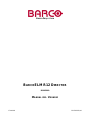 1
1
-
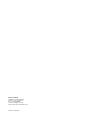 2
2
-
 3
3
-
 4
4
-
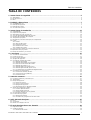 5
5
-
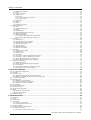 6
6
-
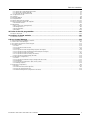 7
7
-
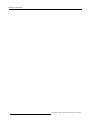 8
8
-
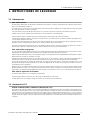 9
9
-
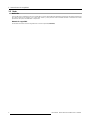 10
10
-
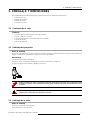 11
11
-
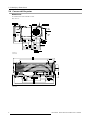 12
12
-
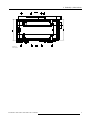 13
13
-
 14
14
-
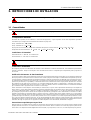 15
15
-
 16
16
-
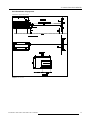 17
17
-
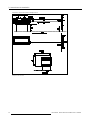 18
18
-
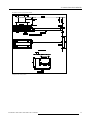 19
19
-
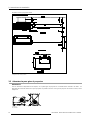 20
20
-
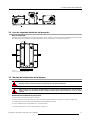 21
21
-
 22
22
-
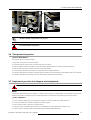 23
23
-
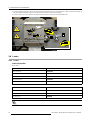 24
24
-
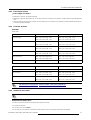 25
25
-
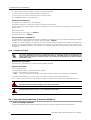 26
26
-
 27
27
-
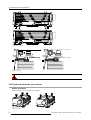 28
28
-
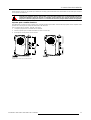 29
29
-
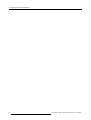 30
30
-
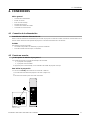 31
31
-
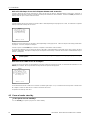 32
32
-
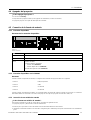 33
33
-
 34
34
-
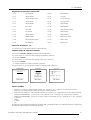 35
35
-
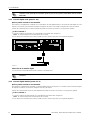 36
36
-
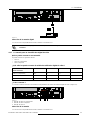 37
37
-
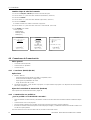 38
38
-
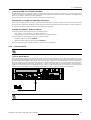 39
39
-
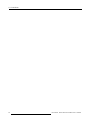 40
40
-
 41
41
-
 42
42
-
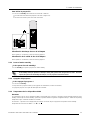 43
43
-
 44
44
-
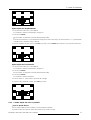 45
45
-
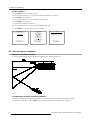 46
46
-
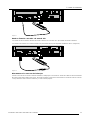 47
47
-
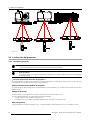 48
48
-
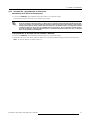 49
49
-
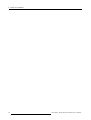 50
50
-
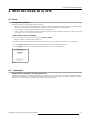 51
51
-
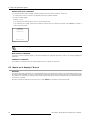 52
52
-
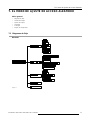 53
53
-
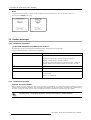 54
54
-
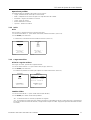 55
55
-
 56
56
-
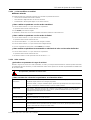 57
57
-
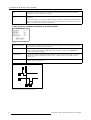 58
58
-
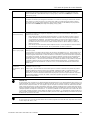 59
59
-
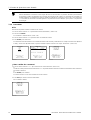 60
60
-
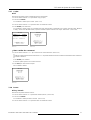 61
61
-
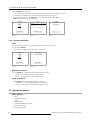 62
62
-
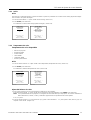 63
63
-
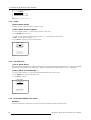 64
64
-
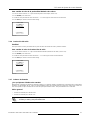 65
65
-
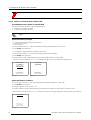 66
66
-
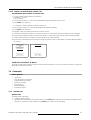 67
67
-
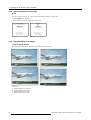 68
68
-
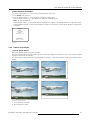 69
69
-
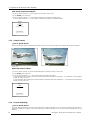 70
70
-
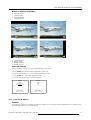 71
71
-
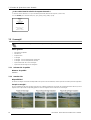 72
72
-
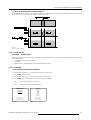 73
73
-
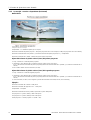 74
74
-
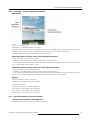 75
75
-
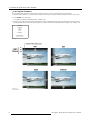 76
76
-
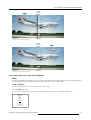 77
77
-
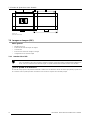 78
78
-
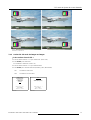 79
79
-
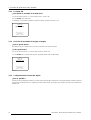 80
80
-
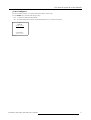 81
81
-
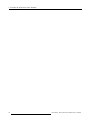 82
82
-
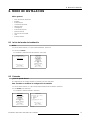 83
83
-
 84
84
-
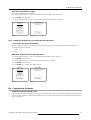 85
85
-
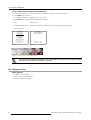 86
86
-
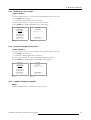 87
87
-
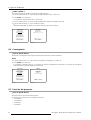 88
88
-
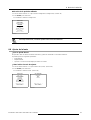 89
89
-
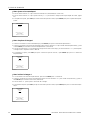 90
90
-
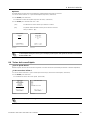 91
91
-
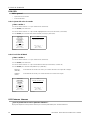 92
92
-
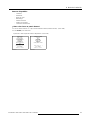 93
93
-
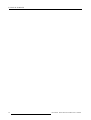 94
94
-
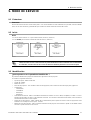 95
95
-
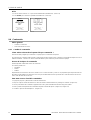 96
96
-
 97
97
-
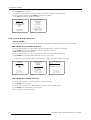 98
98
-
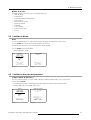 99
99
-
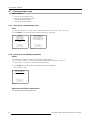 100
100
-
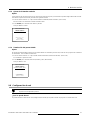 101
101
-
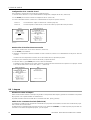 102
102
-
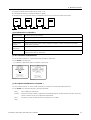 103
103
-
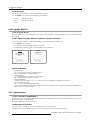 104
104
-
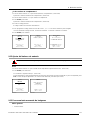 105
105
-
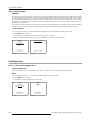 106
106
-
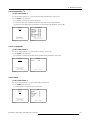 107
107
-
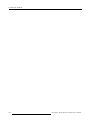 108
108
-
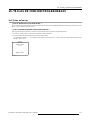 109
109
-
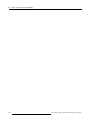 110
110
-
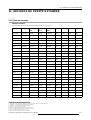 111
111
-
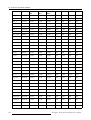 112
112
-
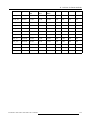 113
113
-
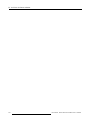 114
114
-
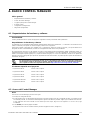 115
115
-
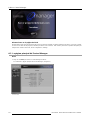 116
116
-
 117
117
-
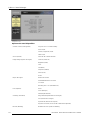 118
118
-
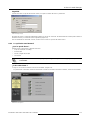 119
119
-
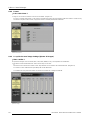 120
120
-
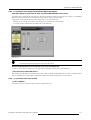 121
121
-
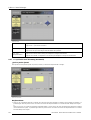 122
122
-
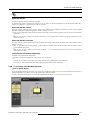 123
123
-
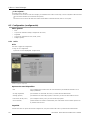 124
124
-
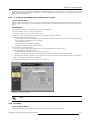 125
125
-
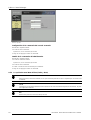 126
126
-
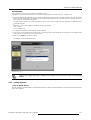 127
127
-
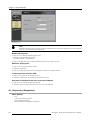 128
128
-
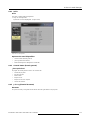 129
129
-
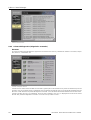 130
130
-
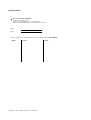 131
131
Barco ELM R12 Director Guía del usuario
- Categoría
- Proyectores de datos
- Tipo
- Guía del usuario
- Este manual también es adecuado para
Artículos relacionados
-
Barco SLM R12 Performer Guía del usuario
-
Barco SLM R9 Performer Guía del usuario
-
Barco RLM R6 Performer Guía del usuario
-
Barco RLM G5 Performer Guía del usuario
-
Barco RLS-W12 Guía del usuario
-
Barco R9010320 Guía del usuario
-
Barco SLM R10 Performer Guía del usuario
-
Barco RLM-W14 Guía del usuario
-
Barco SLM G10 Performer Guía del usuario
-
Barco iD R600 Guía del usuario